
Register your product and get support at
www.philips.com/TVsupport
Instrukcja obsługi
7956 series
43PUS7956
50PUS7956
55PUS7956
65PUS7956
70PUS7956

Spis treści
1 Ekran główny 4
1.1 Ekran główny i kanały 4
1.2 Otwieranie ekranu głównego 4
2 Instalacja 6
2.1 Przeczytaj wskazówki dotyczące bezpieczeństwa
6
2.2 Montaż telewizora na podstawie lub na ścianie
6
2.3 Wskazówki dotyczące wyboru miejsca 6
2.4 Przewód zasilający 6
2.5 Przewód antenowy 7
2.6 Antena satelitarna 7
3 Pilot zdalnego sterowania 8
3.1 Przegląd przycisków 8
3.2 Czujnik podczerwieni 10
3.3 Baterie i akumulatory 10
3.4 Czyszczenie 10
4 Włączanie i wyłączanie 11
5 Instalacja kanałów 12
5.1 Pierwsza instalacja kanałów 12
5.2 Instalacja kanałów cyfrowych lub analogowych
12
5.3 Satelitarne 12
5.4 Antena 14
5.5 Instalacja kablowych 14
5.6 Opcje instalacji kanałów 14
5.7 Aktualizuj kanały 16
6 Kanały 18
6.1 Informacje o kanałach i przełączaniu kanałów
18
6.2 Listy kanałów 18
6.3 Oglądanie kanałów 19
6.4 Ulubione kanały 20
6.5 Telewizor interaktywny 21
7 Podłączanie urządzeń 23
7.1 Uwagi dotyczące rodzajów połączeń 23
7.2 Moduł CAM z kartą chipową — CI+ 24
7.3 Zestaw kina domowego 25
7.4 Urządzenie wideo 25
7.5 Urządzenie audio 26
7.6 Pamięć flash USB 26
8 Bluetooth 27
8.1 Co jest potrzebne 27
8.2 Parowanie urządzenia 27
8.3 Wybieranie urządzenia 27
8.4 Zmiana nazwy urządzenia 27
8.5 Usuwanie urządzenia 27
9 Podłączanie telewizora Android TV
28
9.1 Sieć i Internet 28
9.2 Konto Google 29
10 Aplikacje 31
10.1 Informacje o aplikacjach 31
10.2 Google Play 31
10.3 Uruchamianie i zatrzymywanie aplikacji 32
10.4 Zarządzanie aplikacjami 33
11 Źródła 34
11.1 Przełączanie na urządzenie 34
12 Ustawienia 35
12.1 Ustawienia obrazu 35
12.2 Ustawienia dźwięku 36
12.3 Ustawienia zasilania 37
12.4 Opcje zaawansowane 37
12.5 Inne ustawienia 39
12.6 Uruchom ponownie 40
12.7 Przywracanie ustawień fabrycznych 40
12.8 Zegar i ustawienia języka 40
12.9 Ustawienia dostępności 41
13 Ambilight 43
13.1 Styl Ambilight 43
13.2 Kolor niestandardowy 43
13.3 Jasność i nasycenie 43
13.4 Kolor ściany za telewizorem 43
13.5 Wyłączanie telewizora 43
14 Filmy, zdjęcia, muzyka i tekst 45
14.1 Z połączenia USB 45
14.2 Odtwarzanie filmów 45
14.3 Oglądanie zdjęć 45
14.4 Odtwarzanie muzyki 46
14.5 Wyświetl tekst 46
15 Przewodnik telewizyjny 47
15.1 Dane przewodnika TV 47
15.2 Korzystanie z przewodnika telewizyjnego 47
16 Smartfony i tablety 48
16.1 Google Cast 48
17 Usługa Freeview Play 49
18 Netflix 50
19 Oprogramowanie 51
19.1 Aktualizuj oprogramowanie 51
19.2 Wersja oprogramowania 51
19.3 Licencje Open Source 51
20 Dane techniczne 52
20.1 Ochrona środowiska 52
20.2 Moc 52
20.3 System operacyjny 52
20.4 Odbiór 53
20.5 Typ wyświetlacza 53
20.6 Rozdzielczość wejściowa wyświetlacza 53
20.7 Możliwości połączeń 53
20.8 Dźwięk 53
20.9 Multimedia 53
21 Pomoc i wsparcie techniczne 55
21.1 Rejestracja produktu 55
21.2 Rozwiązywanie problemów 55
21.3 Pomoc w Internecie 57
21.4 Naprawa i pomoc techniczna 57
22 Bezpieczeństwo i konserwacja 58
22.1 Bezpieczeństwo 58
22.2 Pielęgnacja ekranu 59
23 Zasady korzystania 60
24 Prawa autorskie 61
24.1 HDMI 61
2

24.2 Dolby Audio 61
24.3 Dolby Vision i Dolby Atmos 61
24.4 DTS-HD 61
24.5 Wi-Fi Alliance 61
24.6 Kensington 61
24.7 Inne znaki towarowe 62
25 Oświadczenie o zrzeczeniu się
odpowiedzialności w odniesieniu do usług i/lub
oprogramowania stron trzecich 63
Indeks 64
3

1
Kanał Google Play Movies & TV
Ekran główny
1.1
Ekran główny i kanały
Obszar uruchamiania ekranu głównego
Aby wykorzystać możliwości telewizora z systemem
Android, podłącz telewizor do Internetu. Naciśnij
przycisk Home (Ekran główny) na pilocie zdalnego
sterowania, aby wyświetlić nowy ekran Android
Home. Podobnie jak w przypadku smartfona lub
tabletu z systemem Android ekran główny stanowi
centrum telewizora. W tym miejscu można
zdecydować, co chcesz obejrzeć, przeglądając opcje
rozrywki z aplikacji i telewizji na żywo. Na ekranie
głównym są dostępne kanały, które pozwolą ci
odkryć wspaniałe treści z ulubionych aplikacji.
Możesz także dodać dodatkowe kanały lub znaleźć
nowe aplikacje, aby mieć dostęp do jeszcze większej
ilości treści.
Ekran główny jest podzielony na kanały. Aplikacje
mogą wyświetlać własne rekomendacje (jeśli są
dostępne) jako poszczególne kanały na ekranie
głównym.
Na tym kanale możesz wypożyczać filmy i programy
telewizyjne z serwisu Google Play Movies & TV.
Kanał YouTube
Ten kanał zawiera zalecane filmy, subskrypcje lub
trendy w serwisie YouTube.
Dostosowanie kanałów
Kliknij przycisk Dostosuj kanały, aby dodać i usunąć
kanały na ekranie głównym.
Dalsze informacje:
www.support.google.com/androidtv
Otwieranie menu Ustawienia ze strony głównej
Menu Ustawienia można otworzyć za pomocą ikony
w prawym górnym rogu.
Dostęp do pamięci flash USB z ekranu głównego
Aby wyświetlić pliki z pamięci flash USB, musisz
najpierw dodać aplikację MMP (MultiMediaPlayer) do
ekranu głównego. Naciśnij klawisz Home, a
następnie ikonę Aplikacje na lewym końcu wiersza
Aplikacje. Na stronie Aplikacje możesz dodać
aplikację MMP.
Aplikacje
Twoje ulubione aplikacje są umieszczone w
pierwszym wierszu. Ten wiersz zawiera liczbę
wstępnie zainstalowanych aplikacji. Kolejność tych
aplikacji jest zgodna z umowami biznesowymi z
dostawcami treści. Na stronie Aplikacje można także
dodać kolejne aplikacje jako ulubione, na przykład
Telewizja na żywo i MMP (MultiMediaPlayer). Stronę
Aplikacje otwiera się przez kliknięcie ikony Aplikacje z
lewej strony wiersza Aplikacje.
Telewizja na żywo
Wiersz telewizji na żywo pokazuje aktualnie
uruchomione programy z zainstalowanych kanałów.
Zawiera maksymalnie 10 kanałów zalecanych do
wyboru jako kanały telewizyjne. Pierwszy kanał w
wierszu telewizji na żywo to kanał, który oglądasz, a
kolejne kanały to kanały z Twojej listy ulubionych*.
* Uwaga: Jeśli w wierszu telewizji na żywo są nadal
dostępne miejsca, znajdą się w nim kanały ze źródła
DTV (telewizja cyfrowa).
Kanał Play Next (Odtwarzaj następny)
Zawsze możesz wiedzieć, co obejrzeć w następnej
kolejności, przeglądając kanał Play Next na ekranie
głównym. Rozpocznij oglądanie od miejsca, w którym
skończyłeś(-aś) i otrzymuj powiadomienia o nowych
odcinkach w kanale Play Next. Naciśnij i przytrzymaj
przycisk Select na filmie lub programie telewizyjnym,
aby dodać go bezpośrednio do kanału Play Next.
Pasek systemowy na ekranie głównym
Pasek systemowy na górze ekranu głównego zawiera
następujące funkcje.
- Przycisk Szukaj: służy do uruchamiania
wyszukiwania w wyszukiwarce Google z
wprowadzaniem głosowym* lub tekstowym. Wyniki
wyszukiwania i ich kolejność są zgodne z umowami
biznesowymi z dostawcami treści.
- Powiadomienia: służy do dostarczania wiadomości
o systemie Smart TV.
- Źródło wejściowe: służy do uruchamiania listy
źródeł wejściowych i przełączania na dowolne
podłączone urządzenie.
- Ustawienia: służy do uzyskiwania dostępu do
menu wszystkich ustawień i dostosowywania
ustawień telewizora.
- Zegar: służy do pokazywania zegara
systemowego.
* Uwaga: Aby skorzystać z Asystenta Google w
przypadku pilota bez mikrofonu, użyj aplikacji
Android TV Remote Control dostępnej w sklepie
Google Play dla urządzeń z systemem Android i w
sklepie Apple App Store dla urządzeń z systemem
iOS.
4

1.2
Otwieranie ekranu głównego
Aby otworzyć ekran główny i jego pozycję…
1 - Naciśnij przycisk Home (Ekran główny).
2 - Wybierz pozycję i naciśnij przycisk OK, aby ją
otworzyć lub uruchomić.
3 - Naciśnij kilkakrotnie przycisk Back (Wstecz) lub
naciśnij przycisk Home, aby wrócić do ekranu
głównego.
Po otwarciu ekranu głównego aplikacja działająca w
tle / odtwarzanie treści zostanie zatrzymane. Należy
wybrać aplikację lub treść z ekranu głównego, aby ją
wznowić.
5

2
Instalacja
2.1
Przeczytaj wskazówki
dotyczące bezpieczeństwa
Przed rozpoczęciem korzystania z telewizora
przeczytaj wskazówki dotyczące bezpieczeństwa.
2.2
Montaż telewizora na
podstawie lub na ścianie
Podstawa telewizora
20 mm)
• 70PUS79x6
VESA MIS-F 300x300, M8 (min.: 12 mm, maks.: 25
mm)
• 75PUS79x6
VESA MIS-F 300x300, M8 (min.: 12 mm, maks.: 25
mm)
Uwaga
Montaż naścienny telewizora wymaga odpowiednich
umiejętności i powinien być wykonywany przez
wykwalifikowanych pracowników serwisu. Sposób
zamocowania telewizora na ścianie powinien
spełniać wymogi bezpieczeństwa z uwzględnieniem
ciężaru telewizora. Przed ustawieniem telewizora w
odpowiednim położeniu należy również zapoznać się
z zasadami bezpieczeństwa.
Firma TP Vision Europe B.V. nie ponosi żadnej
odpowiedzialności za niewłaściwy montaż ani za
wypadki i obrażenia wynikłe z montażu.
Sposób zamontowania podstawy telewizora opisano
w skróconej instrukcji obsługi dołączonej do
telewizora. W przypadku zgubienia instrukcji można ją
pobrać ze strony
internetowej www.philips.com/TVsupport.
Wprowadź na stronie numer modelu telewizora, aby
pobrać odpowiednią Skróconą instrukcję obsługi.
Montaż naścienny
Telewizor jest także przystosowany do zamocowania
na wsporniku do montażu naściennego zgodnego ze
standardem VESA (do nabycia osobno).
Skorzystaj z kodu VESA znajdującego się poniżej w
celu zakupu wspornika do montażu naściennego. . .
2.3
Wskazówki dotyczące
wyboru miejsca
• Ustaw telewizor w pozycji, w której światło nie pada
bezpośrednio na ekran.
• Przyciemnij oświetlenie w pomieszczeniu, aby
uzyskać najlepszy efekt oświetlenia Ambilight.
• Idealna odległość do oglądania telewizji to od
dwukrotności do pięciokrotności przekątnej ekranu
telewizora. W pozycji siedzącej oczy powinny
znajdować się na wysokości środka ekranu
telewizora.
• W przypadku montażu telewizora na ścianie ustaw
go w odległości maksymalnie 15 cm od ściany.
• 43PUS79x6
VESA MIS-F 100x200, M6 (min.: 10 mm, maks.:
12 mm)
• 50PUS79x6
VESA MIS-F 200x300, M6 (min.: 10 mm, maks.:
16 mm)
• 55PUS79x6
VESA MIS-F 200x300, M6 (min.: 10 mm, maks.:
16 mm)
• 65PUS79x6
VESA MIS-F 300x300, M6 (min.: 12 mm, maks.:
Uwaga:
Należy trzymać telewizor z dala od źródeł kurzu lub
pyłu, takich jak piece. Zaleca się regularne
czyszczenie z kurzu w celu uniknięcia wnikania kurzu
do wnętrza telewizora.
6

2.4
2.6
Przewód zasilający
• Podłącz przewód zasilający do
gniazda POWER z tyłu telewizora.
• Upewnij się, że przewód zasilający jest dokładnie
podłączony do gniazda.
• Upewnij się, że zapewniony jest łatwy dostęp do
wtyczki przewodu zasilającego podłączonej do
gniazdka elektrycznego.
• Podczas odłączania przewodu zasilającego zawsze
ciągnij za wtyczkę, nie za przewód.
Telewizor pochłania bardzo mało prądu w trybie
gotowości, jednak jeśli telewizor nie jest używany
przez długi czas, to odłączenie przewodu zasilającego
pozwoli oszczędzać energię.
Antena satelitarna
Podłącz złącze typu F anteny satelitarnej do gniazda
anteny satelitarnej SAT z tyłu telewizora.
2.5
Przewód antenowy
Włóż dokładnie wtyczkę antenową do
gniazda Antenna z tyłu telewizora.
Możesz podłączyć własną antenę lub sygnał
antenowy z anteny zbiorczej. Użyj koncentrycznego
złącza antenowego RF IEC 75 omów.
Użyj tego połączenia antenowego dla cyfrowych lub
analogowych sygnałów wejściowych anteny.
7

3
Pilot zdalnego
sterowania
3.1
Uruchamianie aplikacji YouTube.
7 — Rakuten TV
Uruchamianie aplikacji Rakuten TV*.
Uwaga: Aplikacja Rakuten TV nie jest dostępna we
wszystkich krajach.
8 — SOURCES
Otwieranie i zamykanie menu Źródła.
Przegląd przycisków
Góra
1 — Power (Standby / On)
(Tryb gotowości / włączanie) Włączanie telewizora i
przełączanie go w tryb gotowości.
2 — Ambilight
Wybór jednego ze stylów Ambilight.
3 — Amazon Prime Video
Uruchamianie aplikacji Amazon Prime Video.
4 — NETFLIX
Uruchamianie aplikacji Netflix przy włączonym
telewizorze lub w trybie gotowości.
• Jeżeli posiadasz abonament w platformie Netflix,
możesz z niej korzystać w połączeniu z tym
telewizorem. Telewizor musi być połączony z
Internetem.
• Aby przejść do usługi Netflix, naciśnij
przycisk NETFLIX i uruchom aplikację. Możesz
otworzyć aplikację Netflix bezpośrednio z trybu
gotowości.
5 — INFO
Naciśnij, aby otworzyć ekran informacji o programie.
Naciśnij raz, aby wyświetlić krótkie informacje o
kanale. Naciśnij ponownie, aby wyświetlić
rozszerzony ekran z tytułem programu i dodatkowymi
informacjami. Naciśnij ponownie, aby wyświetlić
pełne informacje o programie. Dalsze naciskanie
przycisku pozwala przełączać między różnymi
widokami informacji.
6 — YouTube
9 — SEARCH
Wywołanie wyszukiwania przez wpisanie tekstu.
Góra (modele przeznaczone na rynek
brytyjski)
1 — Power (Standby / On)
(Tryb gotowości / włączanie) Włączanie telewizora i
przełączanie go w tryb gotowości.
2 — Ambilight
Wybór jednego ze stylów Ambilight.
3 — Amazon Prime Video
Uruchamianie aplikacji Amazon Prime Video.
4 — NETFLIX
Uruchamianie aplikacji Netflix przy włączonym
telewizorze lub w trybie gotowości.
• Jeżeli posiadasz abonament w platformie Netflix,
możesz z niej korzystać w połączeniu z tym
telewizorem. Telewizor musi być połączony z
Internetem.
• Aby przejść do usługi Netflix, naciśnij
przycisk NETFLIX i uruchom aplikację. Możesz
otworzyć aplikację Netflix bezpośrednio z trybu
gotowości.
5 — INFO
Naciśnij, aby otworzyć ekran informacji o programie.
Naciśnij raz, aby wyświetlić krótkie informacje o
kanale. Naciśnij ponownie, aby wyświetlić
rozszerzony ekran z tytułem programu i dodatkowymi
informacjami. Naciśnij ponownie, aby wyświetlić
pełne informacje o programie. Dalsze naciskanie
przycisku pozwala przełączać między różnymi
8

widokami informacji.
6 — Freeview Play
Uruchamianie usługi Freeview Play.
7 — Rakuten TV
Uruchamianie aplikacji Rakuten TV.
8 — SOURCES
Otwieranie i zamykanie menu Źródła.
9 — SEARCH
Wywołanie wyszukiwania przez wpisanie tekstu.
Środek
7 — TV GUIDE
(Przewodnik telewizyjny) Otwieranie lub zamykanie
przewodnika telewizyjnego.
Dół
1 — EXIT
Zamknięcie bieżącego menu lub aplikacji.
1 — OK
Potwierdzenie wyboru lub ustawienia. Otwieranie
listy kanałów podczas oglądania telewizji.
2 — Back
(Wstecz)• Powrót do poprzedniego menu lub źródła
TV.
• Powrót do poprzedniej aplikacji.
3 — Odtwarzanie i nagrywanie
• Play (Odtwórz), odtwarzanie.
• Pause (Wstrzymaj), wstrzymanie odtwarzania
• Stop (Zatrzymaj), zatrzymywanie odtwarzania
• Rewind (Do tyłu), przewijanie do tyłu
• Fast forward (Do przodu), przewijanie do przodu
• Record (Nagraj), ta funkcja nie jest obsługiwana.
2 — Volume(Głośność)
Naciśnij+ lub -, aby wyregulować poziom głośności.
3 — Przyciski numeryczne
Bezpośredni wybór kanału telewizyjnego.
4 — MENU
Otwieranie menu telewizora z typowymi funkcjami
telewizora.
5 — Channel
(Kanał) Naciśnij + lub -, aby przejść do następnego
lub poprzedniego kanału na liście kanałów.
Otwieranie następnej lub poprzedniej strony
telegazety / teletekstu.
6 — Mute(Wycisz)
Wyciszenie lub włączenie dźwięku.
7 — TEXT / SUBTITLE
Otwieranie lub zamykanie telegazety/teletekstu.
Naciśnij i przytrzymaj, aby wyświetlić stronę z
napisami.
Dół (modele przeznaczone na rynek
brytyjski)
4 — Kolorowe przyciski
Postępuj zgodnie z instrukcjami wyświetlanymi na
ekranie, aby wybrać dodatkowe opcje lub operacje.
Naciśnij niebieski przycisk na ekranie głównym,aby
otworzyć menu Help (Pomoc).
5 — Przyciski nawigacyjne
Poruszanie się w górę, w dół, w lewo lub w prawo.
6 — Home
(Dom) Otwieranie menu głównego.
9

1 — EXIT
Zamknięcie bieżącego menu lub aplikacji.
2 — Volume(Głośność)
Naciśnij+ lub -, aby wyregulować poziom głośności.
3 — Przyciski numeryczne
Bezpośredni wybór kanału telewizyjnego.
4 — MENU
Otwieranie menu telewizora z typowymi funkcjami
telewizora.
3.3
Baterie i akumulatory
Jeśli telewizor nie reaguje na naciśnięcia przycisków
na pilocie zdalnego sterowania, mogły się rozładować
baterie.
Aby wymienić baterie, otwórz komorę baterii
znajdującą się z tyłu u dołu przedniej części pilota.
1 - Przesuń pokrywkę komory baterii w kierunku
wskazywanym przez strzałkę.
2 - Wymień stare baterie na dwie baterie typu AAA
— 1,5 V . Upewnij się, że baterie są prawidłowo
włożone, zgodnie z oznaczeniami + i -.
3 - Załóż pokrywkę komory baterii i przesuń ją tak,
aby się zatrzasnęła.
5 — Channel
(Kanał) Naciśnij + lub -, aby przejść do następnego
lub poprzedniego kanału na liście kanałów.
Otwieranie następnej lub poprzedniej strony
telegazety / teletekstu.
6 — Mute(Wycisz)
Wyciszenie lub włączenie dźwięku.
7 — SUBTITLE
Otwarcie strony Napisy.
3.2
Czujnik podczerwieni
Telewizor może również odbierać polecenia od pilota
na podczerwień. W przypadku takiego pilota należy
zawsze kierować go w stronę czujnika podczerwieni
znajdującego się z przodu telewizora.
Jeżeli pilot zdalnego sterowania nie będzie używany
przez długi czas, należy wyjąć z niego baterie.
Zużyte baterie należy bezpiecznie wyrzucać zgodnie
z zaleceniami dotyczącymi utylizacji.
Aby uzyskać więcej informacji, w menu Pomoc
wybierz opcję Słowa kluczowe i wyszukaj
temat Utylizacja.
3.4
Czyszczenie
Pilot zdalnego sterowania jest pokryty warstwą
odporną na zarysowania.
Czyść pilota miękką, wilgotną ściereczką. Do
czyszczenia pilota nie używaj substancji takich, jak
alkohol, środki chemiczne lub inne domowe środki
czyszczące.
Ostrzeżenie
Nie należy umieszczać żadnych przedmiotów przed
czujnikiem podczerwieni telewizora, ponieważ mogą
one zablokować sygnał podczerwieni.
10

4
Włączanie i
wyłączanie
Upewnij się, że jest podłączony do sieci elektrycznej.
Zaświeci się wskaźnik świetlny u dołu telewizora.
Włączanie
Naciśnij przycisk Power (Zasilanie) na pilocie, aby
włączyć telewizor. Aby włączyć telewizor lub w
przypadku, gdy nie możesz znaleźć pilota bądź jego
baterie są rozładowane, możesz również nacisnąć
niewielki przycisk joysticka na dole telewizora.
Przełączanie w tryb gotowości
Aby przełączyć telewizor w tryb gotowości, naciśnij
przycisk Power (Zasilanie) na pilocie. Możesz też
nacisnąć niewielki przycisk joysticka na dole
telewizora.
W trybie gotowości telewizor jest nadal podłączony
do sieci elektrycznej, ale zużywa minimalną ilość
energii.
Aby całkowicie wyłączyć telewizor, odłącz wtyczkę
zasilania.
Podczas odłączania przewodu zasilającego należy
zawsze ciągnąć za wtyczkę, a nie za przewód. Zawsze
powinno być możliwe uzyskanie pełnego dostępu do
przewodu zasilającego, wtyczki przewodu oraz
gniazdka elektrycznego.
11

5
5.3
Instalacja kanałów
5.1
Pierwsza instalacja kanałów
Instalacja kanałów podczas pierwszej instalacji
telewizora
Przy pierwszej instalacji telewizora można
postępować zgodnie z instrukcjami na ekranie, aby
ustawić język menu, połączenie sieciowe, zalogować
się do konta Google, wybrać kraj i ukończyć inne
podstawowe ustawienia telewizora. Podczas
pierwszej instalacji telewizora można także
zainstalować kanały.
Aby zainstalować kanały podczas pierwszej instalacji
telewizora...
1 - Pierwsza instalacja telewizora rozpoczyna się od
ekranu powitalnego z opcjami ustawień języka.
Postępuj zgodnie z instrukcjami na ekranie, aby
ukończyć różne ustawienia telewizora do momentu
instalacji kanałów.
2 - Instalacja kanałów podczas pierwszej instalacji
telewizora rozpoczyna się od instalacji kanałów
satelitarnych. Naciśnij przycisk Start, aby
zainstalować kanały satelitarne. Naciśnij przycisk Skip
(Pomiń), aby pominąć instalację kanałów
satelitarnych i przejść do strony instalacji Antenna
(Antena) lub Cable (Kabel).
3 - Postępuj zgodnie z instrukcjami na ekranie, aby
ukończyć jeden z typów instalacji kanałów. Inne typy
instalacji kanałów są dostępne później w
opcji MENU > TV options (Opcje TV)
> Settings (Ustawienia) > Channel (Kanał).
Dodatkowe informacje na temat instalacji kanałów
Satellite (Satelita), Antenna (Antena) i Cable (Kabel)
można znaleźć w odpowiednich sekcjach instrukcji
instalacji.
Satelitarne
Kanał, instalacja satelity
Przed instalacją kanałów należy najpierw zmienić
ustawienie Channel Installation Mode (Tryb instalacji
kanałów) na odpowiednią wartość. W celu instalacji
kanałów satelitarnych należy zmienić ustawienie
Channel Installation Mode (Tryb instalacji kanałów)
na General Satellite (Satelita ogólny) lub Preferred
Satellite (Satelita preferowany), a następnie
rozpocząć instalację.
Aby zainstalować kanały satelitarne...
1 - Naciśnij przycisk Home (Ekran główny) > Settings
(Ustawienia) > Channel (Kanał) > Channel Installation
Mode (Tryb instalacji kanałów) i OK.
2 - Wybierz opcję General Satellite (Satelita ogólny)
lub Preferred Satellite (Satelita preferowany), a
następnie wróć do opcji Channel (Kanał).
3 - Wybierz opcję Channels (Kanały) > Satellite re-
scan (Ponowne skanowanie satelity) lub Satellite
Manual Tuning (Strojenie ręczne satelity) i naciśnij
przycisk OK.
Możesz też przeprowadzić skanowanie kanałów
podczas oglądania kanału telewizyjnego, korzystając
z opcji...
MENU > przyciski nawigacyjne w górę
> Channels (Kanały) > Channel (Kanał)
Ponowne skanowanie satelity i
strojenie ręczne satelity
Skanowanie kanałów przy użyciu funkcji ponownego
skanowania satelity
5.2
Instalacja kanałów cyfrowych
lub analogowych
Podczas skanowania i instalacji kanałów
przeskanowane zostaną tylko kanały z bieżącego
źródła TV. Jeśli bieżące źródło TV to DTV, zostaną
przeskanowane kanały cyfrowe. Jeśli bieżące źródło
TV to ATV, zostaną przeskanowane kanały
analogowe.
Aby ustawić lub zmienić źródło TV, naciśnij przycisk
SOURCES i wybierz opcję DTV lub ATV.
Aby rozpocząć ponowne skanowanie satelity...
1 - Naciśnij przycisk Home (Ekran główny) > Settings
(Ustawienia) > Channel (Kanał) > Channel Installation
Mode (Tryb instalacji kanałów) i OK.
2 - Wybierz opcję General Satellite (Satelita ogólny)
lub Preferred Satellite (Satelita preferowany), a
następnie wróć do opcji Channel (Kanał).
3 - Wybierz opcję Channels (Kanały) > Satellite re-
scan (Ponowne skanowanie satelity) i naciśnij
przycisk OK.
4 - Wybierz opcję Next (Dalej), aby kontynuować
skanowanie lub wybierz opcję More (Więcej), aby
wyszukać dodatkowe typy skanowania dla różnych
systemów satelitarnych. W zależności od systemu
satelitarnego dostępnych jest 5 typów trybów
skanowania satelitów.
12

• Single — skanowanie kanałów z pojedynczego
satelity.
• Tone Burst — skanowanie kanałów z maksymalnie
2 satelitów.
• DiSEqC 1.0 — skanowanie kanałów z maksymalnie
4 satelitów.
• Unicable I — skanowanie kanałów z maksymalnie 2
satelitów i maksymalnie 8 numerów pasma
użytkownika.
• Unicable II — skanowanie kanałów z maksymalnie
4 satelitów i maksymalnie 32 numery pasma
użytkownika.
5 - Wybierz opcję Next (Dalej), aby rozpocząć
skanowanie natychmiast z bieżącymi ustawieniami
satelity.
6 - Wybierz opcję Satellite name (Nazwa satelity),
aby wyświetlić i zmienić ustawienia satelity. Po
potwierdzeniu ustawień satelity naciśnij przycisk Back
(Wstecz) i wybierz opcję Next (Dalej), aby rozpocząć
skanowanie.
Elementy ustawień satelity obejmują wszystkie
informacje na temat satelitów.
• Satellite Status (Status satelity) — tego elementu
nie można modyfikować w przypadku wybrania opcji
Preferred satellite (Satelita preferowany), ale jest to
możliwe w przypadku ustawienia General satellite
(Satelita ogólny). Naciśnij przyciski nawigacyjne w
lewo lub w prawo, aby włączyć lub wyłączyć status
danego satelity.
• Satellite selection (Wybór satelity) — ten element
służy tylko do wskazania nazwy satelity, nie można
go modyfikować.
• Scan mode (Tryb skanowania) — naciśnij przyciski
nawigacji w lewo lub w prawo, aby ustawić tryb
skanowania na Full (Pełny) lub Network (Sieć).
• Scan type (Typ skanowania) — naciśnij przyciski
nawigacji w lewo lub w prawo, aby ustawić typ
skanowania na All (Wszystkie), Only Encrypted
Channels (Tylko kanały kodowane) lub Only Free
Channels (Tylko kanały bezpłatne).
• Scan type (Typ skanowania) — naciśnij przyciski
nawigacji w lewo lub w prawo, aby ustawić typ
skanowania na All (Wszystkie), Only Digital Channels
(Tylko kanały cyfrowe) lub Only Radio Channels
(Tylko kanały radiowe).
• LNB configurations (Konfiguracje LNB) — naciśnij
przycisk OK, aby wyświetlić lub dostosować
konfiguracje LNB dla ustawień LNB Power (Moc LNB),
LNB Frequency (Częstotliwość LNB), Tone 22KHz
(Ton 22 kHz), Signal quality (Jakość sygnału) i Signal
level (Poziom sygnału).
• Transponder — naciśnij przycisk OK, aby
dostosować ustawienia transpondera: Frequency
(Częstotliwość), Symbol Rate (Prędkość transmisji
symboli) i Polarization (Polaryzacja).
• Signal quality (Jakość sygnału) — sprawdź jakość
sygnału satelity przedstawioną w postaci wartości od
0 do 100.
• Signal level (Poziom sygnału) — sprawdź poziom
sygnału satelity przedstawiony w postaci wartości 0
do 100.
Skanowanie kanałów przy użyciu funkcji ręcznego
strojenia satelity
Ręczne strojenie satelity stosuje się do skanowania
tylko jednego satelity przez ustawienie transpondera
wybranego satelity. W tych warunkach skanowania
dozwolona jest tylko regulacja transpondera, inne
elementy ustawień są wyłączone.
Konfiguracja Unicable
System Unicable
Do połączenia anteny satelitarnej z telewizorem
można użyć systemu Single Cable lub Unicable.
System Single Cable wykorzystuje jeden kabel do
połączenia anteny ze wszystkimi odbiornikami
telewizji satelitarnej w systemie. Taki system jest
zwykle wykorzystywany w budynkach
wielorodzinnych. W przypadku korzystania z systemu
Single Cable podczas instalacji telewizor wyświetla
monit o przypisanie do niego pasma użytkownika i
zgodnej z nim częstotliwości.
Jeśli zauważysz, że po przeprowadzeniu instalacji
Unicable brakuje niektórych kanałów, może to
oznaczać, że w systemie Unicable przeprowadzana
była równocześnie inna instalacja. Aby zainstalować
brakujące kanały, przeprowadź instalację ponownie.
Numer pasma użytkownika
W systemie Unicable każdy podłączony tuner
satelitarny musi mieć swój numer (np. 0, 1, 2 lub 3 itd.).
Dostępne pasma użytkownika i ich numery można
znaleźć w urządzeniu przełączającym Unicable.
Pasmo użytkownika oznaczane jest czasami jako UB.
W przypadku wybrania w ustawieniach opcji Unicable
telewizor wyświetli monit o przypisanie unikatowego
numeru pasma użytkownika do wbudowanego tunera
satelitarnego. Tuner satelitarny nie może mieć takiego
samego numeru pasma użytkownika jak inny tuner w
systemie Unicable.
Częstotliwość pasma użytkownika
Oprócz unikatowego numeru pasma użytkownika
wbudowany odbiornik telewizji satelitarnej potrzebuje
częstotliwości wybranego numeru pasma
użytkownika. Częstotliwości te znajdują się zwykle
obok numerów pasm użytkownika na urządzeniu
przełączającym Unicable.
13
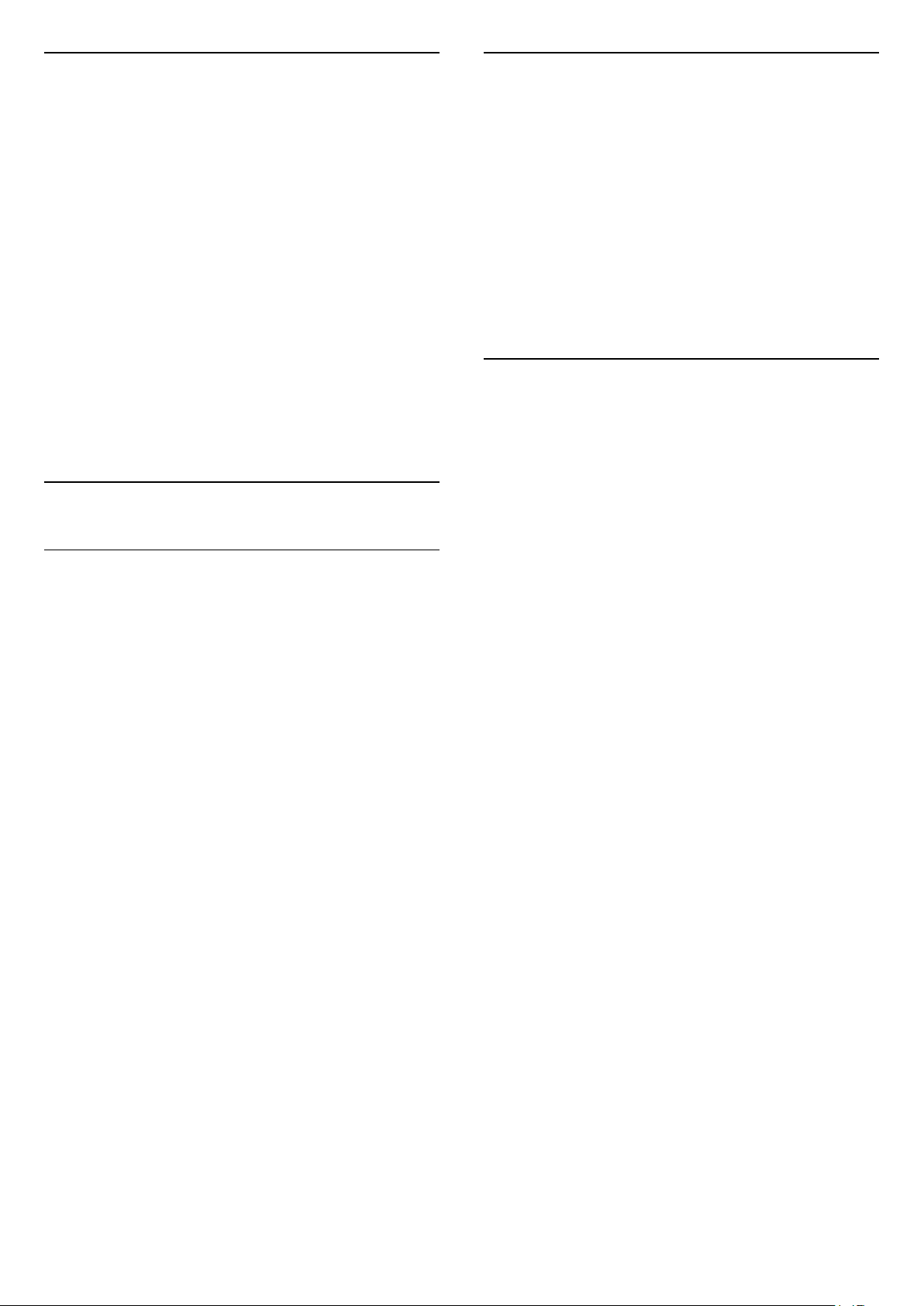
Moduł CAM telewizji satelitarnej
Wybór ulubionej sieci
Jeśli używasz modułu dostępu warunkowego CAM
(CI+) z kartą Smart w celu oglądania kanałów
satelitarnych, zalecamy przeprowadzenie instalacji
satelity z modułem CAM włożonym do telewizora.
Większość modułów CAM służy do dekodowania
kanałów.
Moduły CAM najnowszej generacji umożliwiają
samodzielną instalację wszystkich kanałów
satelitarnych w telewizorze. Moduł CAM wyświetla
monit o zainstalowanie satelitów i kanałów. Takie
moduły CAM nie tylko umożliwiają instalację i
dekodowanie kanałów, ale także obsługują regularne
aktualizacje kanałów.
Aby otworzyć menu CAM (CI+)...
Naciśnij przycisk MENU > TV options (Opcje TV) >
CI Card (Karta CI) i naciśnij OK.
5.4
Antena
Aby wybrać ulubioną sieć...
1 - Podczas oglądania telewizji naciśnij
przycisk MENU > TV options (Opcje TV)
> Settings (Ustawienia) > Channel (Kanał)
> Channels (Kanały) i naciśnij przycisk OK.
2 - Wybierz opcję Wybór ulubionej sieci i naciśnij
przycisk OK.
3 - Postępuj zgodnie z instrukcjami wyświetlanymi
na ekranie.
4 - Naciśnij przycisk Back (Wstecz) (w razie
potrzeby wielokrotnie), aby zamknąć menu.
5.5
Instalacja kablowych
Przed instalacją kanałów należy najpierw zmienić
ustawienie Channel Installation Mode (Tryb instalacji
kanałów) na odpowiednią wartość. W celu instalacji
kanałów kablowych należy zmienić ustawienie
Channel Installation Mode (Tryb instalacji kanałów)
na Cable (Kabel), a następnie rozpocząć instalację.
Instalacja naziemna
Przed instalacją kanałów należy najpierw zmienić
ustawienie Channel Installation Mode (Tryb instalacji
kanałów) na odpowiednią wartość. W celu instalacji
kanałów naziemnych należy zmienić ustawienie
Channel Installation Mode (Tryb instalacji kanałów)
na Antenna (Antena), a następnie rozpocząć
instalację.
Aby zainstalować kanały naziemne...
1 - Naciśnij przycisk Home (Ekran główny) > Settings
(Ustawienia) > Channel (Kanał) > Channel Installation
Mode (Tryb instalacji kanałów) i OK.
2 - Wybierz opcję Antenna (Antena), a następnie
wróć do opcji Channel (Kanał).
3 - Wybierz opcję Kanały > Skanowanie
kanałów i naciśnij przycisk OK .
Możesz też przeprowadzić skanowanie kanałów
podczas oglądania kanału telewizyjnego, korzystając
z opcji...
MENU > przyciski nawigacyjne w górę
> Channels (Kanały) > Channel (Kanał)
Aby zainstalować kanały kablowe...
1 - Naciśnij przycisk Home (Ekran główny) > Settings
(Ustawienia) > Channel (Kanał) > Channel Installation
Mode (Tryb instalacji kanałów) i OK.
2 - Wybierz opcję Cable (Kabel), a następnie wróć
do opcji Channel (Kanał).
3 - Wybierz opcję Kanały > Skanowanie
kanałów i naciśnij przycisk OK .
4 - Naciśnij przyciski nawigacyjne w lewo lub w
prawo, aby wybrać tryb skanowania.
Pełne wyszukiwanie
1 - Wybierz opcję Pełne.
2 - Wybierz opcję Skanuj i naciśnij przycisk OK, aby
rozpocząć. Może to potrwać kilka minut.
Skanowanie szybkie lub zaawansowane
1 - Wybierz opcję Szybkie lub Zaawansowane.
2 - Możesz ustawić parametry Częstotliwość
(KHz) i ID sieci.
3 - Wybierz opcję Skanuj i naciśnij przycisk OK, aby
rozpocząć. Może to potrwać kilka minut.
Możesz też przeprowadzić skanowanie kanałów
podczas oglądania kanału telewizyjnego, korzystając
z opcji...
MENU > przyciski nawigacyjne w górę
> Channels (Kanały) > Channel (Kanał)
14

5.6
Opcje instalacji kanałów
Pomijanie kanałów
Możesz pominąć kanały, których nie chcesz oglądać.
Pojedyncze skanowanie RF i jakość
odbioru
Można sprawdzić jakość i siłę sygnału kanału. Jeśli
masz własną antenę, możesz zmienić jej ustawienie w
celu poprawy odbioru.
Aby sprawdzić jakość odbioru kanału cyfrowego…
1 - Podczas oglądania telewizji naciśnij przycisk
MENU > TV options (Opcje TV) > Settings
(Ustawienia) > Channel (Kanał) > Channels (Kanały) >
Single RF Scan (Pojedyncze skanowanie RF) i
naciśnij przycisk OK.
2 - Wybierz opcję Kanał RF.
3 - Naciśnij przyciski nawigacyjne w lewo lub w
prawo, aby wybrać kanał i naciśnij przycisk OK
. Zostanie wyświetlony poziom i jakość sygnału dla
tego kanału.
4 - Naciśnij przycisk Back (Wstecz) (w razie
potrzeby wielokrotnie), aby zamknąć menu.
Typ skanowania i zapisywania
kanałów
Można ustawić typ skanowania i zapisywania
kanałów
Aby ustawić typ skanowania i zapisywania kanałów
1 - Podczas oglądania telewizji naciśnij
przycisk MENU > TV options (Opcje TV)
> Settings (Ustawienia) > Channel (Kanał)
> Channels (Kanały) i naciśnij przycisk OK.
2 - Wybierz opcję Typ skanowania kanału i naciśnij
przycisk OK.
3 - Wybierz odpowiedni typ skanowania i naciśnij
przycisk OK.
4 - Naciśnij przycisk Back (Wstecz) (w razie
potrzeby wielokrotnie), aby zamknąć menu.
Aby ustawić typ zapisywania kanału...
1 - Podczas oglądania telewizji naciśnij
przycisk MENU > TV options (Opcje TV)
> Settings (Ustawienia) > Channel (Kanał)
> Channels (Kanały) i naciśnij przycisk OK.
2 - Wybierz opcję Typ zapisywania kanału i naciśnij
przycisk OK.
3 - Wybierz odpowiedni typ zapisu i naciśnij przycisk
OK.
4 - Naciśnij przycisk Back (Wstecz) (w razie
potrzeby wielokrotnie), aby zamknąć menu.
Aby ustawić pominięte kanały...
1 - Podczas oglądania telewizji naciśnij
przycisk MENU > TV options (Opcje TV)
> Settings (Ustawienia) > Channel (Kanał)
> Channels (Kanały) i naciśnij przycisk OK.
2 - Wybierz opcję Channel Skip* (Pomijanie
kanałów) i naciśnij przycisk OK.
3 - Wybierz kanały, które chcesz pominąć, i naciśnij
przycisk OK. Zostanie wyświetlony znak wyboru.
4 - Naciśnij przycisk Back (Wstecz) (w razie
potrzeby wielokrotnie), aby zamknąć menu.
* Uwaga: Nie można pominąć kanału, który aktualnie
oglądasz.
Sortowanie kanałów
Możesz zmienić pozycję każdego kanału na liście
kanałów.
Aby zamienić numery kanałów...
1 - Podczas oglądania telewizji naciśnij
przycisk MENU > TV options (Opcje TV)
> Settings (Ustawienia) > Channel (Kanał)
> Channels (Kanały) i naciśnij przycisk OK.
2 - Wybierz opcję Sortowanie kanałów i naciśnij
przycisk OK.
3 - Naciśnij przycisk OK, aby wybrać kanał, a
następnie naciśnij przyciski nawigacyjne w górę lub w
dół, aby wybrać inny kanał. Pozycja pierwszego
wybranego kanału i drugiego wybranego kanału
zostanie zamieniona.
4 - Naciśnij niebieski przycisk Exit (Zamknij), aby
zakończyć operację.
5 - Naciśnij żółty przycisk Go To Channel (Przejdź do
kanału) i wpisz numer kanału, aby przeskoczyć do
kanału.
6 - Naciśnij przycisk Back (Wstecz) (w razie
potrzeby wielokrotnie), aby zamknąć menu.
* Uwaga: W zależności od kraju instalacji lub ustawień
operatora opcja Channel Sort (Sortowanie kanałów)
nie zawsze jest dostępna.
Przenoszenie kanału
Możesz zmienić kolejność kanałów zgodnie z
preferencjami.
Aby przenieść kanały...
1 - Podczas oglądania telewizji naciśnij
przycisk MENU > TV options (Opcje TV)
> Settings (Ustawienia) > Channel (Kanał)
15

> Channels (Kanały) i naciśnij przycisk OK.
2 - Wybierz opcję Przenoszenie kanału i naciśnij
przycisk OK.
3 - Postępuj zgodnie z opisem wyświetlanym na
ekranie, aby wybrać kanał.
4 - Naciśnij przycisk Back (Wstecz) (w razie
potrzeby wielokrotnie), aby zamknąć menu.
4 - Naciśnij przycisk Back (Wstecz) (w razie
potrzeby wielokrotnie), aby zamknąć menu.
5.7
Aktualizuj kanały
* Uwaga: W zależności od kraju instalacji lub ustawień
operatora opcja Channel Move (Przenoszenie
kanałów) nie zawsze jest dostępna.
Edycja kanałów
Możesz edytować kanały z listy kanałów.
Aby edytować kanały...
1 - Podczas oglądania telewizji naciśnij
przycisk MENU > TV options (Opcje TV)
> Settings (Ustawienia) > Channel (Kanał)
> Channels (Kanały) i naciśnij przycisk OK.
2 - Wybierz opcję Edycja kanałów i naciśnij
przycisk OK.
3 - Użyj przycisków nawigacyjnych do wybrania
kanału i naciśnij żółty przycisk,aby wybrać.
4 - Edytuj numer i nazwę kanału.
5 - Naciśnij przycisk Back (Wstecz) (w razie
potrzeby wielokrotnie), aby zamknąć menu.
Ręczne skanowanie analogowe
Analogowe kanały telewizyjne można zainstalować
ręcznie.
Automatyczna aktualizacja kanałów
Jeśli odbierane są kanały cyfrowe, można
skonfigurować telewizor tak, aby je automatycznie
aktualizował.
Raz dziennie telewizor przeprowadza aktualizację
kanałów i zapisuje nowe kanały. Telewizor musi
działać w trybie gotowości, aby możliwe było
przeprowadzenie automatycznej aktualizacji kanałów.
Funkcję automatycznej aktualizacji można w razie
potrzeby wyłączyć.
Aby wyłączyć funkcję automatycznej aktualizacji
kanałów…
1 - Podczas oglądania telewizji naciśnij
przycisk MENU > TV options (Opcje TV)
> Settings (Ustawienia) > Channel (Kanał).
2 - W razie potrzeby wpisz kod PIN.
3 - Wybierz opcję Automatyczna aktualizacja
kanałów i naciśnij przycisk OK.
4 - Naciśnij przycisk Back (Wstecz) (w razie
potrzeby wielokrotnie), aby zamknąć menu.
W niektórych krajach funkcja automatycznej
aktualizacji kanałów jest uruchamiana podczas
oglądania telewizji lub w dowolnym momencie, kiedy
telewizor działa w trybie gotowości.
Aby ręcznie zainstalować kanały analogowe…
1 - Podczas oglądania telewizji naciśnij
przycisk MENU > TV options (Opcje TV)
> Settings (Ustawienia) > Channel (Kanał)
> Channels (Kanały) i naciśnij przycisk OK.
2 - Wybierz opcję Ręczne skanowanie
analogowe i naciśnij przycisk OK .
Dostrajanie kanałów analogowych
Analogowe kanały telewizyjne można dostrajać
ręcznie.
Aby dostroić kanał...
1 - Podczas oglądania telewizji naciśnij
przycisk MENU > TV options (Opcje TV)
> Settings (Ustawienia) > Channel (Kanał)
> Channels (Kanały) i naciśnij przycisk OK.
2 - Wybierz opcję Dostrajanie kanałów
analogowych i naciśnij przycisk OK .
3 - Możesz dostroić kanał.
Kanał, automatyczna aktualizacja
kanałów
Po zakończeniu automatycznej aktualizacji kanałów
zostanie wyświetlone powiadomienie, gdy telewizor
wyłączy tryb gotowości.
Aby wyłączyć komunikat o aktualizacji kanałów...
1 - Podczas oglądania telewizji naciśnij
przycisk MENU > TV options (Opcje TV)
> Settings (Ustawienia) > Channel (Kanał).
2 - W razie potrzeby wpisz kod PIN.
3 - Wybierz opcję Channel Update Message
(Komunikat aktualizacji kanału) i naciśnij przycisk OK.
4 - Naciśnij przycisk Back (Wstecz) (w razie
potrzeby wielokrotnie), aby zamknąć menu.
16

Ręczna aktualizacja kanałów
Aktualizację kanałów można zawsze wykonać
ręcznie.
Aby samodzielnie rozpocząć aktualizację kanałów…
1 - Podczas oglądania telewizji naciśnij
przycisk MENU > TV options (Opcje TV) > Settings
(Ustawienia) > Channel (Kanał) > Channels (Kanały) i
wybierz jedną z poniższych opcji.
Channel Scan (Skanowanie kanałów) — ten typ
skanowania zainstaluje automatycznie kanały
cyfrowe lub analogowe w zależności od tego, czy
bieżącym źródłem TV jest DTV, czy ATV .
Update Scan (Aktualizuj skan) — oznacza skanowanie
przyrostowe, które skanuje tylko te częstotliwości,
które nie zostały przeskanowane przez funkcję
skanowania kanałów.
Analog Manual Scan (Ręczne skanowanie
analogowe) — umożliwia użytkownikowi
wprowadzenie częstotliwości analogowej do
rozpoczęcia skanowania ręcznego.
Single RF Scan (Pojedyncze skanowanie RF) — to
ręczne skanowanie cyfrowe, które pozwala
użytkownikowi na przeskanowanie konkretnej
częstotliwości przez naciśnięcie lewego lub prawego
przycisku nawigacyjnego w pozycji RF Channel
(Kanał RF).
Manual Service Update (Ręczna aktualizacja
kanałów) — służy do uruchamiania skanowania w tle,
które skanuje nowe kanały bez zmiany istniejących
kanałów.
2 - W razie potrzeby wpisz kod PIN.
3 - Skanowanie kanałów rozpocznie się natychmiast.
Ukończenie aktualizacji kanałów może zająć kilka
minut.
4 - Naciśnij przycisk Back (Wstecz) (w razie
potrzeby wielokrotnie), aby zamknąć menu.
17

6
6.2
Kanały
6.1
Informacje o kanałach i
przełączaniu kanałów
Oglądanie kanałów telewizyjnych
• Naciśnij przycisk SOURCES i wybierz opcję DTV, aby
oglądać kanały cyfrowe lub ATV, aby oglądać kanały
analogowe.
• Możesz też nacisnąć przycisk Home (Ekran główny)
> Live TV (Telewizja na żywo) i OK, aby oglądać
kanały z bieżącego źródła TV. Jeśli aplikacja Live TV
(Telewizja na żywo) nie jest umieszczona w wierszu
aplikacji, możesz nacisnąć ikonę + na końcu wiersza,
aby dodać tę aplikację.
Przełączanie kanałów telewizyjnych
• Naciśnij przycisk Channel + (Kanał +) lub Channel -
(Kanał -), aby przełączać kanały.
• Jeśli znasz numer kanału, wpisz go za pomocą
przycisków numerycznych. Po wprowadzeniu
numeru naciśnij przycisk OK, aby przełączyć kanały.
Aby przełączyć kanał na liście kanałów
• Podczas oglądania kanału telewizyjnego naciśnij
przycisk OK, aby otworzyć listę kanałów. Lista
kanałów zawiera tylko kanały z obecnego źródła
nadawania, takiego jak General Satellite (Satelita
ogólny), Preferred Satellite (Satelita preferowany),
Antenna (Antena) lub Cable (Kabel).
• Aby wyświetlić inną listę kanałów z innego źródła
transmisji, naciśnij przycisk MENU > przyciski
nawigacyjne w górę > Channels (Kanały) > Channel
(Kanał) > Channel Installation Mode (Tryb instalacji
kanałów), wybierz inne źródło transmisji i wyświetl
listę kanałów.
• Lista kanałów może składać się z kilku stron z
kanałami. Aby wyświetlić kolejną lub poprzednią
stronę, postępuj zgodnie z instrukcjami
wyświetlanymi na ekranie.
• Aby zamknąć listę kanałów bez przełączania
kanałów, naciśnij przycisk Back (Wstecz).
Kanały radiowe
Jeśli na danym obszarze są dostępne cyfrowe stacje
radiowe, zostaną one zainstalowane podczas
procesu instalacji. Kanały radiowe przełącza się w taki
sam sposób jak kanały telewizyjne.
Telewizor może nie działać poprawnie w przypadku
niektórych operatorów telewizji cyfrowej, jeśli
emitowany przez nich sygnał nie jest w pełni zgodny
z wymaganiami standardu.
Listy kanałów
Informacje o listach kanałów
Wszystkie dostrojone kanały pojawią się na liście
Wszystkie kanały. Kanały na liście wszystkich kanałów
są wyświetlane według gatunku*. Na przykład:
Premium, Wiadomości (premium), Programy lokalne
(premium), Dzieci, Sport itp. Gatunek Premium to
najlepsze kanały telewizyjne o udziale w rynku
powyżej 3%. Kanały są wyświetlane z nazwą, o ile ta
informacja jest dostępna.
Po wybraniu listy kanałów naciśnij przycisk
nawigacyjny w górę lub w dół, aby wybrać kanał,
a następnie naciśnij przycisk OK, aby oglądać
wybrany kanał.
* Uwaga: Funkcja wyświetlania według gatunku jest
dostępna tylko w Niemczech.
Kanały radiowe
Jeśli na danym obszarze są dostępne cyfrowe stacje
radiowe, zostaną one zainstalowane podczas
procesu instalacji. Kanały radiowe przełącza się w taki
sam sposób jak kanały telewizyjne.
Telewizor może nie działać poprawnie w przypadku
niektórych operatorów telewizji cyfrowej, jeśli
emitowany przez nich sygnał nie jest w pełni zgodny
z wymaganiami standardu.
Otwieranie listy kanałów
Obok listy zawierającej wszystkie kanały znajdziesz
listę filtrowaną lub jedną z list ulubionych kanałów
utworzonych przez siebie.
Aby otworzyć bieżącą listę kanałów...
1 - Podczas oglądania telewizji naciśnij przycisk OK,
aby otworzyć listę kanałów.
2 - Lista kanałów zawiera tylko kanały z obecnego
źródła nadawania, takiego jak General Satellite
(Satelita ogólny), Preferred Satellite (Satelita
preferowany), Antenna (Antena) lub Cable (Kabel).
3 - Aby wyświetlić inną listę kanałów z innego źródła
transmisji, naciśnij przycisk MENU > przyciski
nawigacyjne w górę > Channels (Kanały) > Channel
(Kanał) > Channel Installation Mode (Tryb instalacji
kanałów), wybierz inne źródło transmisji i wyświetl
listę kanałów.
4 - Naciśnij przycisk Back (Wstecz), aby zamknąć
listę kanałów.
Aby zmienić typ listy kanałów...
1 - Podczas oglądania telewizji naciśnij przycisk OK,
aby otworzyć listę kanałów.
18

2 - Naciśnij żółty przycisk, aby wybrać opcję Select
More (Więcej), a następnie wybierz opcję Select Type
(Wybierz Typ) (na przykład Broadcast (Transmisja)
lub Favourites (Ulubione)), aby natychmiast zmienić
listę kanałów na swoją preferowaną.
3 - Naciśnij przycisk Back (Wstecz), aby zamknąć
listę kanałów.
natychmiast
Wyszukiwanie kanału
Gdy lista kanałów jest długa, można wyszukać na niej
konkretny kanał.
Aby wyszukać kanał…
1 - Naciśnij przycisk OK, aby otworzyć bieżącą listę
kanałów.
2 - Naciśnij żółty przycisk,aby wybrać opcję Więcej.
3 - Wybierz opcję Obsługa > Wyszukaj i naciśnij
przycisk OK, aby otworzyć pole tekstowe. Do
wprowadzania tekstu można użyć klawiatury pilota
zdalnego sterowania (jeśli jest dostępna) lub
klawiatury ekranowej.
4 - Wprowadź numer, nazwę lub część nazwy i
naciśnij przycisk OK. Telewizor wyszuka zgodne
nazwy kanałów na wybranej liście.
Wyniki wyszukiwania są wyświetlane z bieżącym
wybranym typem listy kanałów (na przykład
Broadcast (Transmisja) lub Favourites (Ulubione)).
Wyszukiwanie zwróci nazwy pasujących kanałów z
wynikami w kolejności alfabetycznej. Wyniki
wyszukiwania znikną z ekranu po wybraniu innej listy
kanałów lub zamknięciu listy z wynikami
wyszukiwania.
listę kanałów.
Lista kanałów w usłudze Freeview
Play
Brytyjska usługa Freeview Play charakteryzuje się
specyficzną obsługą listy kanałów.
Wszystkie dostrojone kanały pojawią się na liście.
Kanały są wyświetlane z nazwą, o ile ta informacja
jest dostępna.
Aby otworzyć bieżącą listę kanałów...
1 - Podczas oglądania telewizji naciśnij przycisk OK,
aby otworzyć listę kanałów.
2 - Naciśnij przycisk Back (Wstecz), aby zamknąć
listę kanałów.
Po wybraniu listy kanałów naciśnij przycisk
nawigacyjny w górę lub w dół, aby wybrać kanał,
a następnie naciśnij przycisk OK, aby oglądać
wybrany kanał. Naciśnij przyciski nawigacyjne w lewo
lub w prawo, aby zmienić filtr listy kanałów. Możesz
wybrać wyświetlanie wszystkich kanałów, ulubionych
kanałów lub innych typów kanałów.
Na stronie listy kanałów możesz nacisnąć różne
kolorowe przyciski, aby wykonać dodatkowe
działania...
• Czerwony przycisk Strona w górę — przejście o
jedną stronę w górę na liście kanałów.
• Zielony przycisk Strona w dół — przejście o jedną
stronę w dół na liście kanałów.
• Żółty przycisk Odtwarzacze — wybór innych
odtwarzaczy w celu uzyskania dostępu do
dodatkowych programów. Dostęp do tej funkcji
wymaga uprzedniego podłączenia telewizora do
internetu.
Sortowanie listy kanałów
Listę zawierającą wszystkie kanały można sortować.
Możliwe jest takie skonfigurowanie listy kanałów, aby
były na niej wyświetlane tylko kanały telewizyjne lub
tylko stacje radiowe. W przypadku kanałów telewizji
naziemnej można ustawić wyświetlanie na liście
kanałów bezpłatnych lub kanałów kodowanych.
Aby ustawić filtr dla listy zawierającej wszystkie
kanały...
1 - Naciśnij przycisk OK, aby otworzyć bieżącą listę
kanałów.
2 - Naciśnij żółty przycisk, aby wybrać opcję Więcej.
3 - Wybierz opcję Obsługa > Sortuj i naciśnij
przycisk OK.
4 - Wybierz odpowiedni filtr i naciśnij przycisk OK,
aby aktywować. Nazwa filtru pojawi się jako część
nazwy listy kanałów u góry listy kanałów.
5 - Naciśnij przycisk Back (Wstecz), aby zamknąć
• Niebieski przycisk Dodaj/usuń ulubione — dodanie
wybranego kanału do listy ulubionych lub usunięcie
go z niej.
* Usługa Freeview Play jest dostępna wyłącznie w
modelach telewizorów sprzedawanych na terenie
Wielkiej Brytanii.
6.3
Oglądanie kanałów
Ustawianie kanału
Aby oglądać kanały telewizyjne, naciśnij przycisk
SOURCES. Telewizor dostroi ostatni oglądany kanał
telewizyjny.
Możesz też wybrać opcję Telewizja na żywo z ekranu
głównego.
19

Przełączanie kanałów
Aby przełączać kanały, naciśnij przycisk Channel +
lub Channel -.
Jeśli znasz numer kanału, wpisz go za pomocą
przycisków numerycznych. Po wprowadzeniu numeru
naciśnij przycisk OK, aby zmienić kanał.
Możesz także stroić kanały z poziomu listy kanałów,
naciskając przycisk OK.
Kontrola rodzicielska
6 - Ustaw ograniczenia dla dzieci.
7 - Naciśnij przycisk Back (Wstecz) (w razie
potrzeby wielokrotnie), aby zamknąć menu.
Aby wyłączyć klasyfikację wiekową, wybierz
opcję Brak. W niektórych krajach ustawienie
klasyfikacji wiekowej jest wymagane.
W przypadku niektórych nadawców/operatorów
telewizor może blokować wyłącznie programy z
klasyfikacją o wyższej wartości. Zabezpieczenie
rodzicielskie jest włączane dla wszystkich kanałów.
Blokowanie i odblokowywanie kanału
Aby uniemożliwić dzieciom oglądanie określonego
kanału, można go zablokować. Aby oglądać
zablokowany kanał, trzeba najpierw wprowadzić
4-cyfrowy kod PIN. Nie można zablokować kanałów
odbieranych z podłączonych urządzeń.
Aby zablokować lub odblokować kanał…
1 - Naciśnij przycisk MENU > Ustawienia >
> Kanał > Kontrola rodzicielska i naciśnij
przycisk OK.
2 - W razie potrzeby wpisz kod PIN.
3 - Wybierz opcję Channels Blocked (Zablokowane
kanały) i naciśnij przycisk OK.
4 - Naciśnij przyciski nawigacyjne w górę lub w dół,
aby wybrać kanał do zablokowania lub odblokowania
i naciśnij przycisk OK.
5 - Zablokowany kanał jest oznaczony ikoną kłódki.
6 - Naciśnij przycisk Back (Wstecz) (w razie
potrzeby wielokrotnie), aby zamknąć menu.
* Uwaga: Jeśli nie pamiętasz kodu PIN, możesz
zastąpić aktualny kod. Wpisz 8888 i podaj nowy kod.
Blokada wejść
Aby zapobiec korzystaniu z podłączonych urządzeń,
możesz zablokować wejście. Aby podłączyć
zablokowane wejście, trzeba najpierw wprowadzić
4-cyfrowy kod PIN.
Aby zablokować lub odblokować wejście...
1 - Naciśnij przycisk MENU > Ustawienia >
> Kanał > Kontrola rodzicielska i naciśnij
przycisk OK.
2 - W razie potrzeby wpisz kod PIN.
3 - Wybierz opcję Blokada wejścia i naciśnij
przycisk OK.
4 - Naciśnij przyciski nawigacyjne w górę lub w dół,
aby wybrać wejście do zablokowania lub
odblokowania i naciśnij przycisk OK.
5 - Zablokowane wejście jest oznaczone ikoną
kłódki.
6 - Naciśnij przycisk Back (Wstecz) (w razie
potrzeby wielokrotnie), aby zamknąć menu.
Zmiana kodu PIN
Ograniczenia programu
Aby uniemożliwić dzieciom oglądanie programów
nieprzeznaczonych dla nich, można ustawić
klasyfikację wiekową.
Kanały cyfrowe mogą zawierać klasyfikację wiekową
programów. Kiedy klasyfikacja wiekowa programu
jest równa lub wyższa niż klasyfikacja ustawiona dla
dziecka, program zostanie zablokowany. W celu
obejrzenia zablokowanego programu trzeba najpierw
podać kod PIN.
Aby ustawić klasyfikację…
1 - Naciśnij przycisk MENU > Ustawienia >
> Kanał > Kontrola rodzicielska i naciśnij
przycisk OK.
2 - W razie potrzeby wpisz kod PIN.
3 - Wybierz opcję Ograniczenia programu i naciśnij
przycisk OK.
4 - Wybierz opcję Włącz, aby ustawić klasyfikację.
5 - Wybierz opcję Oceny i naciśnij przycisk OK.
Ustawianie nowego kodu lub resetowanie kodu. Kod
PIN służy do blokowania i odblokowywania kanałów
lub programów.
1 - Naciśnij przycisk MENU > Ustawienia >
> Kanał > Kontrola rodzicielska i naciśnij
przycisk OK.
2 - W razie potrzeby wpisz kod PIN.
3 - Wybierz opcję Zmień kod i naciśnij
przycisk OK.
4 - Wprowadź obecny kod PIN i nowy kod PIN.
5 - Naciśnij przycisk Back (Wstecz) (w razie
potrzeby wielokrotnie), aby zamknąć menu.
20

6.4
Ulubione kanały
kanały z listy ulubionych kanałów.
5 - Naciśnij przycisk Back (Wstecz) (w razie
potrzeby wielokrotnie), aby zamknąć menu.
Informacje o ulubionych kanałach
Na liście ulubionych kanałów można zebrać często
oglądane kanały.
Możesz utworzyć do czterech różnych list ulubionych
kanałów, co ułatwia przełączanie się między nimi.
Po wybraniu listy ulubionych naciśnij przycisk
nawigacyjny w górę lub w dół, aby wybrać kanał,
a następnie naciśnij przycisk OK, aby oglądać
wybrany kanał.
* Uwaga: W przypadku instalacji w Wielkiej Brytanii
dostępna jest tylko jedna lista ulubionych kanałów.
Edycja listy ulubionych
Aby dodać kanał do listy ulubionych...
1 - Podczas oglądania telewizji naciśnij przycisk OK,
aby otworzyć listę kanałów.
2 - Naciśnij przyciski nawigacyjne w górę lub w dół,
aby wybrać kanał.
3 - Naciśnij niebieski przycisk,aby dodać kanał do
listy ulubionych (lista domyślna to Ulubione1).
Ponownie naciśnij niebieski przycisk, aby usunąć
kanał z listy ulubionych.
4 - Naciśnij przycisk Back (Wstecz), aby zamknąć
menu.
Aby utworzyć listę ulubionych kanałów...
1 - Podczas oglądania telewizji naciśnij przycisk OK,
aby otworzyć listę kanałów.
2 - Naciśnij żółty przycisk,aby wybrać opcję Więcej.
3 - Wybierz opcję Wybierz typ > Ulubione i naciśnij
przyciski nawigacji w górę lub w dół, aby wybrać do
dodania listę od Ulubione1* do Ulubione4.
4 - Naciśnij żółty przycisk, aby wybrać opcję Więcej,
a następnie wybierz opcję Wybierz typ, aby zmienić
listę kanałów na swoją preferowaną.
5 - Naciśnij niebieski przycisk,aby dodać kanał do
wybranej listy ulubionych. Ponownie naciśnij
niebieski przycisk, aby usunąć kanał z listy
ulubionych.
6 - Naciśnij przycisk Back (Wstecz), aby zamknąć
menu.
Aby przenieść lub usunąć kanał z listy ulubionych...
1 - Wybierz listę od Ulubione1* do Ulubione4, którą
chcesz edytować.
2 - Naciśnij żółty przycisk,aby wybrać opcję Więcej.
3 - Wybierz opcję Obsługa > Przenieś, aby przenieść
pozycje kanałów na liście ulubionych kanałów.
4 - Wybierz opcję Obsługa > Usuń, aby usunąć
* Uwaga: W przypadku instalacji w Wielkiej Brytanii
dostępna jest tylko jedna lista ulubionych kanałów.
6.5
Telewizor interaktywny
Informacje o telewizji interaktywnej
W następstwie pojawienia się telewizji interaktywnej
część nadawców telewizji cyfrowej zaczęła łączyć
normalne programy telewizyjne ze stronami
informacyjnymi oraz stronami z zakresu rozrywki. Na
niektórych stronach można odpowiadać lub
głosować, robić zakupy przez Internet lub płacić za
programy na żądanie (VOD).
HbbTV. . .
Telewizja interaktywna jest też nazywana cyfrowym
teletekstem lub czerwonym przyciskiem. Jednak
każdy z tych systemów jest inny.
Więcej informacji można uzyskać na stronach
internetowych nadawców.
Co jest potrzebne
Telewizja interaktywna jest dostępna wyłącznie na
kanałach telewizji cyfrowej. Aby w pełni wykorzystać
możliwości telewizji interaktywnej, telewizor musi
mieć dostęp do szybkiego (szerokopasmowego)
Internetu.
HbbTV
Jeśli kanał telewizyjny oferuje strony HbbTV, w celu
ich wyświetlenia należy najpierw włączyć funkcję
HbbTV w ustawieniach telewizora.
Aby włączyć obsługę HBBTV
MENU > Opcje TV > Opcje
zaawansowane > Ustawienia HbbTV
Korzystanie z telewizji interaktywnej
Otwieranie stron telewizji interaktywnej
Większość kanałów, dla których oferowane są usługi
telewizji HbbTV lub iTV, zachęca do naciśnięcia
kolorowego przycisku lub przycisku OK w celu
otwarcia ich programu interaktywnego.
Poruszanie się po stronach telewizji interaktywnej
21

Aby poruszać się po stronach telewizji interaktywnej,
użyj przycisków strzałek, kolorowych przycisków,
przycisków numerycznych i przycisku Back (Wstecz).
Aby oglądać filmy na stronach telewizji interaktywnej,
użyj przycisków Play (Odtwarzanie), Pause
(Wstrzymanie odtwarzania) i Stop (Zatrzymanie).
Zamykanie stron telewizji interaktywnej
Na większości stron telewizji interaktywnej jest
widoczna informacja o przycisku, który umożliwia
zamknięcie strony.
Aby wymusić zamknięcie strony telewizji
interaktywnej, zmień kanał telewizyjny na następny i
naciśnij przycisk Back (Wstecz).
22

7
Podłączanie
urządzeń
7.1
Uwagi dotyczące rodzajów
połączeń
Gniazda HDMI obsługują standard HDCP 2.2 (Highbandwidth Digital Content Protection). Standard
HDCP to sygnał zabezpieczenia przed kopiowaniem
zawartości z płyt DVD i Blu-ray. Jest znany także pod
nazwą DRM (Digital Rights Management — cyfrowy
system zarządzania prawami autorskimi).
HDMI ARC
Tylko złącze HDMI 1 telewizora ma funkcję HDMI
ARC (Audio Return Channel).
Poradnik połączeń
Urządzenia zewnętrzne należy zawsze podłączać do
telewizora, korzystając z połączenia o najlepszej
dostępnej jakości. Należy też używać przewodów
dobrej jakości, aby zapewnić wysoką jakość obrazu i
dźwięku.
Po podłączeniu urządzenia telewizor rozpoznaje jego
typ i nadaje każdemu urządzeniu prawidłową nazwę
typu. Jeśli chcesz, możesz zmienić nazwę typu. Po
ustawieniu prawidłowego typu dla urządzenia
telewizor automatycznie optymalizuje ustawienia,
kiedy użytkownik wybiera dane urządzenie z menu
Źródła.
Port antenowy
Jeśli masz dekoder (odbiornik cyfrowy) lub
nagrywarkę, podłącz przewody antenowe w celu
przesyłania sygnału antenowego najpierw przez
dekoder i/lub nagrywarkę, a następnie do telewizora.
Dzięki temu antena i dekoder będą mogły przesyłać
do nagrywarki dodatkowe kanały na potrzeby
nagrywania.
Jeśli urządzenie zewnętrzne, zwykle zestaw kina
domowego, także ma gniazdo HDMI ARC, podłącz je
do złącza HDMI 1 tego telewizora. W przypadku
połączenia HDMI ARC nie jest konieczne podłączanie
dodatkowego przewodu audio, który przesyła dźwięk
z telewizora do zestawu kina domowego. Połączenie
HDMI ARC obsługuje oba sygnały.
HDMI CEC
Podłącz do telewizora urządzenia zgodne ze
standardem HDMI-CEC i steruj nimi za pomocą pilota
telewizora.
Porty HDMI
Jakość połączenia HDMI
Połączenie HDMI zapewnia najwyższą jakość obrazu i
dźwięku. Jeden przewód HDMI pozwala na
jednoczesne przesyłanie obu tych sygnałów. W
przypadku odbierania sygnałów telewizyjnych w
formacie HD (High Definition) skorzystaj z przewodu
HDMI.
Aby uzyskać najlepszą jakość przesyłu sygnału, użyj
przewodu HDMI High Speed. Nie używaj przewodu
dłuższego niż 5 metrów.
Zabezpieczenie przed kopiowaniem
Funkcja HDMI CEC musi być włączona w telewizorze i
podłączonym urządzeniu.
Włączanie funkcji CEC
Pozwól telewizorowi na sterowanie urządzeniem
HDMI.
Home (Ekran główny) > Settings (Ustawienia) >
Device Preferences (Preferencje urządzenia) > Inputs
(Wejścia) > HDMI control (Sterowanie HDMI).
23
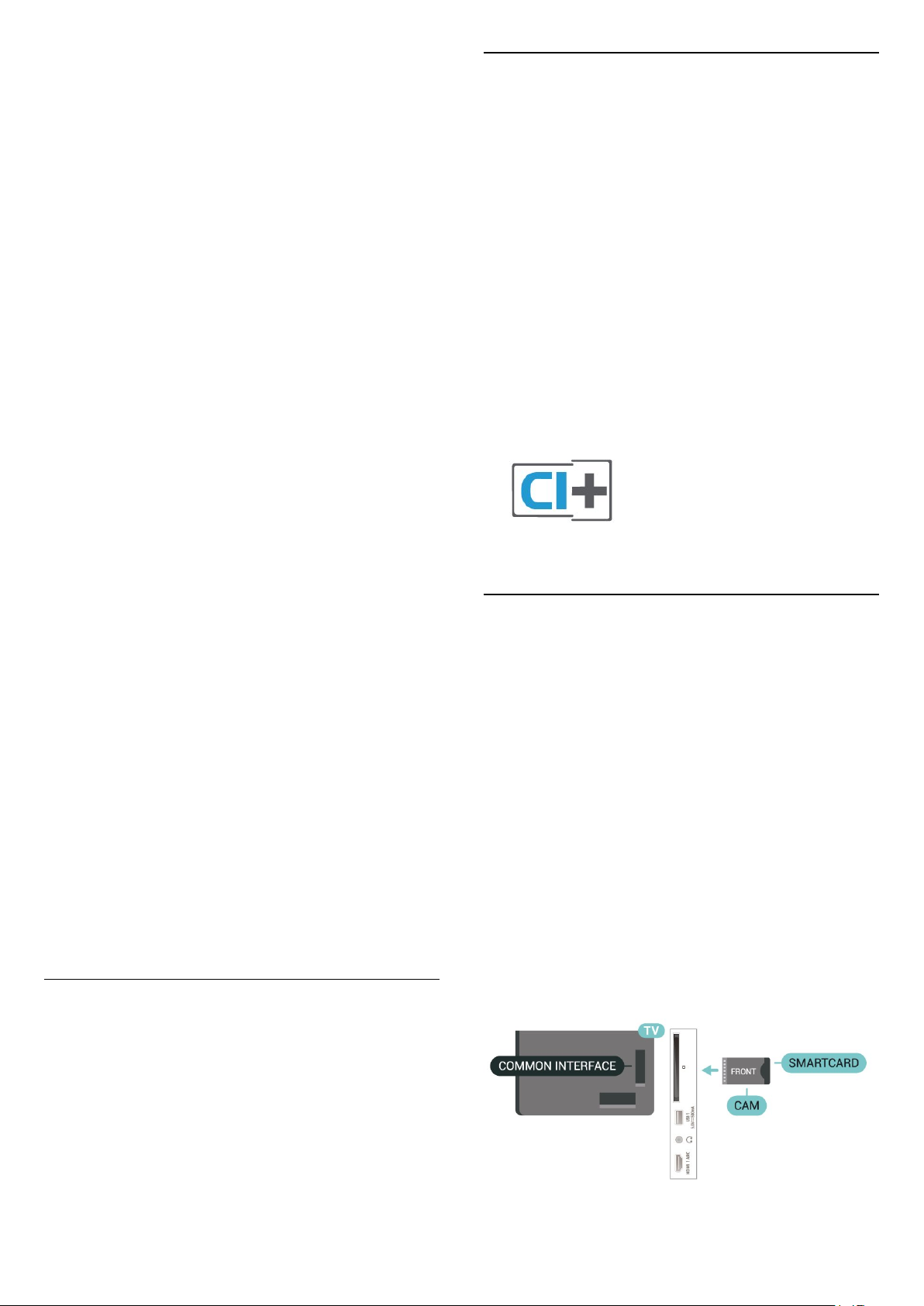
Automatyczne wyłączanie urządzenia
Wyłącz urządzenia HDMI podłączone do telewizora.
Home (Ekran główny) > Settings (Ustawienia) >
Device Preferences (Preferencje urządzenia) > Inputs
(Wejścia) > Device auto power off (Automatyczne
wyłączanie urządzenia).
Automatyczne włączanie telewizora
Włącz telewizor z urządzeniami HDMI.
Home (Ekran główny) > Settings (Ustawienia) >
Device Preferences (Preferencje urządzenia) > Inputs
(Wejścia) > Device auto power on (Automatyczne
włączanie urządzenia).
Wersja HDMI EDID
Sprawdź numer wersji HDMI EDID.
Home (Ekran główny) > Settings (Ustawienia) >
Device Preferences (Preferencje urządzenia) > Inputs
(Wejścia) > HDMI EDID Version (Wersja EDID HDMI).
CI+
Ten telewizor obsługuje dostęp warunkowy przy
użyciu standardu CI+.
Standard CI+ umożliwia oglądanie w rozdzielczości
HD programów cyfrowych, takich jak filmy i relacje
sportowe, które są oferowane przez operatorów
telewizji cyfrowej w danym regionie. Takie programy
są kodowane przez operatora telewizji i dekodowane
przy użyciu opłacanego w ramach abonamentu
modułu CI+.
Operatorzy telewizji cyfrowej dostarczają moduł CI+
(moduł dostępu warunkowego, CAM) i towarzyszącą
mu kartę Smart po wykupieniu subskrypcji na
programy. Takie programy mają wysoki poziom
zabezpieczenia przed kopiowaniem.
Aby uzyskać więcej informacji na temat warunków,
skontaktuj się z operatorem telewizji cyfrowej.
Lista urządzeń CEC
Sprawdź listę podłączonych urządzeń HDMI CEC.
Home (Ekran główny) > Settings (Ustawienia) >
Device Preferences (Preferencje urządzenia) > Inputs
(Wejścia) > CEC device list (Lista urządzeń CEC).
Uwaga:
• Funkcja HDMI CEC może nie działać z urządzeniami
innych producentów.
• Poszczególni producenci używają różnych nazw
funkcji HDMI CEC. Niektóre przykłady tych nazw to:
Anynet, Aquos Link, Bravia Theatre Sync, Kuro Link,
Simplink i Viera Link. Nie wszystkie marki urządzeń są
w pełni zgodne z funkcją EasyLink. Przykładowe
nazwy funkcji HDMI CEC są własnością odpowiednich
firm.
7.2
Karta Smart
Operatorzy telewizji cyfrowej dostarczają ten moduł
CI+ (moduł dostępu warunkowego, CAM) i
towarzyszącą mu kartę Smart po wykupieniu
subskrypcji na programy.
Włóż kartę Smart do modułu CAM. Zapoznaj się z
informacjami otrzymanymi od operatora.
Aby włożyć moduł CAM do telewizora…
1 - Na module CAM znajduje się informacja
wskazująca prawidłową metodę montażu.
Nieprawidłowe zamontowanie modułu CAM może
spowodować uszkodzenie modułu i telewizora.
2 - Patrząc na tylną część telewizora, zwróć przód
modułu CAM do siebie i delikatnie wsuń go do
gniazda COMMON INTERFACE.
3 - Wsuń moduł CAM do oporu. Pozostaw go w
gnieździe na stałe.
Moduł CAM z kartą chipową
— CI+
24

Aktywacja modułu CAM po włączeniu telewizora
może potrwać kilka minut. Jeśli moduł CAM został
zamontowany i opłaty za subskrypcję są uiszczane
(metody połączenia mogą się różnić), możliwe jest
oglądanie kodowanych kanałów obsługiwanych
przez kartę Smart modułu CAM.
Moduł CAM i karta Smart są przeznaczone wyłącznie
dla danego telewizora. Jeśli wyjmiesz moduł CAM, nie
będzie już można oglądać kodowanych kanałów
obsługiwanych przez ten moduł CAM.
Hasła i kody PIN
W przypadku niektórych modułów CAM należy
wprowadzić kod PIN, aby oglądać kanały. Podczas
ustawiania kodu PIN dla modułu CAM zaleca się
użycie identycznego kodu jak ten, który służy do
odblokowywania telewizora.
Aby ustawić kod PIN dla modułu CAM…
1 - Naciśnij przycisk SOURCES.
2 - Wybierz typ kanałów, dla których używany jest
moduł CAM do oglądania telewizji.
3 - Wybierz operatora telewizyjnego, który
dostarczył moduł CAM. Kolejne ekrany pochodzą od
operatora telewizyjnego. Postępuj zgodnie z
instrukcjami wyświetlanymi na ekranie, aby wyszukać
ustawienie kodu PIN.
ekranie, w większości zestawów kina domowego
można ustawić opóźnienie, aby dopasować dźwięk i
obraz.
Podłączanie przy użyciu gniazda
HDMI
Podłącz zestaw kina domowego do telewizora za
pomocą przewodu HDMI. Możesz podłączyć zestaw
Philips Soundbar lub zestaw kina domowego z
wbudowanym odtwarzaczem płyt.
Jeśli zestaw kina domowego nie ma gniazda HDMI
ARC, podłącz optyczny przewód audio, aby wysyłać
dźwięk z telewizora do zestawu kina domowego.
Synchronizacja dźwięku i obrazu
Jeśli dźwięk nie pasuje do obrazu wyświetlanego na
ekranie, w większości zestawów kina domowego
można ustawić opóźnienie, aby dopasować dźwięk i
obraz.
7.4
Urządzenie wideo
HDMI
7.3
Zestaw kina domowego
Podłączanie przy użyciu gniazda
HDMI ARC
Podłącz zestaw kina domowego do telewizora za
pomocą przewodu HDMI. Możesz podłączyć zestaw
Philips Soundbar lub zestaw kina domowego z
wbudowanym odtwarzaczem płyt.
HDMI ARC
Jeśli zestaw kina domowego ma gniazdo HDMI ARC,
można użyć dowolnego gniazda HDMI ARC
telewizora w celu wykonania połączenia. W
przypadku połączenia HDMI ARC nie jest konieczne
podłączanie dodatkowego przewodu audio.
Połączenie HDMI ARC łączy oba sygnały.
Złącze HDMI 1 telewizora obsługuje sygnał ARC
(Audio Return Channel), w związku z czym telewizor
może wysyłać sygnał ARC tylko do tego połączenia
HDMI.
Synchronizacja dźwięku i obrazu
Jeśli dźwięk nie pasuje do obrazu wyświetlanego na
Użyj kabla HDMI High Speed, aby zapewnić
najwyższą jakość dźwięku i obrazu.
Dla transferu o najlepszej jakości sygnału używaj
wysokiej prędkości kabla HDMI i nie używaj kabla
HDMI dłuższego niż 5 m oraz podłączaj urządzenia
obsługujące HDR do gniazd HDMI.
Zabezpieczenie przed kopiowaniem
Porty HDMI obsługują standard HDCP (Highbandwidth Digital Content Protection). Standard
HDCP to sygnał zabezpieczenia przed kopiowaniem
zawartości z płyt DVD i Blu-ray. Jest znany także pod
nazwą DRM (Digital Rights Management — cyfrowy
25

system zarządzania prawami autorskimi).
7.5
Urządzenie audio
Cyfrowe wyjście audio — optyczne
Optyczne wyjście audio pozwala uzyskać wysokiej
jakości dźwięk.
To połączenie optyczne umożliwia obsługę kanałów
audio 5.1. Jeśli urządzenie, zwykle zestaw kina
domowego, nie ma złącza HDMI ARC, można
połączyć to złącze z optycznym wejściem audio w
zestawie kina domowego. Optyczne wyjście audio
przesyła sygnał dźwiękowy z telewizora do zestawu
kina domowego.
7.6
Pamięć flash USB
Możliwe jest przeglądanie zdjęć lub odtwarzanie
muzyki i filmów z podłączonej pamięci flash USB.
Podłącz pamięć flash USB do jednego ze
złączy USB w telewizorze, gdy telewizor jest
włączony.
Aby wyświetlić pliki z pamięci flash USB, musisz
najpierw dodać aplikację MMP (MultiMediaPlayer) do
ekranu głównego. Naciśnij klawisz Home, a następnie
ikonę Aplikacje na lewym końcu wiersza Aplikacje. Na
stronie Aplikacje możesz dodać aplikacje MMP.
Słuchawki
Możesz podłączyć słuchawki do
złącza słuchawek z tyłu telewizora. Złącze to jest
gniazdem typu mini-jack 3,5 mm.
* Uwaga: Głośniki telewizora zostaną wyciszone po
podłączeniu słuchawek.
Aby przerwać przeglądanie zawartości pamięci flash
USB, naciśnij przycisk EXIT lub wybierz inną
czynność. Zamknij aplikację MMP przed odłączeniem
pamięci flash.
Aby bezpiecznie odłączyć pamięć flash USB...
1 - Naciśnij przycisk HOME.
2 - Wybierz ikonę Powiadomienia w prawym górnym
rogu i naciśnij przycisk OK.
3 - Wybierz pamięć flash i naciśnij przycisk OK.
4 - Wybierz opcję Eject (Wysuń) i naciśnij
przycisk OK.
5 - Poczekaj na zakończenie procedury wysuwania i
wyjmij pamięć flash.
Ultra HD — odtwarzanie za pomocą USB
Istnieje możliwość przeglądania zdjęć w
rozdzielczości Ultra HD z podłączonego urządzenia
USB lub nośnika pamięci typu flash. Jeśli
rozdzielczość zdjęć będzie wyższa, telewizor
zmniejszy ją.
26
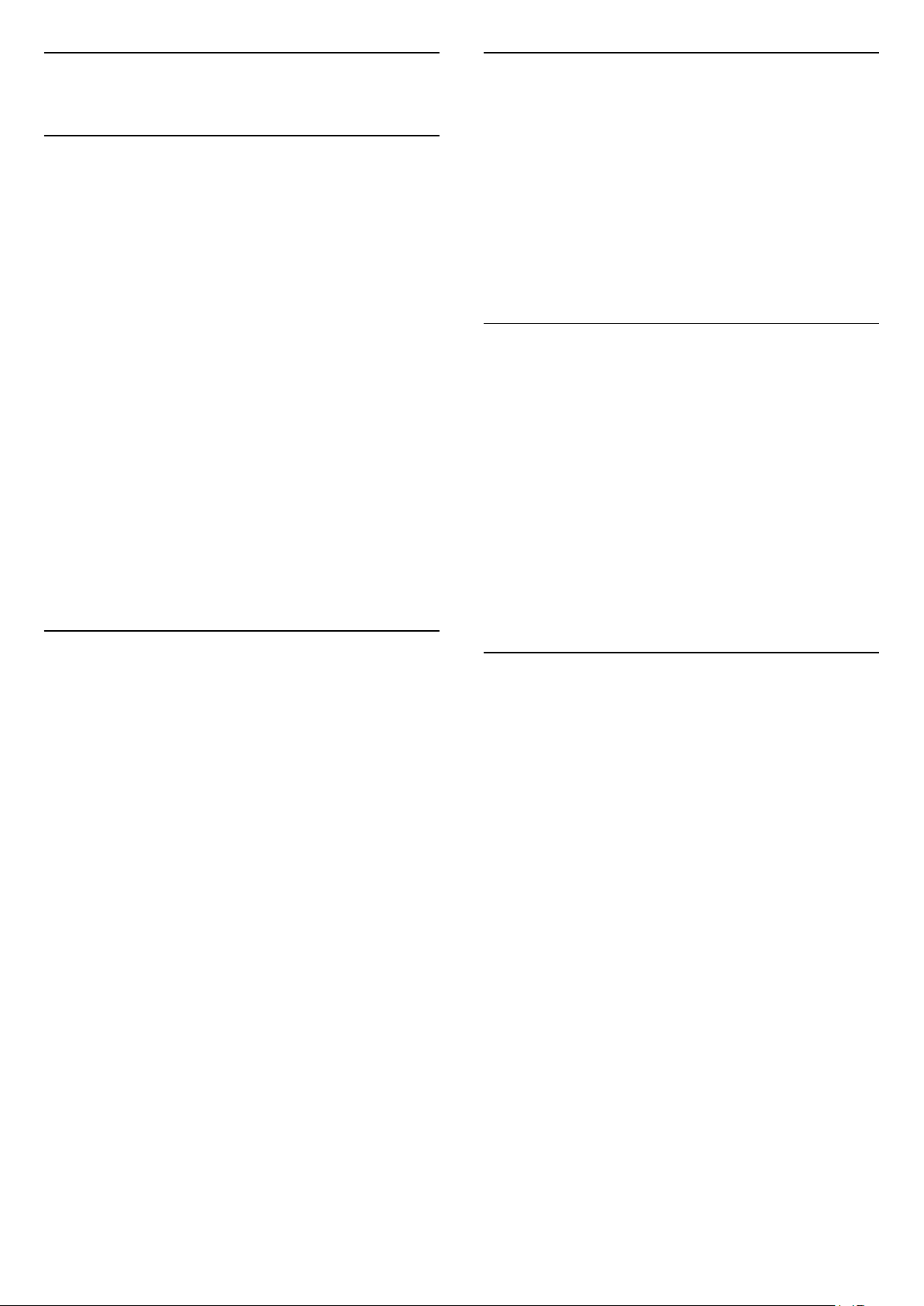
8
8.3
Bluetooth
8.1
Co jest potrzebne
Telewizor można połączyć z urządzeniami
bezprzewodowymi w trybie Bluetooth® — np. z
głośnikiem bezprzewodowym lub słuchawkami*.
Aby można było odtwarzać dźwięk z telewizora przez
głośnik bezprzewodowy, trzeba sparować ten głośnik
z telewizorem. Telewizor odtwarza dźwięk tylko w
jednym dodatkowym głośniku.
Uwaga — synchronizacja dźwięku i obrazu
Wiele modeli głośników Bluetooth ma tzw. wysoką
latencję. Oznacza to, że dźwięk jest opóźniony w
stosunku do obrazu, co powoduje brak synchronizacji
— np. w trakcie dialogów. Zanim podejmiesz decyzję
o zakupie systemu głośników Bluetooth, zapoznaj się
z parametrami najnowszych modeli i poszukaj wersji
o najniższej latencji. Zasięgnij rady sprzedawcy.
* Uwaga: Funkcja Bluetooth telewizora może nie
działać poprawnie z prawdziwie bezprzewodowymi
słuchawkami.
Wybieranie urządzenia
Aby wybrać urządzenie bezprzewodowe…
1 - Naciśnij przycisk MENU > Opcje
TV > Ustawienia > Pilot i akcesoria i naciśnij
przycisk OK.
2 - Wybierz urządzenie bezprzewodowe z listy i
naciśnij przycisk OK.
3 - Naciśnij przycisk Back (Wstecz) (w razie
potrzeby wielokrotnie), aby zamknąć menu.
8.4
Zmiana nazwy urządzenia
Aby zmienić nazwę urządzenia bezprzewodowego…
1 - Naciśnij przycisk MENU > Opcje
TV > Ustawienia > Pilot i akcesoria i naciśnij
przycisk OK.
2 - Wybierz urządzenie bezprzewodowe z listy i
naciśnij przycisk OK.
3 - Wybierz opcję Zmień nazwę i naciśnij
przycisk OK.
4 - Wpisz nową nazwę urządzenia.
5 - Naciśnij przycisk Back (Wstecz) (w razie
potrzeby wielokrotnie), aby zamknąć menu.
8.2
Parowanie urządzenia
Umieść głośnik bezprzewodowy w odległości
maksymalnie 5 metrów od telewizora. Zapoznaj się z
instrukcją obsługi urządzenia, aby uzyskać
szczegółowe informacje na temat parowania i zasięgu
połączenia bezprzewodowego. Upewnij się, że
funkcja Bluetooth jest włączona w telewizorze.
Po zakończeniu parowania głośnika
bezprzewodowego możesz go wybrać do
odtwarzania dźwięku TV. Po sparowaniu urządzenia
nie trzeba powtarzać tej procedury, chyba że dane
urządzenie zostanie usunięte.
Aby sparować urządzenie Bluetooth z telewizorem...
1 - Włącz urządzenie Bluetooth i umieść je w zasięgu
telewizora.
2 - Naciśnij przycisk MENU > Opcje
TV > Ustawienia > Pilot i akcesoria i naciśnij
przycisk OK.
3 - Postępuj zgodnie z wyświetlanymi instrukcjami.
Urządzenie zostanie sparowane z telewizorem i
telewizor zapamięta to połączenie. Konieczne może
być wcześniejsze usunięcie sparowanego urządzenia,
jeżeli osiągnięto maksymalną liczbę sparowanych
urządzeń.
4 - Naciśnij przycisk Back (Wstecz) (w razie
potrzeby wielokrotnie), aby zamknąć menu.
8.5
Usuwanie urządzenia
Możesz podłączać i odłączać bezprzewodowe
urządzenia Bluetooth. Możesz również usuwać
bezprzewodowe urządzenia Bluetooth. Jeżeli
usuniesz urządzenie Bluetooth, parowanie zostanie
anulowane.
Aby usunąć lub rozłączyć urządzenie
bezprzewodowe...
1 - Naciśnij przycisk MENU > Opcje
TV > Ustawienia > Pilot i akcesoria i naciśnij
przycisk OK.
2 - Wybierz urządzenie bezprzewodowe z listy i
naciśnij przycisk OK.
3 - Wybierz opcję Usuń parowanie i naciśnij
przycisk OK.
4 - Naciśnij przycisk Back (Wstecz) (w razie
potrzeby wielokrotnie), aby zamknąć menu.
27

9
Podłączanie
telewizora Android
sieć, aby wprowadzić nazwę sieci.
2 - Postępuj zgodnie z instrukcjami wyświetlanymi
na ekranie.
3 - Po pomyślnym nawiązaniu połączenia zostanie
wyświetlony komunikat.
TV
9.1
Sieć i Internet
Sieć domowa
Aby wykorzystać pełnię możliwości telewizora Philips
Android TV, należy go podłączyć do Internetu.
Połącz telewizor z siecią domową za pomocą
szybkiego łącza internetowego. Telewizor można
podłączyć do routera sieciowego bezprzewodowo
lub przewodowo.
Połącz z siecią
Połączenie bezprzewodowe
Co jest potrzebne
Aby podłączyć telewizor bezprzewodowo do
Internetu, wymagany jest router bezprzewodowy z
połączeniem internetowym.
Użyj szybkiego (szerokopasmowego) połączenia
internetowego.
Problemy
Nie znaleziono sieci bezprzewodowej lub występują
zakłócenia sieci
• Kuchenki mikrofalowe, telefony DECT i inne
znajdujące się w pobliżu urządzenia Wi-Fi
802.11b/g/n mogą powodować zakłócenia sieci
bezprzewodowej.
• Upewnij się, że zapory firewall w sieci pozwalają na
dostęp do połączenia bezprzewodowego telewizora.
• Jeśli sieć bezprzewodowa nie działa w domu
właściwie, spróbuj zainstalować sieć przewodową.
Nie działa Internet
• Jeśli połączenie z routerem jest prawidłowe,
sprawdź połączenie z Internetem.
Połączenie z komputerem i Internetem jest
powolne
• Sprawdź w instrukcji obsługi bezprzewodowego
routera jego zasięg wewnątrz pomieszczeń, szybkość
przesyłania i inne czynniki związane z jakością
sygnału.
• Router wymaga szybkiego (szerokopasmowego)
połączenia z Internetem.
DHCP
• Jeśli nawiązanie połączenia nie jest możliwe,
sprawdź ustawienie DHCP (Dynamic Host
Configuration Protocol) w routerze. Ustawienie DHCP
powinno być włączone.
Włączanie i wyłączanie sieci Wi-Fi
MENU > Opcje TV > Ustawienia > Sieć i
Internet > Wi-Fi.
Nawiązywanie połączenia
MENU > Opcje TV > Ustawienia > Sieć i
Internet > Wi-Fi.
1 - Na liście znalezionych sieci wybierz swoją sieć
bezprzewodową. Jeśli sieć nie znajduje się na liście,
ponieważ jej nazwa jest ukryta (w routerze wyłączono
rozgłaszanie nazwy SSID), wybierz opcję Dodaj nową
Połączenie przewodowe
Co jest potrzebne
Co jest potrzebne
Aby podłączyć telewizor do Internetu, wymagany jest
router sieciowy z połączeniem internetowym. Użyj
szybkiego (szerokopasmowego) połączenia
internetowego.
28

9.2
Konto Google
Zaloguj się
Aby w pełni wykorzystać możliwości telewizora
Philips Android TV, zaloguj się do konta Google.
Dzięki temu będziesz mieć do dyspozycji ulubione gry
w każdym urządzeniu: telefonie, tablecie i
telewizorze. Ponadto będziesz otrzymywać osobiste
rekomendacje odnośnie filmów i muzyki na ekranie
głównym telewizora. Konto Google to także własne
ustawienia w aplikacjach YouTube, Google Play i
innych.
Nawiązywanie połączenia
1 - Podłącz router do telewizora za pomocą kabla
sieciowego (kabla sieci Ethernet**).
2 - Upewnij się, że router jest włączony.
3 - Telewizor natychmiast wyszuka połączenie
sieciowe.
4 - Po pomyślnym nawiązaniu połączenia zostanie
wyświetlony komunikat.
Jeśli nawiązanie połączenia nie jest możliwe, sprawdź
ustawienie DHCP w routerze. Ustawienie DHCP
powinno być włączone.
** Aby zapewnić zgodność połączenia z przepisami
EMC, skorzystaj z ekranowanego kabla FTP Ethernet
kat. Przewód Ethernet 5E.
Ustawienia sieci
Ustawienia proxy
MENU > Opcje TV > Ustawienia > Sieć i
Internet > Ustawienia proxy.
Wprowadź ręcznie poprawną nazwę hosta proxy,
wybierając opcję Ręcznie.
Zaloguj się
Użyj posiadanego Konta Google, aby zalogować się
do niego w telewizorze. Potrzebne będą adres e-mail
oraz hasło do konta Google. Jeżeli nie masz konta
Google, użyj komputera lub tabletu, aby je założyć
(skorzystaj z adresu accounts.google.com). Do grania
w gry ze sklepu Google Play potrzebujesz profilu
Google+. Jeżeli nie zalogujesz się do konta podczas
wstępnej konfiguracji telewizora, możesz mógł/mogła
to zrobić później.
Aby zalogować się po wykonaniu konfiguracji
telewizora...
1 - Wybierz opcję Ustawienia.
2 - Wybierz opcję Konto i logowanie, a następnie
naciśnij przycisk OK.
3 - Wybierz opcję Zaloguj i naciśnij przycisk OK.
4 - Wybierz opcję Użyj pilota i naciśnij przycisk OK.
5 - Za pomocą klawiatury ekranowej wprowadź swój
adres e-mail i naciśnij przycisk OK.
6 - Wprowadź hasło i naciśnij przycisk OK, aby się
zalogować.
7 - Naciśnij przycisk nawigacyjny w lewo (w razie
potrzeby wielokrotnie), aby zamknąć menu.
Konfiguracja sieci — ustawienia IP
MENU > Opcje TV > Ustawienia > Sieć i
Internet > Ustawienia IP.
Jeśli nawiązanie połączenia nie jest możliwe, sprawdź
ustawienie DHCP w routerze.
Jeśli jesteś zaawansowanym użytkownikiem i chcesz
skonfigurować sieć ze statycznymi adresami IP, ustaw
telewizor na statyczny adres IP.
Ustawienia systemu Android
Możesz wyświetlać i zmieniać dane lub ustawienia
właściwe tylko dla systemu Android. Tutaj znajdziesz
listę aplikacji zainstalowanych w telewizorze oraz
informacje o zajmowanej przez nie ilości miejsca.
Możesz dokonać konfiguracji klawiatury ekranowej
lub zezwolić aplikacjom na odczyt Twojej lokalizacji.
Możesz też przeglądać różnego rodzaju ustawienia
systemu Android. Na stronie internetowej www.supp
ort.google.com/androidtv znajdziesz dalsze
informacje o tych ustawieniach.
Aby otworzyć menu tych ustawień...
1 - Wybierz opcję Ustawienia i naciśnij OK.
2 - Możesz też przeglądać różnego rodzaju
ustawienia systemu Android.
29
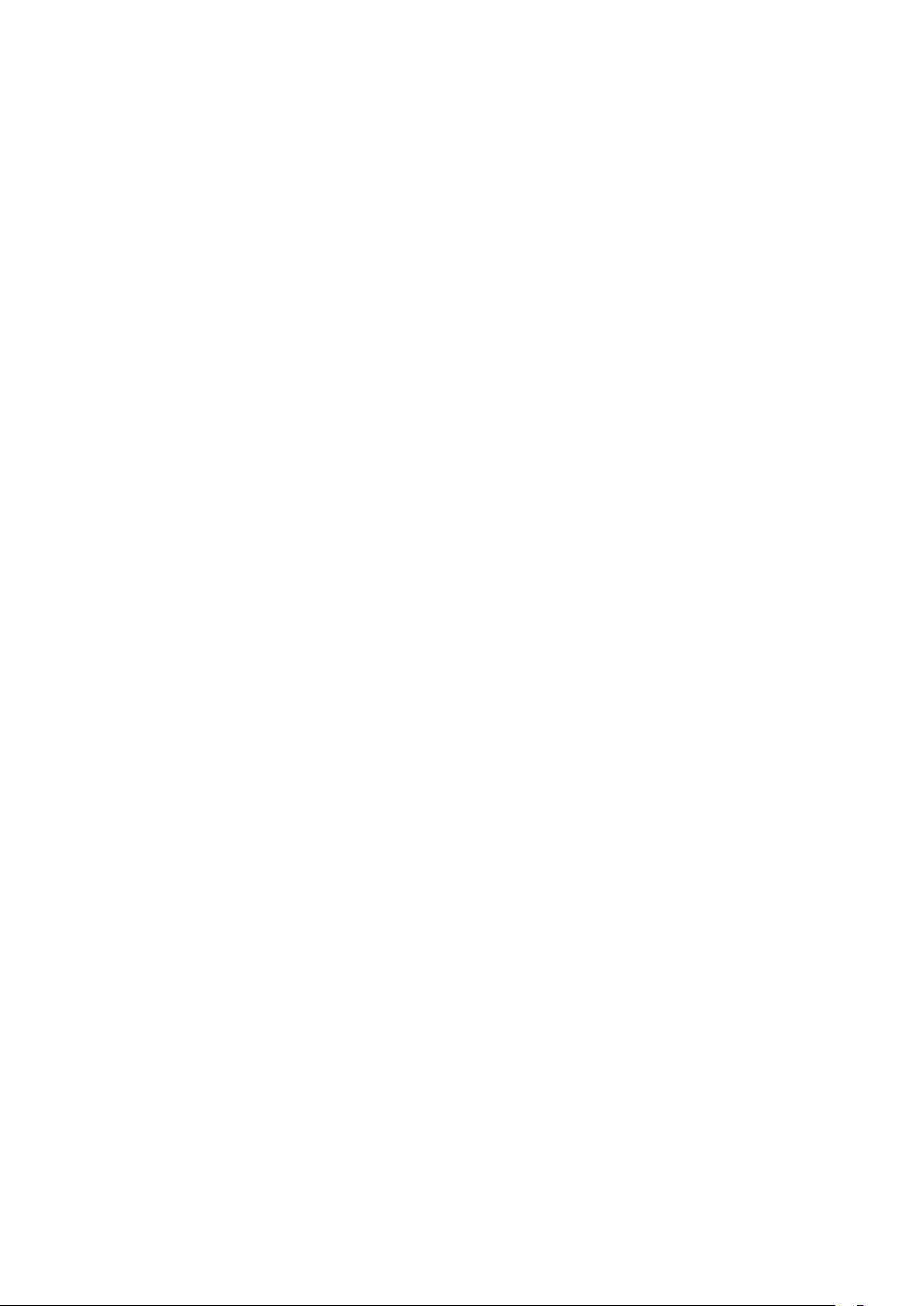
3 - Naciśnij przycisk Back (Wstecz), aby zamknąć
menu.
30

10
Aplikacje
10.1
Informacje o aplikacjach
Ulubione aplikacje można znaleźć w wierszu
Aplikacje w menu głównym.
Podobnie jak aplikacje na smartfonie lub tablecie,
aplikacje w telewizorze oferują określone funkcje
zapewniające rozszerzone możliwości korzystania z
telewizora. Dostępne są między innymi aplikacje do
obsługi serwisu YouTube, gry, wypożyczalnie filmów
czy prognozy pogody.
tyłu) lub Fast forward (Przewiń do przodu) na
pilocie.
5 - Aby zamknąć aplikację Movies & TV, kilkakrotnie
naciśnij przycisk Back (Wstecz) lub użyj
przycisku EXIT.
Jeśli aplikacji nie ma na ekranie głównym, możesz ją
dodać z poziomu strony Aplikacje lub za pomocą
pozycji Dodaj aplikację do ulubionych w wierszu
Aplikacje. Niektóre produkty z serwisu Google Play
są dostępne tylko w wybranych krajach.
Szczegółowe informacje znajdziesz na stronie
internetowej www.support.google.com/androidtv.
Muzyka
Aplikacje mogą pochodzić ze sklepu Google
Play™ Store. W celu umożliwienia szybkiego
rozpoczęcia korzystania z telewizora, zainstalowano
już w nim kilka przydatnych aplikacji.
Aby można było zainstalować aplikacje ze sklepu
Google Play™ Store, telewizor musi być podłączony
do Internetu. Musisz zalogować się do konta Google,
aby korzystać z aplikacji Google Play i sklepu Google
Play™.
10.2
Google Play
Movies & TV
Usługa Google Play Movies & TV pozwala
wypożyczać lub kupować programy telewizyjne i
filmy, a następnie oglądać je w telewizorze.
Co jest potrzebne
• Telewizor musi być połączony z Internetem.
• Musisz się zalogować do konta Google za pomocą
telewizora.
• Dodaj informacje o karcie kredytowej do konta
Google, aby kupować filmy i programy TV.
Aby kupić/wypożyczyć film lub program TV...
1 - Naciśnij przycisk Home (ekran główny).
2 - Wybierz opcję Google Play Movies & TV.
3 - Wybierz film lub program i naciśnij przycisk OK.
4 - Wybierz produkt do zakupienia i naciśnij
przycisk OK. Przejdziesz przez procedurę zakupu.
Aby obejrzeć wypożyczony/zakupiony film lub
program TV...
1 - Naciśnij przycisk Home (Ekran główny).
2 - Wybierz opcję Google Play Movies & TV.
3 - Wybierz film lub program z biblioteki w aplikacji,
wybierz tytuł i naciśnij przycisk OK.
4 - Możesz używać przycisków Stop
(Zatrzymaj), Pause (Wstrzymaj), Rewind (Przewiń do
Dzięki YouTube Music możesz odtwarzać ulubioną
muzykę na telewizorze i kupować nowe utwory przez
komputer lub urządzenie mobilne. Korzystając z
telewizora, możesz skorzystać z abonamentu All
Access dla YouTube Music. Ponadto możesz
odtwarzać utwory, które zostały zakupione i zapisane
na komputerze.
Co jest potrzebne
• Telewizor musi być połączony z Internetem.
• Musisz się zalogować do konta Google za pomocą
telewizora.
• Dodaj informacje o karcie kredytowej do konta
Google, aby opłacić abonament.
Aby uruchomić YouTube Music…
1 - Naciśnij przycisk Home (Ekran główny).
2 - Wybierz opcję YouTube Music.
3 - Wybierz utwór i naciśnij przycisk OK.
4 - Aby zamknąć aplikację Music, kilkakrotnie naciśnij
przycisk Back (Wstecz) lub użyj przycisku EXIT.
Jeśli aplikacji nie ma na ekranie głównym, możesz ją
dodać z poziomu strony Aplikacje lub za pomocą
pozycji Dodaj aplikację do ulubionych w wierszu
Aplikacje. Niektóre produkty z serwisu Google Play są
dostępne tylko w wybranych krajach.
Szczegółowe informacje znajdziesz na stronie
internetowej www.support.google.com/androidtv.
Gry
Usługa Google Play Games pozwala korzystać z
telewizora do obsługi gier. Nie trzeba mieć połączenia
z Internetem.
Możesz sprawdzić, w co grają znajomi, dołączyć do
nich i podjąć rywalizację. System pozwala śledzić
własne osiągnięcia i zaczynać od ostatniego punktu
zapisu.
Co jest potrzebne
• Telewizor musi być połączony z Internetem.
31

• Musisz się zalogować do konta Google za pomocą
telewizora.
• Dodaj informacje o karcie kredytowej do konta
Google, aby kupować nowe gry.
Uruchom aplikację Google Play Games, aby wybierać
i instalować nowe gry w telewizorze. Część gier jest
bezpłatna. Jeżeli dany tytuł wymaga kontrolera, na
ekranie pojawia się odpowiedni komunikat.
Aby rozpocząć lub zakończyć granie w usłudze
Google Play Games...
1 - Naciśnij przycisk Home (Ekran główny).
2 - Wybierz opcję Google Play Games.
3 - Wybierz grę lub nowy tytuł do zainstalowania i
naciśnij przycisk OK.
4 - Po zakończeniu kilkakrotnie naciśnij
przycisk Back (Wstecz) (lub naciśnij raz
przycisk EXIT) albo zatrzymaj aplikację, korzystając z
przypisanego do niej przycisku.
Jeśli aplikacji nie ma na ekranie głównym, możesz ją
dodać z poziomu strony Aplikacje lub za pomocą
pozycji Dodaj aplikację do ulubionych w wierszu
Aplikacje. Niektóre produkty z serwisu Google Play są
dostępne tylko w wybranych krajach.
Szczegółowe informacje znajdziesz na stronie
internetowej www.support.google.com/androidtv.
2 - Wybierz opcję sklep Google Play i naciśnij
przycisk OK.
3 - Wybierz opcję Ustawienia > Kontrola
rodzicielska.
4 - Wybierz grupę wiekową.
5 - Gdy pojawi się monit, podaj kod PIN.
6 - Aby zamknąć serwis Google Play Store,
kilkakrotnie naciśnij przycisk Back (Wstecz) lub użyj
przycisku EXIT.
Jeśli aplikacji nie ma na ekranie głównym, możesz ją
dodać z poziomu strony Aplikacje lub za pomocą
pozycji Dodaj aplikację do ulubionych w wierszu
Aplikacje. Niektóre produkty z serwisu Google Play są
dostępne tylko w wybranych krajach.
Szczegółowe informacje znajdziesz na stronie
internetowej www.support.google.com/androidtv.
Płatności
Aby można było dokonywać płatności w usłudze
Google Play na telewizorze, trzeba przypisać do
konta Google formę płatności — kartę kredytową (w
przypadku osób spoza Stanów Zjednoczonych).
Twoja karta zostanie obciążona podczas zakupu filmu
lub programu telewizyjnego.
Serwis Google Play Store
Korzystając z usługi Google Play Store, można
pobierać i instalować nowe aplikacje. Część aplikacji
jest bezpłatna.
Co jest potrzebne
• Telewizor musi być połączony z Internetem.
• Musisz się zalogować do konta Google za pomocą
telewizora.
• Dodaj informacje o karcie kredytowej do konta
Google, aby kupować aplikacje.
Aby zainstalować nową aplikację...
1 - Naciśnij przycisk Home (Ekran główny).
2 - Wybierz opcję sklep Google Play i naciśnij
przycisk OK.
3 - Wybierz aplikację do zainstalowania i naciśnij
przycisk OK.
4 - Aby zamknąć serwis Google Play Store,
kilkakrotnie naciśnij przycisk Back (Wstecz) lub użyj
przycisku EXIT.
Kontrola rodzicielska
Serwis Google Play Store pozwala ukrywać aplikacje
w zależności od tego, czy użytkownik jest pełnoletni
czy nie. Aby wybrać lub zmienić poziom uprawnień,
należy wpisać kod PIN.
Aby zmienić ustawienia kontroli rodzicielskiej...
1 - Naciśnij przycisk Home (Ekran główny).
Aby dodać kartę kredytową...
1 - Korzystając z komputera, przejdź do adresu
accounts.google.com i zaloguj się, używając konta
Google takiego, jak w telewizorze.
2 - Przejdź do strony wallet.google.com, aby dodać
kartę kredytową do konta Google.
3 - Wpisz dane swojej karty i zaakceptuj warunki
użytkowania z usługi.
10.3
Uruchamianie i
zatrzymywanie aplikacji
Aplikację możesz uruchomić z ekranu głównego.
Aby uruchomić aplikację...
1 - Naciśnij przycisk Home (Ekran główny).
2 - Przejdź do wiersza Aplikacje, wybierz aplikację i
zatwierdź wybór przyciskiem OK.
3 - Aby zatrzymać działanie aplikacji, naciśnij
przycisk Back (Wstecz) lub przycisk EXIT albo
skorzystaj z przypisanego do niej przycisku
wyjścia/zatrzymania.
Po otwarciu ekranu głównego aplikacja działająca w
tle / odtwarzanie treści zostanie zatrzymane. Należy
wybrać aplikację lub treść z ekranu głównego, aby ją
wznowić.
32
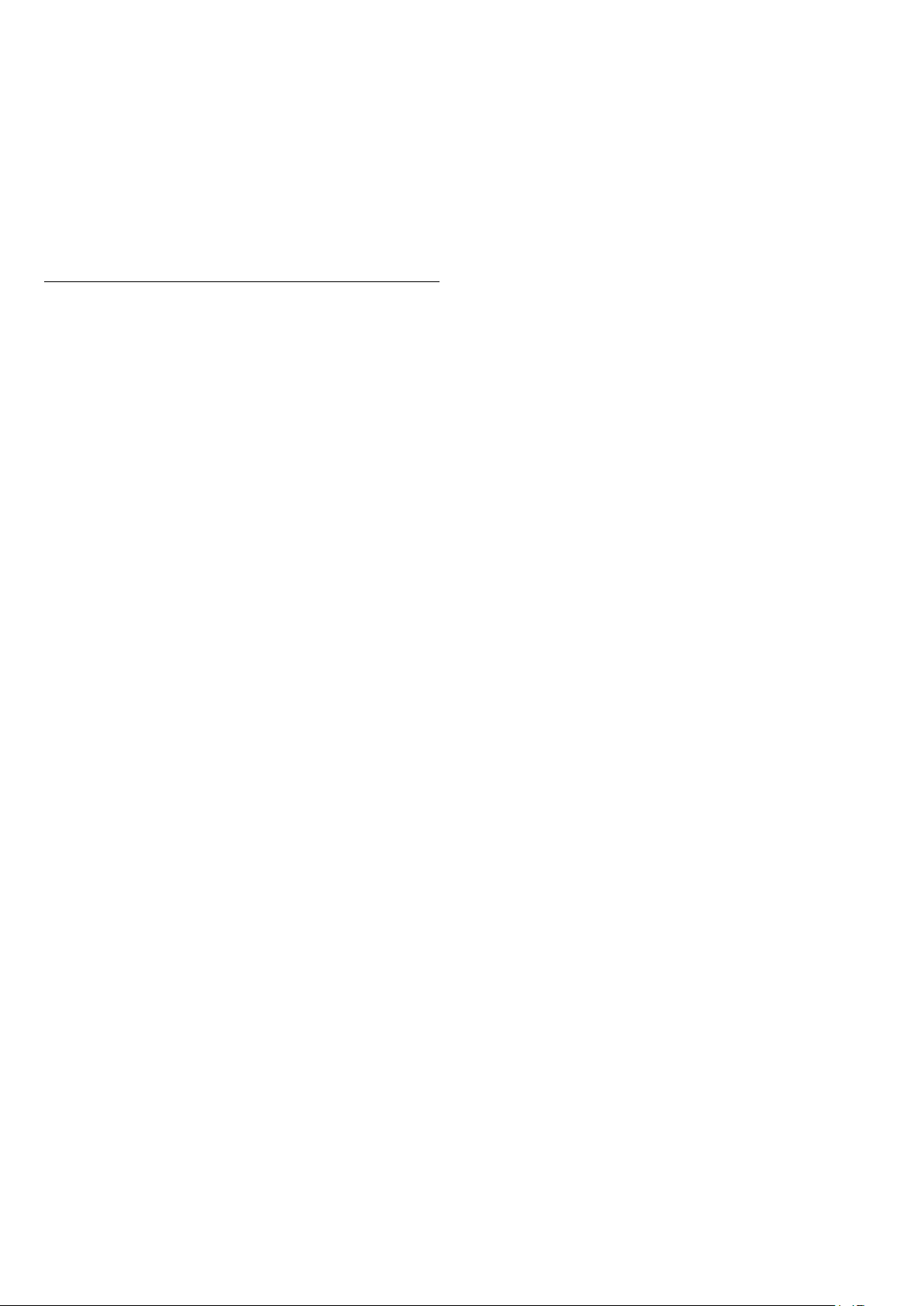
Uwaga dotycząca uruchamiania aplikacji Telewizja
na żywo
Jeśli aplikacja Telewizja na żywo zostanie
zainstalowana na ekranie głównym, źródła HDMI
będą traktowane jako źródła aplikacji. Po
uruchomieniu aplikacji Telewizja na żywo zostanie
otwarte bieżące źródło, co obejmuje źródła TV i
HDMI.
10.4
Zarządzanie aplikacjami
Jeżeli zamkniesz aplikację i wrócisz do Menu
głównego, tak naprawdę nie zostanie ona
zatrzymana. Będzie działać w tle, gotowa do
ponownego uruchomienia. Do płynnego działania
większość aplikacji wykorzystuje dane pamięci
podręcznej zapisywane w telewizorze. Całkowite
zatrzymanie aplikacji lub wyczyszczenie jej pamięci
podręcznej może korzystnie wpłynąć na ogólną
wydajność urządzenia i zmniejszyć zapotrzebowanie
na ilość pamięci w telewizorze. Warto również usuwać
aplikacje, z których już się nie korzysta.
33

11
Źródła
11.1
Przełączanie na urządzenie
Korzystając z listy źródeł, możesz przełączyć się na
podłączone urządzenia. Możesz przełączyć się na
tuner, aby oglądać telewizję, lub też korzystać z
podłączonych urządzeń, aby oglądać programy za ich
pośrednictwem, np. z amplitunera cyfrowego lub
odtwarzacza płyt Blu-ray.
Aby przełączyć się na podłączone urządzenie…
1 - Naciśnij przycisk SOURCES, aby otworzyć menu
Źródła.
2 - Wybierz jedną z pozycji listy źródeł i naciśnij
przycisk OK. Telewizor wyświetli program lub
zawartość urządzenia.
Odtwarzanie jednym przyciskiem
Gdy telewizor działa w trybie gotowości, możesz
włączyć odtwarzacz płyt za pomocą pilota telewizora.
Aby włączyć jednocześnie odtwarzacz i telewizor
oraz natychmiast rozpocząć odtwarzanie płyty, gdy
urządzenia działają w trybie gotowości, naciśnij
przycisk Play (Odtwarzaj) na pilocie
telewizora. Urządzenie musi być podłączone za
pomocą przewodu HDMI, a funkcja HDMI CEC musi
być włączona dla telewizora i urządzenia.
34
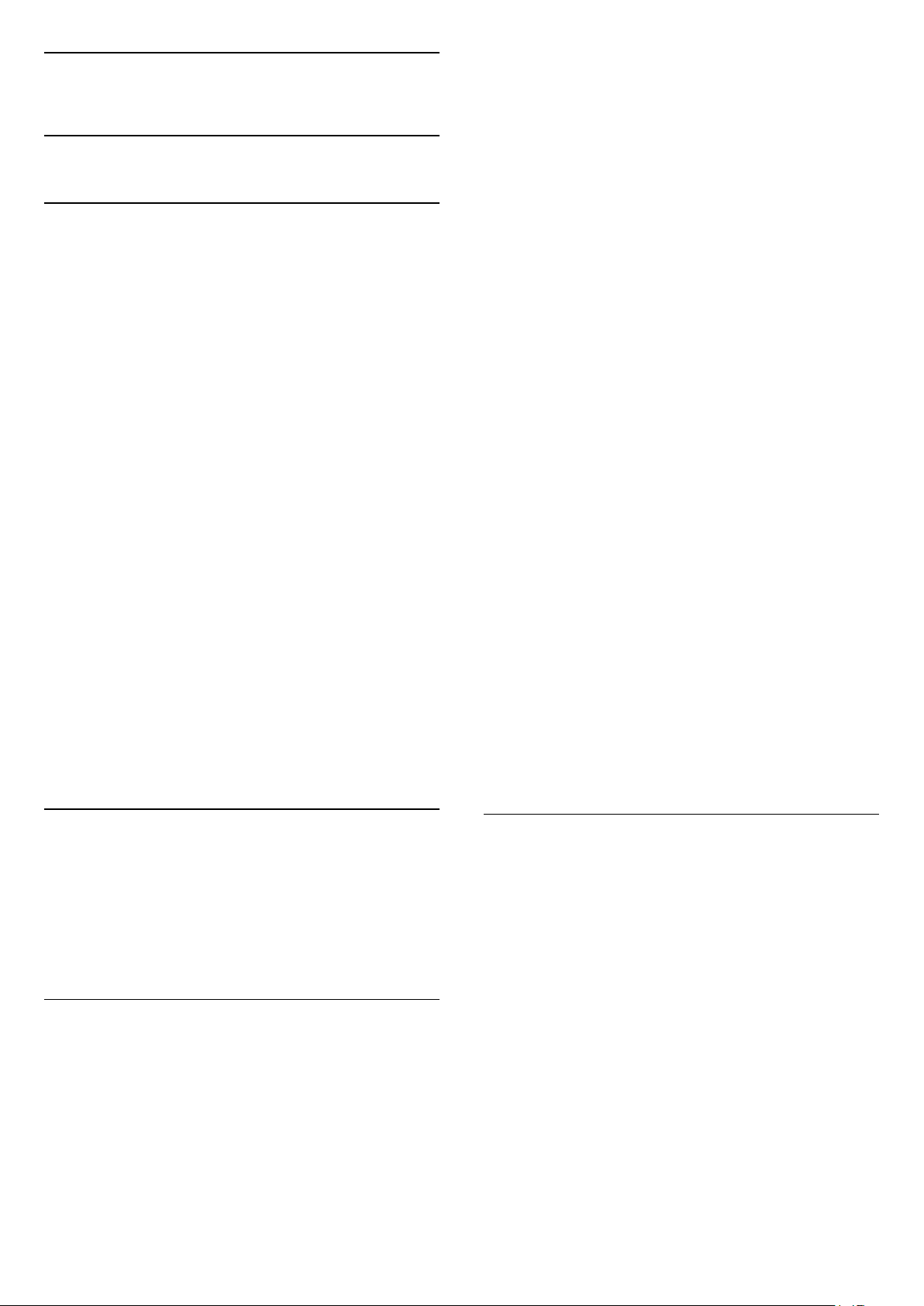
12
Automatycznie
Ustawienia
12.1
Ustawienia obrazu
Tryb obrazu
Wybieranie stylu
MENU > TV options (Opcje TV) > Picture (Obraz) >
Picture mode (Tryb obrazu).
W celu łatwego dostosowania ustawień obrazu
można wybrać jeden z gotowych stylów obrazu.
• Użytkownik — preferencje obrazu ustawione po
pierwszym włączeniu
• Standard — najbardziej energooszczędne
ustawienie (ustawienie fabryczne)
• Jaskrawy — idealne do oglądania przy świetle
dziennym
• Sport — idealne do oglądania sportu
• Film — idealne ustawienie do oglądania filmów z
oryginalnym efektem studyjnym
• Gra* — idealne do gier
• Oszczędność energii — idealne do oszczędzania
energii
* Styl obrazu — gra nie jest dostępna w przypadku
niektórych źródeł wideo.
Gdy telewizor odbiera sygnał Dolby Vision HDR,
wybierz styl obrazu poniżej:
• Dolby Vision — jasny
• Dolby Vision — ciemny
• Dolby Vision — jaskrawy
Automatyczne powiększanie obrazu w celu
dopasowania do ekranu o oryginalnych proporcjach.
Brak utraty jakiejkolwiek zawartości.
Duże powiększenie
Usuń czarne pasy po bokach programów
nadawanych w formacie 4:3. Niezalecane dla trybów
HD i PC.
4:3
Wyświetlanie obrazu w tradycyjnym formacie 4:3.
Format 14:9
Skalowanie formatu 4:3 do 14:9. Niezalecane dla
trybów HD i PC.
Format 16:9
Skalowanie formatu 4:3 do 16:9. Niezalecane dla
trybów HD i PC.
Panoramiczny
Rozciągnięcie obrazu do formatu 16:9.
Pełne
Automatyczne powiększanie obrazu w celu
dopasowania do ekranu. Minimalne zniekształcenia
obrazu, napisy są widoczne. Ustawienie
nieodpowiednie do wyświetlania obrazu z
komputera. W przypadku niektórych nietypowych
obrazów nadal mogą być widoczne czarne pasy.
Proporcje obrazu mogą ulec zmianie.
Nieskalowany
Zapewnienie maksymalnych szczegółów dla
komputera.
Powiadomienie Dolby Vision
MENU > TV options (Opcje TV) > Picture (Obraz)
> Dolby Vision Notification (Powiadomienie Dolby
Vision) i naciśnij przycisk OK.
Włącz lub Wyłącz powiadomienie Dolby Vision, gdy
na telewizorze odtwarzane są treści Dolby Vision.
Tryb wyświetlania
Jeśli obraz nie wypełnia całego ekranu albo widoczne
są czarne pasy u góry i u dołu ekranu lub po bokach,
możesz dostosować obraz tak, aby całkowicie
wypełniał ekran.
Aby wybrać jedno z podstawowych ustawień w celu
wypełnienia ekranu…
MENU > TV options (Opcje TV) > Picture (Obraz) >
Display mode (Tryb wyświetlania).
Inne ustawienia obrazu
MENU > TV options (Opcje TV) > Picture (Obraz) i
naciśnij przycisk OK.
Podświetlenie
Dostosuj natężenie podświetlenia obrazu.
Jasność
Określ poziom jasności dla sygnału wizyjnego.
Uwaga: Ustawienie jasności różniącej się znacznie od
wartości referencyjnej (50) może skutkować
mniejszym kontrastem.
Kontrast
Dostosuj wartość kontrastu obrazu.
Nasycenie
Dostosuj wartość nasycenia barw obrazu.
35

BARWA
12.2
Dostosuj wartość barwy obrazu.
Ostrość
Dostosuj poziom ostrości szczegółów obrazu.
Gamma
Dostosuj nieliniowe ustawienie jasności i kontrastu
obrazu. Jest to funkcja przeznaczona dla
użytkowników zaawansowanych.
Temperatura koloru
Ustaw obraz na zdefiniowaną wstępnie temperaturę
koloru lub dostosuj ustawienia samodzielnie.
Zaawansowane ustawienia wideo
Dostosuj ustawienia zaawansowane.
• DNR
Cyfrowa redukcja szumów, filtry redukujące szumy
obrazu.
• MPEG NR
Funkcja redukcji szumów MPEG umożliwiająca
podniesienie jakości obrazów przez redukowanie
szumów bez obniżania rozdzielczości obrazu.
• Adaptive Luma Control
(Adaptacyjna regulacja luminancji) Dynamiczne
wzmacnianie kontrastu wideo w celu
automatycznego dostosowania poziomu luminancji
sygnału obrazu. W przypadku włączenia ustawienia
PC Mode (Tryb PC) funkcja ta będzie wyłączona.
• Local Contrast Control
(Regulacja kontrastu lokalnego) Podnieś poziom
kontrastu w lokalnym obszarze obrazu.
• Game Mode
(Tryb gier) Przełącz telewizor w tryb gier w celu
skrócenia czasu reakcji.
• PC Mode
(Tryb PC) Przełącz telewizor w tryb PC w calu
uzyskania oryginalnego wyglądu obrazu.
• HDMI Auto Game Mode
(Automatyczny tryb gry HDMI) Umożliw
automatyczne przełączanie się telewizora w tryb gier
po uzyskaniu odpowiedniej informacji ze źródła.
Ustawienia dźwięku
Tryb dźwięku
MENU > TV options (Opcje TV) > Sound (Dźwięk) >
Sound Mode (Tryb dźwięku) > i naciśnij OK.
W celu łatwego dostosowania ustawień dźwięku
można wybrać wstępnie zaprogramowane ustawienia
trybu dźwięku.
• Gra — idealne do gier
• Film — idealne do oglądania filmów
• Muzyka — idealne do słuchania muzyki
• Wiadomości — idealne do odtwarzania mowy
• Tryb AI — inteligentne przełączanie stylu dźwięku na
postawie rodzaju dźwięków.
• Użytkownik — preferencje obrazu ustawione po
pierwszym włączeniu
Inne ustawienia obrazu
MENU > TV options (Opcje TV) > Sound (Dźwięk) i
naciśnij przycisk OK.
Głośniki
Skonfiguruj telewizor, aby odtwarzał dźwięk w
telewizorze lub w podłączonym zestawie audio.
Można wybrać, gdzie ma być odtwarzany dźwięk
telewizora i jak ma być kontrolowany.
• Jeśli wybierzesz opcję Zewnętrzny system audio,
na stałe wyłączysz głośniki telewizora.
• Jeśli wybierzesz opcję Głośniki TV, głośniki
telewizora będą zawsze włączone.
* Uwaga: Głośniki telewizora zostaną wyciszone po
podłączeniu słuchawek.
Wyjście cyfrowe
Ustawienia wyjścia cyfrowego są dostępne dla
sygnału dźwięku ze złącza optycznego i HDMI ARC.
Można skonfigurować wyjściowy sygnał audio
telewizora zgodnie z możliwościami przetwarzania
dźwięku przez zestaw kina domowego.
Tuner kolorów
Samodzielne dostosowanie ustawienia kolorów.
11-punktowa regulacja balansu bieli
Dostosuj balans punktu bieli na podstawie wybranej
temperatury barwowej obrazu.
Przywróć ust. domyślne
Przywracanie domyślnych ustawień obrazu.
Opóźnienie wyjścia cyfrowego
Niektóre zestawy kina domowego mogą wymagać
dostosowania opóźnienia synchronizacji dźwięku i
obrazu. Wybierz opcję 0 w przypadku
skonfigurowania opóźnienia dźwięku w zestawie kina
domowego.
Tryb nocny DTS
Wybierz Tryb nocny DTS dla bardziej komfortowego
słuchania przy niskiej głośności podczas oglądania
treści z dźwiękiem DTS Master.
36

Przetwarzanie dźwięku Dolby
Dostosuj ustawienia zaawansowane.
• Wyrównywanie poziomu głośności: wybierz opcję
Wł., aby ustawić głośność automatycznie.
• Uwydatnienie dialogów: wybierz, aby uzyskać
wyższą jakość dźwięku dla programu mowy.
• Wirtualizacja dźwięku surround: wybierz opcję Wł.,
aby zapewnić dźwięk Virtual Surround Sound.
• Dolby Atmos: wybierz opcję Wł., aby włączyć
funkcję Dolby Atmos, która umożliwia dodanie
wymiaru wysokości dźwięku. Dzięki wymiarowi
wysokości dźwięk można precyzyjnie umiejscowić i
przenosić w przestrzeni trójwymiarowej.
Przywróć ust. domyślne
Przywracanie domyślnych ustawień dźwięku.
12.3
używasz pilota do telewizora, wyłącz opcję
automatycznego wyłączania przez wybranie
wartości Wył.
Ustaw automatyczny wyłącznik czasowy
Zasilanie > Wyłącznik automatyczny.
Telewizor przełącza się automatycznie w tryb
uśpienia po określonym czasie, jeśli nie otrzyma
żadnego polecenia z pilota.
Włączanie/wyłączanie czujnika światła
Power (Zasilanie) > Light sensor (Czujnik światła).
Wybierz opcję Wł., aby automatycznie
dostosowywać ustawienia obrazu do warunków
oświetlenia panujących w pomieszczeniu.
Ustawienia zasilania
MENU > Opcje TV > Zasilanie.
Ustaw wyłącznik czasowy
Zasilanie > Wyłącznik czasowy.
Telewizor przełącza się automatycznie w tryb
gotowości po określonym czasie.
Wyłączanie ekranu w celu ograniczenia zużycia
energii
Zasilanie > Obraz wył..
Wybierz opcję Obraz wył., aby wyłączyć ekran
telewizora. Aby ponownie włączyć ekran telewizora,
naciśnij dowolny przycisk na pilocie zdalnego
sterowania.
Konfiguracja wyłącznika czasowego telewizora
Zasilanie > Wyłącznik czasowy.
Wybierz opcję Wyłącznik czasowy, aby telewizor
wyłączał się automatycznie o określonej godzinie,
aby oszczędzać energię.
12.4
Opcje zaawansowane
Audio
Ustawianie preferowanego języka dźwięku
MENU > Opcje TV > Opcje
zaawansowane > Język dźwięku/Główny
dźwięk/Dodatkowy dźwięklub Kanał audio.
Kanały telewizyjne mogą nadawać programy z
dodatkowymi językami ścieżki dźwiękowej. Można
ustawić preferowany główny oraz dodatkowy język
ścieżki dźwiękowej. Jeśli dostępny jest dźwięk w
jednym z tych języków, zostaną ustawiony przez
telewizor.
Niebieski, wyciszony
MENU > Opcje TV > Opcje
zaawansowane > Niebieski, wyciszony
Włączanie i wyłączanie funkcji niebieskiego
wyciszenia.
Automatyczne wyłączanie przy braku sygnału
Zasilanie > Automatyczne wyłączanie przy braku
sygnału.
Naciśnij przyciski nawigacyjne w górę lub w dół, aby
ustawić wartość. Wybierz opcję Wył., aby wyłączyć
funkcję wyłączania automatycznego.
* Jeśli wykorzystujesz telewizor jako monitor
komputerowy lub jeśli korzystasz z odbiornika
cyfrowego (dekodera) do oglądania telewizji i nie
Kanał interakcji
MENU > Opcje TV > Opcje zaawansowane > Kanał
interakcji
Włącz lub wyłącz kanał interakcji.
37

Ochrona MHEG kodem PIN
MENU > Opcje TV > Opcje
zaawansowane > Ochrona MHEG kodem PIN.
Ustaw, aby włączyć lub wyłączyć ochronę funkcji
MHEG kodem PIN.
Ustawienia HBBTV
MENU > Opcje TV > Opcje
zaawansowane > Ustawienia HBBTV
Włączanie funkcji HbbTV
Możliwość wyszukiwania programów Freeview Play w
przewodniku telewizyjnym.
• Ponad 70 zwykłych kanałów i do 15 kanałów HD.
• Dostęp do usług na żądanie, takich jak odtwarzacz
BBC iPlayer, ITV Hub, All 4, Demand 5, BBC NEWS czy
BBC SPORT.
• Żadnych umów ani comiesięcznych kosztów, masz
pełną kontrolę nad wszystkim.
Szczegóły na stronie: https://www.freeview.co.uk
* Usługa Freeview Play jest dostępna wyłącznie w
modelach telewizorów sprzedawanych na terenie
Wielkiej Brytanii.
Ustawienia HBBTV > Włączone.
Ustaw śledzenie historii HbbTV
Ustawienia HBBTV > Nie śledź.
Ustaw opcje zgodnie z preferencjami.
Ustaw pliki cookie HbbTV
Ustawienia HBBTV > Ustawienia plików cookie.
Ustaw opcje zgodnie z preferencjami.
Ustaw inne opcje
Ustawienia HBBTV > Trwała pamięć masowa, Blokuj
miejsca śledzące lub ID urządzenia.
Wybierz jedną z opcji i włącz ją lub wyłącz.
Resetuj ID urządzenia HbbTV
Ustawienia HBBTV > Resetuj ID urządzenia.
Możesz zresetować unikalny identyfikator swojego
telewizora. Zostanie utworzony nowy identyfikator.
Spowoduje to zastąpienie identyfikatora urządzenia
nowym identyfikatorem.
Napisy dialogowe
MENU > Opcje TV > Opcje
zaawansowane > Napisy.
W przypadku kanałów cyfrowych często dostępnych
jest kilka wersji językowych napisów. Można ustawić
preferowany główny oraz dodatkowy język napisów.
Jeśli dostępne są napisy w jednym z tych języków,
wybrane napisy zostaną wyświetlone przez telewizor.
Naciśnij przycisk SUBTITLE na pilocie, aby
wyświetlić stronę napisów.
Telegazeta
MENU > Opcje TV > Opcje
zaawansowane > Teletekst.
Niektórzy nadawcy telewizji cyfrowej udostępniają
kilka języków teletekstu. Aby otworzyć
telegazetę/teletekst podczas oglądania kanałów
telewizyjnych, naciśnij przycisk TEXT. Naciśnij
przycisk TEXT po raz drugi, aby otworzyć tryb
podwójnego obrazu. Naciśnij przycisk TEXT
ponownie w trybie podwójnego obrazu, aby zamknąć
ekran teletekstu.
Język teletekstu i dekodowanie
Ustawienia Freeview Play:
MENU > Opcje TV > Opcje
zaawansowane > Ustawienia Freeview Play
Włącz lub wyłącz opcję Freeview Play*. Aby korzystać
z usługi Freeview Play, musisz połączyć telewizor z
Internetem.
Oferta Freeview Play:
• Oglądanie programów, których nie udało Ci się
obejrzeć w okresie ostatnich 7 dni.
• Oglądanie na żywo i na żądanie, wszystkie funkcje w
jednym miejscu, bez konieczności używania aplikacji.
Aby ustawić język teletekstu. . .
1 - Naciśnij przycisk MENU > TV options (Opcje
TV) > Advanced Options (Opcje zaawansowane) >
Teletext (Teletekst) i naciśnij przycisk OK.
2 - Wybierz opcję Digital Teletext Language (Język
teletekstu cyfrowego), aby wprowadzić ustawienia
języka teletekstu.
3 - Wybierz opcję Decoding Page Language (Język
strony dekodowania), aby ustawić dekodowanie
języka.
4 - Naciśnij przycisk OK, aby wprowadzić
preferowane ustawienia języka.
5 - Naciśnij przycisk Back (Wstecz) (w razie
potrzeby wielokrotnie), aby zamknąć menu.
38

Poziom prezentacji TTX
Jeśli jest dostępny, poziom 2.5 oferuje lepsze kolory i
lepszą grafikę.
Aby przełączyć między poziomem 2.5 a poziomem
1.5. . .
1 - Naciśnij przycisk MENU > TV options (Opcje
TV) > Advanced Options (Opcje zaawansowane) >
Teletext (Teletekst) > TTX Presentation Level
(Poziom prezentacji TTX) i naciśnij przycisk OK.
2 - Wybierz odpowiedni poziom TTX Presentation
Level (Poziom prezentacji TTX) i naciśnij przycisk OK,
aby ustawić.
3 - Naciśnij przycisk Back (Wstecz) (w razie
potrzeby wielokrotnie), aby zamknąć menu.
Informacje o systemie
MENU > Opcje TV > Opcje
zaawansowane > Informacje o systemie
Sprawdzanie informacji o systemie, w tym poziomu
sygnału, częstotliwości, ID usługi itp.
Klawiatura
Ustawianie typu klawiatury ekranowej.
Wejścia
Zmiana nazw wejść lub dostosowanie ustawień
funkcji Consumer Electronic Control (CEC).
Moc
Ustaw liczniki pozwalające oszczędzać energię.
Obraz
Dostosuj ustawienia obrazu.
Dźwięk
Dostosuj ustawienia dźwięku.
Ambilight
12.5
Inne ustawienia
Preferencje urządzeń
Home (Ekran główny) > Settings (Ustawienia) >
Device Preferences (Preferencje urządzenia).
Aktualizacja systemu
Aktualizacja oprogramowania telewizora ze źródła
lokalnego lub poprzez Internet.
Informacje
Wyświetlanie informacji na temat telewizora lub
przywracanie jego ustawień fabrycznych.
Data i godzina
Zmiana ustawień daty i godziny.
Wyłącznik czasowy
Konfiguracja wyłącznika czasowego telewizora.
Język
Ustawianie lub zmiana języka menu.
Zmiana ustawień Ambilight.
Przechowywanie
Kontrola pamięci urządzenia.
Ekran główny
Dostosowywanie ekranu głównego. Można włączyć i
wyłączyć podgląd wideo i audio. Zmiana kolejności
aplikacji i gier. Licencje Open Source.
Tryb sklepowy
Możesz włączyć lub wyłączyć tryb sklepowy. W
przypadku włączenia trybu sklepowego. Możesz
ustawić typ komunikatu i demonstrację.
Asystent Google
Dostosowywanie ustawień Asystenta Google. Można
także wyświetlić licencje Open Source.
Wbudowana funkcja Chromecast
Dostosowywanie ustawień wbudowanej
funkcji Chromecast. Można wyświetlić licencje Open
Source i numer wersji.
39

Wygaszacz ekranu
Dostosowywanie ustawień wygaszacza ekranu
zgodnie z preferencjami.
uruchom ponownie telewizor, aby podnieść
wydajność.
12.7
Lokalizacja
Ustawienie statusu lokalizacji.
Wykorzystanie i diagnostyka
Ustaw automatyczne wysyłanie danych
diagnostycznych do Google, na przykład raportów o
awariach i danych na temat użytkowania urządzenia,
aplikacji i wbudowanej funkcji Chromecast.
Dostępność
Aktywacja specjalnych funkcji dla osób
niedosłyszących lub niedowidzących.
Uruchom ponownie
Ponowne uruchomienie telewizora w celu poprawy
działania w razie potrzeby.
Pilot i akcesoria
Home (Ekran główny) > Settings (Ustawienia)
> Remote and Accessories (Pilot i akcesoria).
Możesz wybrać zapisane połączenie Bluetooth z listy.
Jeśli nie możesz znaleźć akcesorium, wybierz opcję
Dodaj akcesorium, aby wyszukać połączenia
Bluetooth.
12.6
Przywracanie ustawień
fabrycznych
Resetowanie wszystkich ustawień telewizora do
oryginalnych wartości
Home (Ekran główny) > Settings (Ustawienia)
> Device Preferences (Preferencje urządzenia)
> About (Informacje) > Factory Reset (Przywracanie
ustawień fabrycznych).
Spowoduje to usunięcie wszystkich danych z pamięci
wewnętrznej urządzenia, w tym konta Google,
danych aplikacji systemowych, pobranych aplikacji i
ustawień. Wszystkie ustawienia zostaną
przywrócone do wartości fabrycznych, a kanały
zostaną usunięte.
12.8
Zegar i ustawienia języka
Język menu
Zmiana języka menu telewizora
Home (Ekran główny) > Settings (Ustawienia) >
Device Preferences (Preferencje urządzenia) >
Language (Język).
1 - Naciśnij przycisk Home, aby przejść do ekranu
głównego.
2 - Wybierz opcję Device Preferences (Preferencje
urządzenia) > Language (Język).
3 - Wybierz język i naciśnij przycisk OK.
4 - Naciśnij przycisk Back (Wstecz) lub EXIT (w
razie potrzeby wielokrotnie), aby zamknąć menu.
Uruchom ponownie
Home (Ekran główny) > Settings (Ustawienia) >
Device Preferences (Preferencje urządzenia) >
Reboot (Uruchom ponownie)
Uwaga:
• Przed ponownym uruchomieniem odłącz
zewnętrzny dysk twardy USB.
• Poczekaj kilka sekund, telewizor automatycznie
uruchomi się ponownie.
Spowoduje to usunięcie niepotrzebnych danych i
informacji z pamięci.
Jeśli telewizor wykazuje niską wydajność przy
korzystaniu z aplikacji, na przykład dźwięk i obraz nie
są zsynchronizowane lub aplikacja działa powoli,
Język dźwięku
Ustawianie preferowanego języka dźwięku
MENU > Opcje TV > Opcje
zaawansowane > Język dźwięku/Główny
dźwięk/Dodatkowy dźwięklub Kanał audio.
Kanały telewizyjne mogą nadawać programy z
dodatkowymi językami ścieżki dźwiękowej. Można
ustawić preferowany główny oraz dodatkowy język
ścieżki dźwiękowej. Jeśli dostępny jest dźwięk w
jednym z tych języków, zostaną ustawiony przez
telewizor.
40

Język napisów
Cyfrowe transmisje telewizyjne mogą posiadać
napisy.
Ustawianie preferowanego języka napisów
MENU > Opcje TV > Opcje
zaawansowane > Napisy.
W przypadku kanałów cyfrowych często dostępnych
jest kilka wersji językowych napisów. Można ustawić
preferowany główny oraz dodatkowy język napisów.
Jeśli dostępne są napisy w jednym z tych języków,
wybrane napisy zostaną wyświetlone przez telewizor.
Naciśnij przycisk SUBTITLE na pilocie, aby
wyświetlić stronę napisów.
Ustawianie języka napisów
• Napisy cyfrowe
• Ścieżki napisów
• Język napisów cyfrowych
• Drugi język napisów cyfrowych
• Typ napisów
Ustawianie preferowanego języka teletekstu
MENU > Opcje TV > Opcje
zaawansowane > Teletekst.
czas ręcznie.
Ustawianie strefy czasowej lub przesunięcia czasu
dla swojego regionu
Data i godzina > Ustaw strefę czasową.
Ustaw strefę czasową zgodnie z preferencjami.
Ustawianie formatu czasu na 24-godzinny
Date & time (Data i godzina) > Use 24-hour format
(Użyj formatu 24-godzinnego).
Aktywuj w celu wyświetlania czasu systemowego w
formacie 24-godzinnym; w przeciwnym wypadku
wyświetlany jest format 12-godzinny.
Wyłącznik czasowy
Włącz lub wyłącz wyłącznik czasowy telewizora
Home (Ekran główny) > Settings (Ustawienia) >
Device Preferences (Preferencje urządzenia) > Timer
(Wyłącznik czasowy).
Ustaw opcję Typ czasu włączenia lub Typ wyłączenia
na Wł. lub Raz.
Niektórzy nadawcy telewizji cyfrowej udostępniają
kilka języków teletekstu.
Zegar
Home (Ekran główny) > Settings (Ustawienia) >
Device Preferences (Preferencje urządzenia) > Date &
Time (Data i godzina).
Automatyczne ustawianie zegara
Automatyczna data i godzina > Użyj czasu
sieciowego.
• Standardowe ustawienie zegara telewizora
to automatyczne. Informacje o czasie pochodzą z
nadawanego sygnału UTC - informacji uniwersalnego
czasu koordynowanego.
Ręczne ustawianie zegara
Automatyczna data i godzina > Wył..
Wybierz opcję Ustaw datę i Ustaw godzinę, aby
dostosować wartość.
Uwaga:
Jeśli żadne z dostępnych ustawień automatycznych
nie wyświetla poprawnego czasu, można ustawić
12.9
Ustawienia dostępności
Telewizor może być używany przez osoby
niesłyszące, niedosłyszące, niewidome lub
niedowidzące.
Dostępność dla osób niewidomych i
niedowidzących
Home (Ekran główny) > Settings (Ustawienia)
> Device Preferences (Preferencje urządzenia)
> Accessibliity (Dostępność) > Audio Type (Typ
dźwięku).
Cyfrowe kanały telewizyjne mogą przesyłać specjalny
komentarz dźwiękowy opisujący to, co dzieje się na
ekranie. Typ dźwięku można zmienić przy użyciu
poniższych ustawień.
• Normalna
• Opis dźwiękowy
• Napisy mówione
• Słabosłyszący
• Audiodeskrypcja i napisy mówione
Niedowidzący
W przypadku włączenia funkcji audiodeskrypcji
dostępnych jest więcej opcji dla osób
41

niedowidzących. Można ustawić głośność głośnika i
słuchawek dla normalnej ścieżki dźwiękowej oraz
ścieżki z komentarzem dźwiękowym, a także
dodatkowe efekty audio w komentarzu dźwiękowym.
Efekt ten można dostosować przy użyciu poniższych
ustawień.
• Głośnik
• Słuchawki
• Głośność
• Przesunięcie i wygaszenie
• Dźwięk dla osób niedowidzących
• Regulacja balansu
Uwydatnienie dialogów AC4
Włączanie, wyłączanie i ustawianie poziomu
uwydatnienia dialogów w celu zwiększenia
czytelności dialogów i komentarza, gdy typ strumienia
audio to AC4.
42

13
Ambilight
Aby ustawić kolor statyczny Ambilight. Można wybrać
preferowany kolor z palety kolorów.
Aby ustawić kolor statyczny Ambilight...
13.1
Styl Ambilight
Funkcję Ambilight można skonfigurować tak, aby
oddawała dynamikę wyświetlanego obrazu programu
telewizyjnego. Ponadto można korzystać z tej funkcji
do wyświetlania zaprogramowanej palety kolorów
lub ją wyłączyć.
Śledzenie wideo
Jeśli wybierzesz opcję Śledzenie wideo, możesz
wykorzystać jeden ze stylów, który dostosuje się do
dynamiki obrazu na ekranie.
Aby skonfigurować styl Ambilight…
1 - Naciśnij przycisk Ambilight.
2 - Włącz funkcję Ambilight.
3 - Można wybrać styl Śledzenie wideo lub Lounge
light.
4 - Wybierz żądany styl i naciśnij przycisk OK.
Palety kolorów (style) dostępne w ramach opcji
Śledzenie wideo:
• Standard — do codziennego oglądania telewizji.
• Naturalny — z dużą precyzją oddaje charakterystykę
dźwięku i obrazu
• Sport — do oglądania programów sportowych
• Jaskrawy — do oglądania przy świetle dziennym
• Gra — idealne do gier
Style dostępne w ramach opcji Lounge Light...
1 - Naciśnij przycisk Ambilight.
2 - Włącz funkcję Ambilight.
3 - Ustaw styl Ambilight na Kolor niestandardowy.
4 - Przejdź do opcji Home (Ekran główny)
> Settings (Ustawienia) > Device Preferences
(Preferencje urządzenia) > Ambilight > Custom colour
(Kolor niestandardowy), aby wybrać kolor.
5 - Wybierz odpowiedni kolor i naciśnij przycisk OK.
13.3
Jasność i nasycenie
Dostosuj jasność podświetlenia Ambilight.
Home (Ekran główny) > Settings (Ustawienia)
> Device Preferences (Preferencje urządzenia)
> Ambilight > Brightness (Jasność).
W przypadku włączenia Ambilight naciśnij strzałki w
lewo lub w prawo, aby ustawić poziom jasności
podświetlenia Ambilight.
Dostosuj nasycenie podświetlenia Ambilight.
Home (Ekran główny) > Settings (Ustawienia)
> Device Preferences (Preferencje urządzenia)
> Ambilight > Saturation (Nasycenie).
W przypadku włączenia Ambilight naciśnij strzałki w
lewo lub w prawo, aby ustawić poziom nasycenia
podświetlenia Ambilight.
• Gorąca lawa — paleta czerwieni
• Głębiny — paleta błękitu
• Świeża natura — paleta zieleni
• Ciepła biel — kolor statyczny
• Chłodna biel — kolor statyczny
• Kolor niestandardowy — kolor statyczny wybrany
przez Ciebie. Aby ustawić kolor statyczny Ambilight,
przejdź do opcji Home (Ekran główny)
> Settings (Ustawienia) > Device Preferences
(Preferencje urządzenia) > Ambilight > Custom colour
(Kolor niestandardowy).
13.2
Kolor niestandardowy
Kolor niestandardowy
Home (Ekran główny) > Settings (Ustawienia)
> Device Preferences (Preferencje urządzenia)
> Ambilight > Custom colour (Kolor
niestandardowy).
13.4
Kolor ściany za telewizorem
Ustaw kolor ściany za telewizorem
Home (Ekran główny) > Settings (Ustawienia)
> Device Preferences (Preferencje urządzenia)
> Ambilight > Wall colour behind the TV (Kolor
ściany za telewizorem).
Możesz wybrać kolor ściany, aby skompensować
kolory Ambilight i zapewnić poprawność
postrzeganych kolorów Ambilight.
43

13.5
Wyłączanie telewizora
Ustaw kolor ściany za telewizorem
Home (Ekran główny) > Settings (Ustawienia)
> Device Preferences (Preferencje urządzenia)
> Ambilight > TV switch Off (Wyłączanie
telewizora).
Wybierz opcję Stopniowo lub Natychmiast, aby
podświetlenie Ambilight gasło powoli lub znikało
natychmiast po wyłączeniu telewizora.
44

14
Filmy, zdjęcia,
muzyka i tekst
W przypadku wybrania ustawienia Wł.można
odtworzyć wideo od miejsca, w którym ostatnio
przerwano. Ustaw na Wył., aby wyłączyć funkcję.
14.1
Z połączenia USB
Możliwe jest przeglądanie zdjęć lub odtwarzanie
muzyki i filmów z podłączonej pamięci flash USB.
Gdy telewizor jest włączony, podłącz pamięć flash
USB do jednego ze złączy USB.
1 - Naciśnij przycisk Home (Ekran główny), wybierz
MMP z listy aplikacji i naciśnij przycisk OK.
2 - Użyj przycisków nawigacyjnych do wybrania typu
pliku.
3 - Postępuj zgodnie z opisem wyświetlanym na
ekranie, aby odtworzyć pliki.
14.2
Odtwarzanie filmów
Odtwarzanie filmu
1 - Naciśnij przycisk Home (Ekran główny), wybierz
MMP z listy aplikacji i naciśnij przycisk OK.
2 - Użyj przycisków nawigacyjnych, aby wybrać
Wideo.
3 - Wybierz jeden z filmów i naciśnij przycisk OK,
aby go odtworzyć.
W trakcie odtwarzania filmu...
• Naciśnij przycisk MENU, aby wyświetlić opcje.
Odtwórz, wstrzymaj
Naciśnij przycisk OK, aby odtworzyć lub wstrzymać
odtwarzanie filmu.
14.3
Oglądanie zdjęć
Oglądanie zdjęć
Wyświetlanie zdjęć
1 - Naciśnij przycisk Home (Ekran główny), wybierz
MMP z listy aplikacji i naciśnij przycisk OK.
2 - Użyj przycisków nawigacyjnych, aby wybrać
Zdjęcie.
3 - Wybierz jedno ze zdjęć i naciśnij przycisk OK.
Podczas przeglądania miniatur naciśnij przycisk
MENU, aby...
Sortowanie
Sortuj pliki zdjęć według swoich preferencji.
Typ nośnika
Sortuj pliki według typu nośnika.
Rozmiar miniatury
Zmień wyświetlony rozmiar miniatury.
Kopiuj
Skopiuj plik i umieść go w preferowanym folderze.
Wklej
Umieść skopiowany plik w preferowanym folderze.
Usuń
Usuń wybrany plik.
Powtórz
Odtwarzanie filmów wielokrotnie lub jeden raz.
Pokaż informacje
Wyświetlanie informacji o pliku wideo.
Tryb wyświetlania
Dostosuj tryb wyświetlania.
Obraz
Dostosuj ustawienia obrazu.
Dźwięk
Dostosuj ustawienia dźwięku.
Ścieżki dźwiękowe
Wyświetl ścieżki dźwiękowe.
Pamięć ostatnich
Analizator rekursywny
Wybierz opcję Analizator rekursywny lub Analizator
standardowy.
Ramka do zdjęć
Naciśnij, aby włączyć tryb Ramka do zdjęć.
Opcje dotyczące zdjęć
Podczas przeglądania plików zdjęć naciśnij przycisk
MENU, aby...
Wstrzymanie odtwarzania
Naciśnij przycisk OK, aby wstrzymać odtwarzanie
zdjęć.
Powtórz
45

Wyświetlanie obrazów wielokrotnie lub jeden raz.
14.5
Wł. losowo., Wył. losowo
Wyświetlanie obrazów w kolejności lub losowo.
Czas trwania
Umożliwia ustawienie szybkości wyświetlania pokazu
slajdów.
Efekt
Ustawianie sposobu przejścia między obrazami.
Pokaż info
Wyświetlanie informacji o pliku obrazu.
Obraz ramki do zdjęć
Ustaw zdjęcie jako obraz ramki do zdjęć.
Obraz
Dostosuj ustawienia obrazu.
14.4
Odtwarzanie muzyki
Wyświetl tekst
Wyświetl tekst
1 - Naciśnij przycisk Home (Ekran główny), wybierz
MMP z listy aplikacji i naciśnij przycisk OK.
2 - Użyj przycisków nawigacyjnych, aby wybrać
Tekst.
3 - Wybierz jeden z plików tekstowych i naciśnij
przycisk OK, aby wyświetlić jego podgląd.
W trakcie podglądu...
• Podgląd każdego pliku trwa 3 sekundy. Naciśnij
przycisk OK, aby wstrzymać podgląd i przeczytać
tekst.
• Naciśnij przycisk MENU, aby wyświetlić opcje.
Odtwórz, wstrzymaj
Naciśnij przycisk OK, aby odtworzyć lub wstrzymać
podgląd pliku tekstowego.
Powtórz
Wyświetlanie podglądu pliku tekstowego wielokrotnie
lub jeden raz.
Wł. losowo., Wył. losowo
Odtwarzaj muzykę
1 - Naciśnij przycisk Home (Ekran główny), wybierz
MMP z listy aplikacji i naciśnij przycisk OK.
2 - Użyj przycisków nawigacyjnych, aby wybrać
Audio.
3 - Wybierz jeden z plików dźwiękowych i naciśnij
przycisk OK, aby go odtworzyć.
W trakcie odtwarzania dźwięku...
• Naciśnij przycisk MENU, aby wyświetlić opcje.
Odtwórz, wstrzymaj
Naciśnij przycisk OK, aby odtworzyć lub wstrzymać
odtwarzanie filmu.
Powtórz
Odtwarzanie filmów wielokrotnie lub jeden raz.
Wł. losowo., Wył. losowo
Odtwarzanie utworów w kolejności lub losowo.
Pokaż informacje
Wyświetlanie informacji o pliku wideo.
Wyświetlanie podglądu plików tekstowych w
kolejności lub losowo.
Czcionka
Dostosowanie opcji Rozmiar, Styl i Kolor tekstu.
Pokaż informacje
Wyświetlanie informacji o pliku tekstowym.
Opcje tekstu
Wybierz opcje wyświetlenia dostępnego tekstu
utworu.
Obraz wył.
Zamknij ekran podczas odtwarzania muzyki, aby
oszczędzać energię.
Dźwięk
Dostosuj ustawienia dźwięku.
46

15
Przewodnik
telewizyjny
15.1
Dane przewodnika TV
Za pomocą przewodnika telewizyjnego można
wyświetlić listę aktualnie nadawanych i
zaplanowanych programów telewizyjnych. Nie
wszystkie kanały oferują dane przewodnika
telewizyjnego.
Przewodnik telewizyjny odbiera informacje (dane) od
nadawców. Telewizor może gromadzić informacje
przewodnika telewizyjnego dotyczące kanałów
zainstalowanych w telewizorze. Nie może gromadzić
informacji przewodnika telewizyjnego dotyczących
kanałów oglądanych z odbiornika lub dekodera
cyfrowego.
15.2
Korzystanie z przewodnika
telewizyjnego
Aby otworzyć przewodnik telewizyjny, naciśnij
przycisk TV GUIDE na pilocie. Przewodnik
telewizyjny zawiera kanały wybranego tunera.
Ponownie naciśnij przycisk TV GUIDE, aby zamknąć
przewodnik.
Możesz też podczas oglądania telewizji nacisnąć
przycisk MENU > klawisze nawigacyjne w górę
> Channels (Kanały) > Program Guide (Przewodnik
TV), aby otworzyć przewodnik telewizyjny.
Przewodnik telewizyjny odbiera informacje (dane) od
nadawców. Informacje przewodnika telewizyjnego
mogą nie być dostępne w przypadku niektórych
regionów i kanałów.
47

16
Smartfony i tablety
16.1
Google Cast
Co jest potrzebne
Jeżeli aplikacja w telefonie korzysta z trybu Google
Cast, możesz wyświetlić jej zawartość w telewizorze.
Poszukaj ikony trybu Google Cast na ekranie aplikacji
mobilnej. Możesz korzystać z urządzenia mobilnego
do sterowania funkcjami telewizora. Tryb Google
Cast działa na urządzeniach z systemem
operacyjnym Android lub iOS.
Urządzenie mobilne musi być podłączone do tej
samej sieci Wi-Fi co telewizor.
Aplikacje z funkcją Google Cast
Każdego dnia pojawiają się nowe aplikacje z funkcją
Google Cast. Już dziś możesz wypróbować tę
funkcję z aplikacją YouTube, Chrome, Netflix,
Photowall lub Big Web Quiz for Chromecast. Dalsze
informacje znajdziesz na stronie google.com/cast
Niektóre produkty z serwisu Google Play są dostępne
tylko w wybranych krajach.
Szczegółowe informacje znajdziesz na stronie
internetowej www.support.google.com/androidtv.
Przesyłanie obrazu na telewizor
Aby przesyłać obraz z aplikacji na telewizor...
1 - Korzystając ze smartfonu lub tabletu, otwórz
aplikację obsługującą tryb Google Cast.
2 - Dotknij ikony trybu Google Cast.
3 - Wybierz docelowy telewizor.
4 - Naciśnij przycisk odtwarzania w smartfonie lub
tablecie. Obraz powinien pojawić się na ekranie.
48

17
Usługa Freeview
Play
Aby korzystać z usługi Freeview Play*, musisz
połączyć telewizor z Internetem.
Oferta Freeview Play:
• Oglądanie programów, których nie udało Ci się
obejrzeć w okresie ostatnich 7 dni.
• Oglądanie na żywo i na żądanie, wszystkie funkcje w
jednym miejscu, bez konieczności używania aplikacji.
Możliwość wyszukiwania programów Freeview Play w
przewodniku telewizyjnym.
• Ponad 70 zwykłych kanałów i do 15 kanałów HD.
• Dostęp do usług na żądanie, takich jak odtwarzacz
BBC iPlayer, ITV Hub, All 4, Demand 5, BBC NEWS czy
BBC SPORT.
• Żadnych umów ani comiesięcznych kosztów, masz
pełną kontrolę nad wszystkim.
Szczegóły na stronie: https://www.freeview.co.uk
* Usługa Freeview Play jest dostępna wyłącznie w
modelach telewizorów sprzedawanych na terenie
Wielkiej Brytanii.
49

18
Netflix
Jeżeli posiadasz abonament w platformie Netflix,
możesz z niej korzystać w połączeniu z tym
telewizorem. Telewizor musi być połączony z
Internetem. W niektórych regionach platforma Netflix
może być dostępna dopiero po przyszłych
aktualizacjach oprogramowania.
Aby przejść do usługi Netflix, naciśnij
przycisk NETFLIX na pilocie i uruchom aplikację.
Możesz otworzyć aplikację Netflix bezpośrednio z
trybu gotowości.
www.netflix.com
50

19
19.3
Oprogramowanie
19.1
Aktualizuj oprogramowanie
Aktualizacje lokalne
Aby przesłać oprogramowanie do telewizora,
potrzebny będzie komputer z szybkim połączeniem
internetowym oraz pamięć flash USB. Użyj pamięci
flash USB z co najmniej 2 GB wolnego miejsca.
Upewnij się też, że zabezpieczenie przez zapisem jest
wyłączone.
1 - Naciśnij przycisk Home (Ekran główny) > Settings
(Ustawienia) > Device Preferences (Preferencje
urządzenia) > System update (Aktualizacja systemu) >
Local Updates (Aktualizacje lokalne) i naciśnij przycisk
OK.
2 - Postępuj zgodnie z wyświetlanymi instrukcjami.
Aktualizacja przez Internet
Licencje Open Source
Aby wyświetlić licencje Open Source...
1 - Wybierz opcję Home (Ekran główny) > Settings
(Ustawienia) > Channel (Kanał) lub wybierz
opcję Home (Ekran główny) > Settings (Ustawienia) >
Device Preferences (Preferencje urządzenia) >
Google Assistant.
2 - Wybierz opcję Open source licenses (Licencje
Open Source) i naciśnij przycisk OK.
3 - Naciśnij przycisk Back (Wstecz), aby zamknąć
menu.
Jeśli telewizor będzie podłączony do Internetu, może
zostać wyświetlony monit o aktualizację
oprogramowania telewizora. Konieczne jest szybkie
(szerokopasmowe) połączenie z Internetem. Jeśli
zostanie wyświetlony ten monit, zalecamy
przeprowadzenie aktualizacji.
1 - Naciśnij przycisk Home (Ekran główny) > Settings
(Ustawienia) > Device Preferences (Preferencje
urządzenia) > System update (Aktualizacja systemu) >
Internet i naciśnij przycisk OK.
2 - Postępuj zgodnie z wyświetlanymi instrukcjami.
19.2
Wersja oprogramowania
Aby wyświetlić bieżącą wersję oprogramowania
telewizora…
1 - Wybierz opcję Home (Ekran główny)
> Settings (Ustawienia) > Device
Preferences (Preferencje urządzenia)
> About (Informacje) > Software version (Wersja
oprogramowania).
2 - Na ekranie pojawią się: numer wersji, informacje
oraz data utworzenia. Jeżeli będzie dostępny numer
ESN Netflix, również zostanie wyświetlony.
3 - Naciśnij przycisk Back (Wstecz), aby zamknąć
menu.
51

20
Dane techniczne
20.1
Ochrona środowiska
Europejska etykieta energetyczna
Produkt zawiera baterie opisane w treści dyrektywy
2006/66/WE, których nie można zutylizować
z pozostałymi odpadami domowymi.
Europejska etykieta energetyczna informuje o klasie
energetycznej produktu. Im bardziej zielone jest
oznaczenie klasy energetycznej produktu, tym mniej
energii on zużywa.
Na etykiecie znajduje się informacja o klasie
energetycznej, średnim poborze mocy podczas
działania oraz średnim poborze na 1000 godzin.
Wartości poboru mocy produktu można znaleźć także
na stronie internetowej firmy Philips dostępnej pod
adresem www.philips.com/TVsupport.
Utylizacja
Utylizacja starych produktów i baterii
Ten produkt został wykonany z wysokiej jakości
materiałów i elementów, które nadają się do
ponownego wykorzystania.
Należy zapoznać się z lokalnymi przepisami
dotyczącymi selektywnej zbiórki baterii, ponieważ
odpowiednia utylizacja baterii pomaga chronić
środowisko naturalne oraz ludzkie zdrowie.
Deklaracja zgodności z normami
brytyjskimi
Firma TP Vision Europe B.V. niniejszym oświadcza, że
ten telewizor jest zgodny z podstawowymi
wymaganiami i innymi powiązanymi warunkami
przepisów dotyczących sprzętu radiowego z 2017
roku, przepisów dotyczących ekologicznego
projektowania produktów zużywających energię oraz
dotyczących informacji o zużyciu energii (z
poprawkami) (wyjście z UE) z 2019 roku oraz
przepisów dotyczących ograniczenia stosowania
niektórych niebezpiecznych substancji w sprzęcie
elektrycznym i elektronicznym z 2012 roku.
20.2
Jeśli produkt jest opatrzony symbolem
przekreślonego pojemnika na odpady, oznacza to, iż
podlega postanowieniom dyrektywy europejskiej
2012/19/UE.
Informacje na temat wydzielonych punktów
składowania zużytych produktów elektrycznych i
elektronicznych można uzyskać w miejscu
zamieszkania.
Prosimy postępować zgodnie z wytycznymi
miejscowych władz i nie wyrzucać tego typu
urządzeń wraz z innymi odpadami pochodzącymi z
gospodarstwa domowego. Ścisłe przestrzeganie
wytycznych w tym zakresie pomaga chronić
środowisko naturalne oraz ludzkie zdrowie.
Moc
Dane techniczne produktu mogą ulec zmianie bez
powiadomienia. Więcej danych technicznych dla tego
produktu można znaleźć na stronie internetowej
www.philips.com/TVsupport.
Moc
• Zasilanie sieciowe: prąd przemienny 220–240 V,
+/-10%
• Temperatura otoczenia: od 5°C do 35°C
• Funkcje oszczędzania energii: Wyłącznik czasowy,
wyłączanie obrazu, automatyczne wyłączanie przy
braku sygnału, wyłącznik automatyczny.
Aby uzyskać informacje dotyczące zużycia energii,
zapoznaj się z rozdziałem Informacje o produkcie.
52

20.3
System operacyjny
System operacyjny Android:
Android 10
20.4
Rozdzielczość – częstotliwość odświeżania
• 640 x 480 — 60 Hz
• 576p — 50Hz
• 720p – 50 Hz, 60 Hz
• 1920 x 1080 — 24 Hz, 25 Hz, 30 Hz, 50 Hz, 60 Hz
• 2560 x 1440 — 60 Hz
• 3840 x 2160p – 24 Hz, 25 Hz, 30 Hz, 50 Hz,
60 Hz
Odbiór
• Wejście antenowe: 75 omów, koncentryczne (IEC75)
• Pasma tunera: Hyperband, S-Channel, UHF, VHF
• DVB: DVB-T2, DVB-C (telewizja kablowa) QAM
• Analogowe odtwarzanie obrazu: SECAM, PAL
• Cyfrowe odtwarzanie obrazu: MPEG2 SD/HD
(ISO/IEC 13818-2), MPEG4 SD/HD (ISO/IEC
14496-10), HEVC
• Cyfrowe odtwarzanie dźwięku (ISO/IEC 13818-3)
• Wejście sygnału z anteny satelitarnej: 75 omów, typ
F
• Zakres częstotliwości sygnału: od 950 do 2150 MHz
• Zakres poziomów wejściowych: od 25 do 65 dBm
• DVB-S/S2 QPSK, szybkość transmisji symboli od 2
do 45 mln symboli, SCPC i MCPC
• LNB: Unicable 1/2, DiSEqC 1.0, obsługa od 1 do 4
konwerterów LNB, wybór polaryzacji 13/18 V, wybór
pasma 22 kHz, tryb Tone burst, maks. natężenie dla
konwertera LNB: 300 mA
20.5
Typ wyświetlacza
Długość przekątnej ekranu
• 43PUS79x6: 108 cm / 43 cale
• 50PUS79x6: 126 cm / 50 cali
• 55PUS79x6: 139 cm / 55 cali
• 65PUS79x6: 164 cm / 65 cali
• 70PUS79x6: 177 cm / 70 cali
Rozdzielczość wyświetlacza
• 3840 x 2160
20.7
Możliwości połączeń
Bok telewizora
• Gniazdo Common Interface: CI+ CAM
• USB 1: USB 2.0
• Słuchawki: gniazdo stereo typu minijack, 3,5 mm
• Wejście HDMI 1: ARC — Ultra HD — HDR
Spód telewizora
• Wyjście cyfrowe audio: Optyczne
• USB 2: USB 2.0
• Sieć LAN: RJ45
• Tuner satelitarny
• Antena (75 omów)
• Wejście HDMI 2: Ultra HD — HDR
• Wejście HDMI 3: Ultra HD — HDR
• Wejście HDMI 4: Ultra HD — HDR
20.8
Dźwięk
Moc wyjściowa (RMS): 20 W
Dolby MS12 V2.5
• Dolby Atmos
• DTS — HD (M6)
• Wirtualizator surround + wirtualizator wysokości
• Dolby Bass Enhancement
• Dolby Dialogue Enhancement
• Dolby Volume (AVL / tryb nocny)
• AI Sound
• AI EQ
20.6
Rozdzielczość wejściowa
wyświetlacza
Obsługiwana rozdzielczość (tylko wideo)
Rozdzielczość – częstotliwość odświeżania
• 480i – 60 Hz
• 576i – 50 Hz
• 1080i – 50 Hz, 60 Hz
Obsługiwana rozdzielczość komputera i wideo
20.9
Multimedia
Złącza
• USB 2.0
• Ethernet LAN RJ-45
• Wi-Fi 802.11n Dual Band (wbudowane)
• BT 5.0
Obsługiwane systemy plików USB
• FAT 16, FAT 32, NTFS
Obsługiwane serwery multimedialne
• Kontenery: PS, TS, M2TS, TTS, AVCHD, MP4, M4V,
MKV, ASF, AVI, 3GP, Quicktime
53

• Kodeki wideo: AVI, MKV, HEVC, H264/MPEG-4 AVC,
MPEG-1, MPEG-2, MPEG-4, VP9, HEVC (H.265), AV1
• Kodeki audio: MP3, WAV, AAC, WMA (wersja 2 do
9.2), WMA-PRO (wersja 9 i 10)
• Napisy:
– Formaty: SRT, SMI, SSA, SUB, ASS, TXT
— Kodowanie znaków: UTF-8(Unicode), UTF-16,
chiński uproszczony, Europa Środkowa, cyrylica,
Europa Zachodnia, grecki, turecki, hebrajski, koreański
• Maksymalna obsługiwana szybkość transmisji:
– Standard MPEG-4 AVC (H.264) jest obsługiwany aż
do profilu wysokiego na poziomie 5.1 (High Profile @
L5.1). 30 Mb/s
— H.265 (HEVC) jest obsługiwany aż do profilu
głównego / głównego 10 do poziomu 5.1 40 Mb/s
• Kodeki obrazu: JPEG, GIF, PNG, BMP, HEIF
54

21
Pomoc i wsparcie
techniczne
21.1
Rejestracja produktu
Zarejestruj telewizor i ciesz się licznymi korzyściami,
m.in. pełną pomocą techniczną (łącznie z dostępem
do plików do pobrania), uprzywilejowanym dostępem
do informacji dotyczących nowych produktów,
ekskluzywnych ofert i zniżek, szansami wygranych, a
także uczestnictwem w specjalnych ankietach
dotyczących najnowszych produktów.
Odwiedź stronę www.philips.com/TVsupport
telewizorem.
Telewizor powraca do trybu gotowości po
wyświetleniu ekranu powitalnego Philips
Gdy telewizor działa w trybie gotowości, pojawia się
ekran powitalny Philips, po czym telewizor powraca
do trybu gotowości. To zjawisko jest normalne. Po
odłączeniu i ponownym podłączeniu zasilania
telewizora wyświetlany jest ekran powitalny, gdy
telewizor zostanie włączony następnym razem. Aby
włączyć telewizor działający w trybie gotowości,
naciśnij przycisk zasilania na pilocie lub telewizorze.
Kontrolka trybu gotowości telewizora stale miga
Odłącz przewód zasilający od gniazdka
elektrycznego. Odczekaj 5 minut i podłącz go
ponownie. Jeśli kontrolka będzie nadal migać,
skontaktuj się z działem obsługi klienta firmy Philips.
21.2
Rozwiązywanie problemów
Włączanie i pilot zdalnego sterowania
Nie można włączyć telewizora
• Odłącz przewód zasilający od gniazdka
elektrycznego. Odczekaj minutę i podłącz go
ponownie.
• Sprawdź, czy przewód zasilający jest prawidłowo
podłączony.
Trzaski przy włączaniu lub wyłączaniu
Po włączeniu/wyłączeniu/przełączeniu telewizora w
tryb gotowości z jego obudowy słychać trzaski. Te
dźwięki powstają wskutek normalnego rozszerzania
się i kurczenia materiału obudowy telewizora przy
nagrzewaniu się i stygnięciu. Nie ma to wpływu na
działanie telewizora.
Telewizor nie reaguje na naciśnięcia przycisków
pilota
Do uruchomienia telewizora potrzeba nieco czasu. W
trakcie procesu uruchamiania telewizor nie reaguje na
polecenia z pilota ani elementów sterujących
telewizora. To zjawisko jest normalne.
Jeśli telewizor w dalszym ciągu nie reaguje na
sygnały z pilota, można użyć aparatu w telefonie
komórkowym, aby sprawdzić działanie pilota. Włącz
tryb aparatu w telefonie i skieruj pilota na obiektyw
aparatu. Jeśli po naciśnięciu dowolnego przycisku
pilota na ekranie telefonu będzie widoczne migotanie
diody LED podczerwieni, pilot działa. Konieczne jest
wówczas sprawdzenie telewizora.
Jeśli migotanie nie jest widoczne, pilot może być
uszkodzony lub rozładowały się jego baterie.
Ta metoda sprawdzania pilota nie działa w przypadku
pilotów, które zostały sparowane bezprzewodowo z
Kanały
Podczas instalacji nie są znajdowane żadne kanały
cyfrowe
Zapoznaj się z danymi technicznymi, aby upewnić się,
że telewizor obsługuje kanały cyfrowe w danym
kraju.
Upewnij się, że wszystkie przewody są prawidłowo
podłączone, a także że wybrano odpowiednią sieć.
Zainstalowane wcześniej kanały nie pojawiają się na
liście kanałów
Sprawdź, czy wybrana jest właściwa lista kanałów.
Obraz
Brak obrazu/zniekształcony obraz
• Sprawdź, czy antena jest poprawnie podłączona do
telewizora.
• Sprawdź, czy wybrano odpowiednie urządzenie jako
źródło sygnału wideo.
• Sprawdź, czy urządzenie zewnętrzne lub źródło jest
prawidłowo podłączone.
Słychać dźwięk, ale nie ma obrazu
• Zmień źródło wideo na inne, a następnie kolejno
przywróć bieżące źródło i przywróć styl obrazu w
menu Ustawienia obrazu lub Przywróć ustawienia
fabryczne w opcji Ustawienia ogólne.
Słaby odbiór sygnału antenowego
• Sprawdź, czy antena jest poprawnie podłączona do
telewizora.
• Na jakość obrazu mogą mieć wpływ głośniki,
nieuziemione urządzenia audio, światła neonowe,
wysokie budynki lub inne duże obiekty. Jeśli to
możliwe, spróbuj polepszyć jakość odbioru,
zmieniając kierunek anteny lub umieszczając
55

urządzenia z dala od telewizora.
• Jeśli odbiór jest słabej jakości tylko na określonym
kanale, spróbuj dostroić ten kanał.
Obraz z urządzenia jest słabej jakości
• Sprawdź, czy urządzenie jest prawidłowo
podłączone. Sprawdź, czy dla wyjściowego
ustawienia wideo urządzenia wybrano najwyższą
możliwą rozdzielczość, jeśli dotyczy.
• Przywróć styl obrazu lub zmień na inny styl obrazu.
Ustawienia obrazu zmieniają się po pewnym czasie
Upewnij się, że opcja Tryb
sklepowy jest wyłączona . W tym trybie można
zmieniać i zapisywać ustawienia.
Pojawia się baner reklamowy
Upewnij się, że opcja Tryb
sklepowy jest wyłączona . Naciśnij przycisk Home
(Ekran główny) > Settings (Ustawienia) > Device
Preferences (Preferencje urządzenia) > Retail mode
(Tryb sklepowy) i naciśnij OK
Obraz nie jest dopasowany do rozmiarów ekranu
• Zmień format obrazu.
• Zmień ustawienie Tryb wyświetlania na
Automatyczny.
Nieprawidłowe położenie obrazu
• Sygnały wideo z niektórych urządzeń są
nieprawidłowo wyświetlane na ekranie. Sprawdź
wyjście sygnału urządzenia.
• Zmień ustawienie Tryb wyświetlania na
Automatyczny.
Obraz z komputera jest niestabilny
• Upewnij się, że komputer używa obsługiwanej
rozdzielczości i częstotliwości odświeżania.
• Upewnij się, że źródło wideo HDMI nie jest
obsługiwaną treścią HDR.
Dźwięk
Brak dźwięku lub jego niska jakość
Jeśli sygnał dźwięku nie zostanie wykryty, telewizor
samoczynnie wyłączy dźwięk. Nie oznacza to usterki.
• Upewnij się, że ustawienia dźwięku są prawidłowe.
• Sprawdź, czy wszystkie przewody są prawidłowo
podłączone.
• Upewnij się, że dźwięk nie jest wyciszony lub
ustawiony na zero.
• Upewnij się, że wyjście audio telewizora jest
podłączone do wejścia audio zestawu kina
domowego.
Dźwięk powinien być odtwarzany przez głośniki
zestawu kina domowego.
• Niektóre urządzenia mogą wymagać ręcznego
włączenia wyjścia audio HDMI. Jeśli dźwięk HDMI
został włączony, ale mimo to go nie słychać, spróbuj
zmienić cyfrowy format audio urządzenia na PCM
(Pulse Code Modulation). Instrukcje można znaleźć w
instrukcji dołączonej do urządzenia.
HDMI i USB
HDMI
• Należy pamiętać, że obsługa funkcji HDCP (Highbandwidth Digital Content Protection) może
wydłużyć czas potrzebny na wyświetlenie przez
telewizor treści z urządzenia HDMI.
• Jeśli telewizor nie rozpoznaje urządzenia HDMI, a na
ekranie nie pojawia się obraz, przełącz źródło na inne
urządzenie, a następnie ponownie włącz poprzednie.
• Jeśli obraz i dźwięk z urządzenia podłączonego do
złącza HDMI są zniekształcone, podłącz urządzenie
do innego portu HDMI w telewizorze i ponownie
uruchom urządzenie źródłowe.
• W przypadku przerw w odtwarzaniu dźwięku
upewnij się, że ustawienia wyjścia urządzenia HDMI
są prawidłowe.
• Jeśli wykorzystywany jest adapter HDMI–DVI lub
przewód HDMI–DVI, należy sprawdzić, czy do wejścia
AUDIO L/R lub AUDIO IN (tylko gniazdo typu
minijack) jest podłączony dodatkowy przewód audio.
Nie działa funkcja HDMI EasyLink
• Sprawdź, czy urządzenia HDMI są zgodne ze
standardem HDMI-CEC. Funkcje EasyLink działają
tylko z urządzeniami, które są zgodne ze standardem
HDMI-CEC.
Nie jest wyświetlana ikona głośności
• Takie zjawisko jest normalne, jeśli po podłączeniu
urządzenia audio HDMI-CEC używasz pilota do
regulowania głośności.
Nie są wyświetlane zdjęcia, filmy i pliki muzyczne z
urządzenia USB
• Upewnij się, że urządzenie USB zostało
skonfigurowane jako zgodne z klasą urządzeń
pamięci masowej według opisu w dokumentacji
urządzenia.
• Sprawdź, czy urządzenie USB jest zgodne z
telewizorem.
• Sprawdź, czy formaty plików audio i zdjęć są
obsługiwane przez telewizor.
Przerywane odtwarzane plików z urządzenia USB
• Niska klasa urządzenia USB może ograniczać
szybkość przesyłania danych do telewizora, co
powoduje problemy z odtwarzaniem.
Sieć
Nie znaleziono sieci Wi-Fi lub występują zakłócenia
• Kuchenki mikrofalowe, telefony DECT i inne
znajdujące się w pobliżu urządzenia Wi-Fi
802.11b/g/n mogą powodować zakłócenia sieci
bezprzewodowej.
• Upewnij się, że zapory firewall w sieci pozwalają na
56

dostęp do połączenia bezprzewodowego telewizora.
• Jeśli sieć bezprzewodowa nie działa w domu
właściwie, spróbuj zainstalować sieć przewodową.
Nie działa Internet
• Jeśli połączenie z routerem jest prawidłowe,
sprawdź połączenie z Internetem.
Połączenie z komputerem i Internetem jest
powolne
• Sprawdź w instrukcji obsługi bezprzewodowego
routera jego zasięg wewnątrz pomieszczeń, szybkość
przesyłania i inne czynniki związane z jakością
sygnału.
• Router wymaga szybkiego (szerokopasmowego)
połączenia z Internetem.
DHCP
• Jeśli nawiązanie połączenia nie jest możliwe,
sprawdź ustawienie DHCP (Dynamic Host
Configuration Protocol) w routerze. Ustawienie DHCP
powinno być włączone.
21.3
Pomoc w Internecie
Aby rozwiązać problem związany z telewizorem marki
Philips, możesz skorzystać z naszej pomocy
technicznej w Internecie. Należy w tym celu wybrać
język i wprowadzić numer modelu produktu.
Odwiedź stronę www.philips.com/TVsupport
Na stronie pomocy technicznej możesz znaleźć
numer telefonu kontaktowego w swoim kraju, a także
odpowiedzi na często zadawane pytania. W
niektórych krajach można porozmawiać na czacie z
jednym z naszych współpracowników i zadać mu
pytania bezpośrednio lub za pomocą poczty
elektronicznej.
Ze strony internetowej można pobrać nowe
oprogramowanie do telewizora oraz instrukcję obsługi
do przeglądania w komputerze.
21.4
Bluetooth
Nie można sparować
• Upewnij się, że urządzenie jest w trybie parowania.
Zapoznaj się z instrukcją obsługi urządzenia.
• Umieść głośnik bezprzewodowy jak najbliżej
telewizora.
• Próba jednoczesnego sparowania kilku urządzeń z
telewizorem może się nie powieść.
Utrata połączenia Bluetooth
• Zawsze umieszczaj głośnik bezprzewodowy w
odległości 5 metrów od telewizora.
Synchronizacja dźwięku i obrazu w trybie Bluetooth
• Zanim kupisz głośnik Bluetooth, sprawdź jego
możliwości synchronizacji dźwięku z obrazem (m.in.
dialogów). Nie wszystkie urządzenia Bluetooth
działają prawidłowo. Zasięgnij rady sprzedawcy.
Nieprawidłowy język menu
Ustaw żądany język.
1 - Naciśnij przycisk Home, aby przejść do ekranu
głównego.
2 - Naciśnij przycisk MENU.
3 - Naciśnij przycisk nawigacyjny w dół 4 razy i
naciśnij przycisk OK.
3 - Naciśnij przycisk nawigacyjny w dół 4 razy i
naciśnij przycisk OK.
5 - Wybierz język i naciśnij przycisk OK.
6 - Naciśnij przycisk Back (Wstecz) lub EXIT (w
razie potrzeby wielokrotnie), aby zamknąć menu.
Naprawa i pomoc techniczna
W razie potrzeby możesz skontaktować się
telefonicznie z działem obsługi klienta w swoim kraju.
W razie potrzeby nasi specjaliści zajmą się naprawą
urządzenia.
Numer telefonu znajduje się w drukowanej
dokumentacji dołączonej do telewizora.
W razie potrzeby można też odwiedzić naszą stronę
internetową www.philips.com/TVsupport i wybrać
odpowiedni kraj.
Numer modelu i numer seryjny telewizora
Konieczne może być podanie numeru modelu oraz
numeru seryjnego telewizora. Numery te można
znaleźć na etykiecie opakowania oraz z tyłu lub na
spodzie urządzenia.
Ostrzeżenie
Nie wolno samodzielnie naprawiać telewizora. Może
to spowodować poważne obrażenia, nieodwracalne
uszkodzenie telewizora oraz utratę gwarancji.
57

22
Niebezpieczeństwo obrażeń ciała lub
Bezpieczeństwo i
konserwacja
22.1
Bezpieczeństwo
Ważne
Przed rozpoczęciem korzystania z telewizora
przeczytaj wszystkie instrukcje dotyczące
bezpieczeństwa i upewnij się, że je rozumiesz. Jeśli
uszkodzenia zostały spowodowane przez
postępowanie niezgodne z instrukcjami, gwarancja
traci ważność.
Niebezpieczeństwo pożaru lub
porażenia prądem
• Zawsze chroń telewizor przed deszczem lub wodą.
Nie stawiaj w pobliżu telewizora przedmiotów
wypełnionych cieczą (np. wazonów).
W przypadku rozlania cieczy na telewizor lub
dostania się cieczy do jego wnętrza natychmiast
odłącz telewizor od źródła zasilania.
Aby sprawdzić telewizor przed użyciem, skontaktuj
się z działem obsługi klienta firmy Philips.
• Zawsze chroń telewizor, pilota i baterie przed
nadmiernym ciepłem. Nigdy nie umieszczaj ich w
pobliżu zapalonych świec, otwartego ognia lub
innych źródeł ciepła. Nie wystawiaj urządzenia na
bezpośrednie działanie promieni słonecznych.
• Nigdy nie należy wkładać przedmiotów do otworów
wentylacyjnych oraz innych otworów w telewizorze.
• Nigdy nie stawiaj ciężkich przedmiotów na
przewodzie zasilającym.
• Unikaj wywierania nacisku na wtyczki przewodu
zasilającego. Luźne wtyczki mogą spowodować
iskrzenie lub pożar. Upewnij się, że przewód
zasilający nie jest za bardzo naciągnięty podczas
obracania ekranu telewizora.
• Aby odłączyć telewizor od sieci elektrycznej, należy
odłączyć wtyczkę przewodu zasilającego telewizora.
Podczas odłączania przewodu zasilającego należy
zawsze ciągnąć za wtyczkę, a nie za przewód. Zawsze
powinno być możliwe uzyskanie pełnego dostępu do
przewodu zasilającego, wtyczki przewodu oraz
gniazdka elektrycznego.
uszkodzenia telewizora
• Do podnoszenia i przenoszenia telewizora, który
waży więcej niż 25 kilogramów, potrzebne są dwie
osoby.
• Do zamontowania telewizora na podstawie używaj
wyłącznie podstawy dołączonej do zestawu.
Przymocuj starannie podstawę do telewizora.
Ustaw telewizor na płaskiej i równej powierzchni,
zdolnej utrzymać ciężar telewizora i podstawy.
• W przypadku zamontowania telewizora na ścianie
upewnij się, że konstrukcja bezpiecznie utrzyma
ciężar telewizora. Firma TP Vision nie bierze na siebie
żadnej odpowiedzialności za niewłaściwy montaż na
ścianie będący przyczyną wypadku lub obrażeń.
• Niektóre elementy urządzenia mogą być wykonane
ze szkła. Należy się z nimi obchodzić ostrożnie, aby
uniknąć obrażeń ciała lub uszkodzenia telewizora.
Niebezpieczeństwo uszkodzenia telewizora!
Przed podłączeniem telewizora do źródła zasilania
sprawdź, czy napięcie odpowiada wartości
wydrukowanej z tyłu urządzenia. Nie podłączaj
telewizora do gniazdka elektrycznego, jeżeli napięcie
jest inne.
Zagrożenia związane ze stabilnością
Telewizor może spaść, powodując poważne
obrażenia ciała lub śmierć. Wielu urazów, zwłaszcza w
przypadku dzieci, można uniknąć, stosując proste
środki ostrożności, takie jak:
• Należy ZAWSZE upewnić się, że telewizor nie
wystaje poza krawędź mebla, na którym stoi.
• ZAWSZE należy używać szafek, stojaków lub metod
montażu zalecanych przez producenta telewizora.
• ZAWSZE należy używać mebli, które są w stanie
bezpiecznie utrzymać telewizor.
• ZAWSZE należy informować dzieci o
niebezpieczeństwie wynikającym ze wspinania się na
meble, aby dosięgnąć telewizora lub jego elementów
sterujących.
• ZAWSZE należy poprowadzić przewody i kable
podłączone do telewizora w taki sposób, aby
uniemożliwić potknięcie się o nie, pociągnięcie lub
złapanie ich.
• NIGDY nie należy umieszczać telewizora w
niestabilnym miejscu.
• NIGDY nie należy umieszczać telewizora na
wysokich meblach (np. szafkach lub regałach) bez
przymocowania zarówno mebli, jak i telewizora do
odpowiedniej podstawy.
• NIGDY nie należy umieszczać telewizora na
tkaninach ani innych materiałach umieszczonych
pomiędzy telewizorem a meblem, na którym stoi.
• NIGDY nie należy umieszczać przedmiotów, które
58
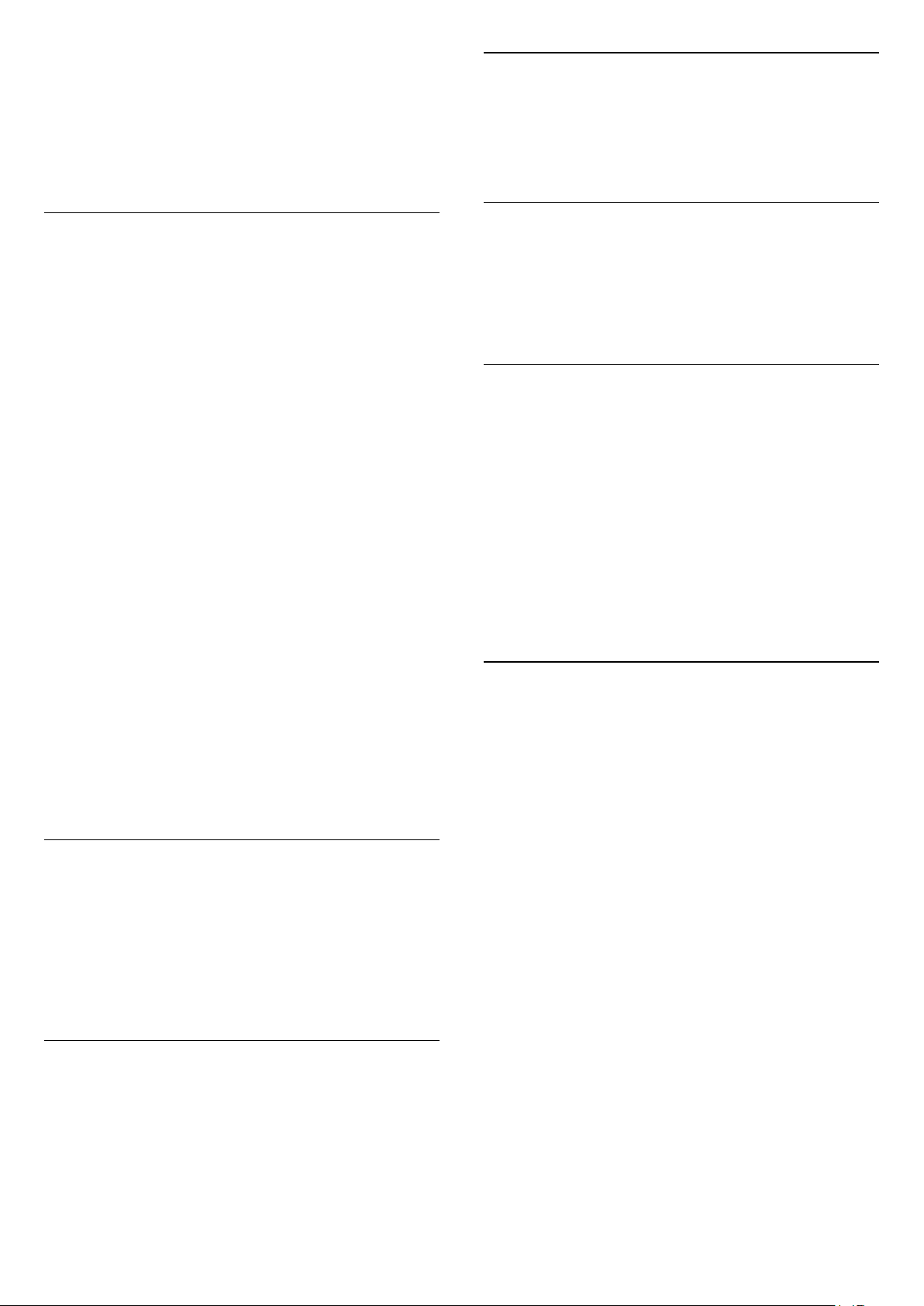
mogłyby zachęcić dzieci do wspinania się – takich jak
zabawki czy piloty – na górze telewizora lub mebli, na
których znajduje się telewizor.
Jeśli istniejący telewizor ma zostać przeniesiony,
należy podjąć takie same działania, jak opisano
powyżej.
Niebezpieczeństwo uszkodzenia
słuchu
Unikaj korzystania przez dłuższy czas ze słuchawek
przy dużych poziomach głośności.
Ryzyko związane z bateriami
• Nie połykaj baterii. Istnieje ryzyko poparzenia
chemicznego.
• Pilot może zawierać baterię pastylkową. Jeśli
zostanie ona połknięta, w ciągu 2 godzin może
spowodować poważne oparzenia wewnętrzne i
doprowadzić do śmierci.
• Przechowuj nowe i zużyte baterie poza zasięgiem
dzieci.
• Jeśli nie można bezpiecznie zamknąć komory
baterii, przestań używać produktu i przechowuj go
poza zasięgiem dzieci.
• Jeśli sądzisz, że baterie mogły zostać połknięte lub
w inny sposób znalazły się w organizmie, natychmiast
zgłoś się do lekarza.
• Wymiana baterii na baterię niewłaściwego typu grozi
pożarem lub wybuchem
• Wymiana baterii na baterię niewłaściwego typu,
która może zniwelować zabezpieczenie (np. w
przypadku niektórych typów baterii litowych).
• Wyrzucenie baterii do ognia lub gorącego piekarnika
albo mechaniczne zgniecenie lub przecięcie baterii,
które może doprowadzić do wybuchu.
• Pozostawienie baterii w środowisku o bardzo
wysokiej temperaturze, które może doprowadzić do
wybuchu lub wycieku łatwopalnego płynu lub gazu.
• Bateria poddana działaniu bardzo niskiego ciśnienia
powietrza, które może doprowadzić do wybuchu lub
wycieku łatwopalnej cieczy lub gazu.
Ryzyko przegrzania
Nie umieszczaj telewizora w ciasnej przestrzeni. W
celu zapewnienia odpowiedniej wentylacji zachowaj
odstęp o szerokości co najmniej 10 cm z każdej
strony telewizora. Upewnij się, że zasłony i inne
przedmioty nie będą zakrywać otworów
wentylacyjnych telewizora.
Podczas burzy
W przypadku zbliżającej się burzy odłącz telewizor od
zasilania oraz anteny.
W trakcie burzy nie dotykaj żadnej części telewizora,
przewodu zasilającego ani antenowego.
Niska temperatura
W przypadku transportu w temperaturze otoczenia
poniżej 5°C, przed podłączeniem telewizora do źródła
zasilania rozpakuj go i poczekaj, aż osiągnie
temperaturę pokojową.
Wilgotność
W rzadkich przypadkach, w zależności od panującej
temperatury i wilgotności, wewnątrz szklanego frontu
telewizora mogą skraplać się niewielkie ilości wody (w
przypadku niektórych modeli). Aby temu zapobiec,
nie należy stawiać telewizora w miejscach
narażonych na bezpośrednie działanie promieni
słonecznych, wysokich temperatur i dużej wilgoci.
Jeśli dojdzie już do skroplenia, zniknie ono samoistnie
w czasie kilku godzin działania telewizora.
Skropliny nie spowodują uszkodzenia ani usterek
telewizora.
22.2
Pielęgnacja ekranu
• Nie dotykaj, nie naciskaj, nie trzyj ani nie uderzaj
ekranu jakimikolwiek przedmiotami.
• Przed czyszczeniem odłącz telewizor od sieci
elektrycznej.
• Czyść telewizor i ramę miękką, wilgotną ściereczką.
Unikaj dotykania diod LED funkcji Ambilight* z tyłu
telewizora. Do czyszczenia telewizora lub pilota nie
używaj substancji takich, jak alkohol, środki
chemiczne czy inne domowe środki czyszczące.
• Aby uniknąć zniekształcenia obrazu oraz płowienia
kolorów, niezwłocznie usuwaj krople wody z ekranu.
• Unikaj wyświetlania nieruchomych obrazów, na ile
to możliwe. Nieruchome obrazy to te, które są
wyświetlane na ekranie przez długi czas. Nieruchome
obrazy to menu ekranowe, czarne pasy, informacje o
czasie itp. Jeśli nie możesz uniknąć ich wyświetlania,
zmniejsz kontrast i jasność obrazu, aby zapobiec
uszkodzeniu ekranu.
* Informacja o diodach LED funkcji Ambilight dotyczy
tylko modeli, które obsługują tę funkcję.
59

23
Zasady korzystania
2021 © TP Vision Europe B.V. Wszelkie prawa
zastrzeżone.
Ten produkt został wprowadzony na rynek przez
firmę TP Vision Europe B.V. lub jedną z jej spółek
zależnych, dalej nazywaną firmą TP Vision, będącą
producentem produktu. Firma TP Vision jest
gwarantem dla telewizora, do którego dołączono tę
broszurę. Philips i emblemat z tarczą Philips są
zastrzeżonymi znakami towarowymi firmy Koninklijke
Philips N.V.
Dane techniczne mogą ulec zmianie bez
powiadomienia. Znaki towarowe są własnością firmy
Koninklijke Philips Electronics N.V. lub odpowiednich
firm. Firma TP Vision zastrzega sobie prawo do
modyfikowania produktów bez konieczności
dostosowywania do zmian wcześniejszych partii
dostaw.
Pisemne materiały dołączone do telewizora oraz
instrukcja obsługi zapisana w pamięci telewizora lub
pobrana z witryny internetowej firmy
Philips www.philips.com/TVsupport są opracowane
pod kątem zestawu używanego zgodnie z
przeznaczeniem.
Materiały zawarte w niniejszej instrukcji są
opracowane pod kątem zestawu używanego zgodnie
z przeznaczeniem. Jeśli produkt lub jego
poszczególne moduły są używane do innych celów
niż określa to niniejsza instrukcja, należy uzyskać
potwierdzenie prawidłowego i odpowiedniego
zastosowania. Firma TP Vision gwarantuje, że
zawartość materiałów nie narusza żadnych patentów
zarejestrowanych w Stanach Zjednoczonych. Firma
nie udziela żadnych dodatkowych gwarancji ani w
sposób wyraźny, ani dorozumiany. Firma TP Vision
nie może zostać pociągnięta do odpowiedzialności za
jakiekolwiek błędy w zawartości tego dokumentu ani
za wszelkie problemy wynikające z tej zawartości.
Błędy zgłoszone firmie Philips zostaną poprawione i
opublikowane w witrynie pomocy technicznej firmy
Philips w najkrótszym możliwym terminie.
Warunki gwarancji — niebezpieczeństwo obrażeń
ciała, uszkodzenia telewizora lub unieważnienia
gwarancji!
Nigdy nie naprawiać samodzielnie telewizora. Należy
używać telewizora i akcesoriów wyłącznie w sposób
określony przez producenta. Symbol ostrzeżenia
umieszczony z tyłu telewizora oznacza
niebezpieczeństwo porażenia prądem. Nigdy nie
zdejmować osłony telewizora. W celu
przeprowadzenia serwisu lub naprawy zawsze należy
skontaktować się z działem obsługi klienta firmy
Philips. Numer telefonu znajduje się w drukowanej
dokumentacji dołączonej do telewizora. W razie
potrzeby można także odwiedzić naszą stronę
internetową www.philips.com/TVsupport i wybrać
odpowiedni kraj. Wszelkie wyraźnie zabronione w
instrukcji czynności, wszelkie niezalecane lub
niezatwierdzone regulacje lub procedury montażu
powodują utratę gwarancji.
Charakterystyka pikseli
Niniejszy produkt jest wykonany w technologii z
wykorzystaniem dużej liczby kolorowych pikseli.
Mimo iż jego współczynnik efektywnych pikseli
wynosi co najmniej 99,999%, na ekranie mogą być
stale wyświetlane czarne kropki lub jasne plamki
światła (czerwone, zielone lub niebieskie). Jest to
strukturalna cecha wyświetlacza (w ramach
powszechnie obowiązujących standardów
przemysłowych), która nie jest uznawana za usterkę.
Zgodność ze standardami CE
Firma TP Vision Europe B.V. niniejszym oświadcza, że
ten telewizor jest zgodny z podstawowymi
wymaganiami i innymi powiązanymi warunkami
dyrektyw 2014/53/UE (ws. urządzeń radiowych),
2009/125/WE (ws. Ekoprojektu) i 2011/65/WE (ws.
RoHS).
Zgodność ze standardami EMF
Firma TP Vision wytwarza i sprzedaje wiele
produktów przeznaczonych dla klientów
detalicznych, które — jak wszystkie urządzenia
elektroniczne — mogą emitować oraz odbierać
sygnały elektromagnetyczne. Jedną z
najważniejszych zasad biznesowych firmy TP Vision
jest podejmowanie wszelkich koniecznych działań
zapewniających bezpieczne i nieszkodliwe dla
zdrowia korzystanie z jej produktów. Obejmuje to
spełnienie wszystkich obowiązujących przepisów
prawnych oraz standardów dotyczących emisji fal
elektromagnetycznych (EMF) już na etapie produkcji.
Firma TP Vision jest czynnie zaangażowana w
opracowywanie, wytwarzanie i sprzedawanie
produktów, które nie mają niekorzystnego wpływu na
zdrowie. Firma TP Vision zaświadcza, iż zgodnie z
posiadaną obecnie wiedzą naukową wytwarzane
przez nas produkty są bezpieczne, jeżeli są używane
zgodnie z ich przeznaczeniem. Firma TP Vision
aktywnie uczestniczy także w doskonaleniu
międzynarodowych standardów EMF i przepisów
bezpieczeństwa, co umożliwia jej przewidywanie
kierunków rozwoju standaryzacji i szybkie
dostosowywanie produktów do nowych przepisów.
60

24
Prawa autorskie
24.1
HDMI
HDMI
Terminy HDMI, HDMI High-Definition Multimedia
Interface oraz logo HDMI są znakami towarowymi lub
zastrzeżonymi znakami towarowymi firmy HDMI
Licensing Administrator, Inc.
24.2
Dolby Audio
Dolby Audio
Dolby, Dolby Audio oraz symbol podwójnej litery D
są znakami towarowymi firmy Dolby Laboratories
Licensing Corporation.
Wyprodukowano na licencji firmy Dolby Laboratories.
Poufne, nieopublikowane materiały.
Copyright © 1992-2021 Dolby Laboratories. Wszelkie
prawa zastrzeżone.
24.4
DTS-HD
DTS-HD
Aby uzyskać informacje o patentach firmy DTS,
odwiedź stronę http://patents.dts.com.
Wyprodukowano na licencji firmy DTS Licensing
Limited. DTS, symbol graficzny oraz DTS i symbol
graficzny łącznie, DTS-HD Play-Fi, logo DTS-HD i
logo DTS Play-Fi są zastrzeżonymi znakami
towarowymi i/lub znakami towarowymi firmy DTS,
Inc. w Stanach Zjednoczonych i/lub innych krajach. ©
DTS, Inc. Wszelkie prawa zastrzeżone.
24.5
Wi-Fi Alliance
Wi-Fi
Logo Wi-Fi CERTIFIED™ jest zastrzeżonym znakiem
towarowym organizacji Wi-Fi Alliance®.
24.3
Dolby Vision i Dolby Atmos
Dolby Vision i Dolby Atmos
Dolby, Dolby Vision, Dolby Atmos, Dolby Audio oraz
symbol podwójnej litery D są zastrzeżonymi znakami
towarowymi firmy Dolby Laboratories Licensing
Corporation.
Wyprodukowano na licencji firmy Dolby Laboratories.
Poufne, nieopublikowane materiały. Copyright ©
2012–2021 Dolby Laboratories.
Wszelkie prawa zastrzeżone.
24.6
Kensington
(jeśli dotyczy)
Kensington i MicroSaver są zastrzeżonymi w Stanach
Zjednoczonych znakami towarowymi firmy ACCO
World Corporation z wydanymi patentami i
zgłoszonymi wnioskami patentowymi w innych
krajach z całego świata.
61

24.7
Inne znaki towarowe
Wszystkie inne zastrzeżone i niezastrzeżone znaki
towarowe są własnością odpowiednich firm.
62

25
Oświadczenie o
zrzeczeniu się
odpowiedzialności
w odniesieniu do
usług i/lub
oprogramowania
stron trzecich
Usługi i/lub oprogramowanie oferowane przez strony
trzecie mogą zostać zmienione, zawieszone lub
wycofane bez uprzedniego powiadomienia. Firma TP
Vision nie ponosi odpowiedzialności za tego rodzaju
sytuacje.
63

Indeks
Freeview Play, lista kanałów 19
A
Ambilight 43
Antena 7
Aplikacje 31
Automatyczna aktualizacja kanałów 16
B
Blokada wejścia 20
Blokuj kanał 20
Bluetooth 27
Bluetooth, urządzenia 27
Bluetooth, usuwanie urządzenia 27
Bluetooth, wybieranie urządzenia 27
D
Dane przewodnika TV 47
Dział obsługi klienta 57
Dźwięk, ustawianie stylu 36
H
HbbTV 21
I
Informacje dotyczące bezpieczeństwa 58
Informacje o produkcie 52
Instalacja kanałów, naziemne 14
Instalacja kanałów, naziemne 14
Instalacja kanałów, satelita 12
Instalacja ręczna 16
I
iTV 21
J
Jakość odbioru 15
Język dźwięku 40
Język napisów 41
K
Kanał 18
Kanał, aktualizacja 16
Kanał, instalacja 16
Kanał, klasyfikacja wiekowa 20
Kanał, przewodnik telewizyjny 47
Kanał, przełączanie na kanał 19
Kanał, ręczna aktualizacja kanałów 17
Klasyfikacja wiekowa 20
Komunikat aktualizacji kanału 16
Kontakt z firmą Philips 57
Kontrola rodzicielska 20
L
Lista kanałów 18
Lista kanałów, otwieranie 18
Listy kanałów 18
N
Naprawa 57
Nośniki 45
Obraz, format obrazu 35
Odbiór testowy 15
Odległość oglądania 6
Oglądaj telewizję 19
Oprogramowanie, aktualizacja 51
P
Pielęgnacja ekranu 59
Pilot zdalnego sterowania, baterie 10
Pliki multimedialne, z urządzenia USB 45
Pomoc techniczna w Internecie 57
Pomoc techniczna, w Internecie 57
Poradnik połączeń 23
Połączenie bezprzewodowe 28
Połączenie przewodowe 28
Połączenie sieciowe 28
Problemy, dźwięk 56
Problemy, kanał 55
Problemy, Nieprawidłowy język menu 57
Problemy, obraz 55
Problemy, pilot zdalnego sterowania 55
Problemy, połączenie HDMI 56
Problemy, połączenie USB 56
Problemy, połączenie, Internet 56
Problemy, połączenie, Wi-Fi 56
Przewód zasilający 7
Przewodnik telewizyjny 47
Przywracanie ustawień fabrycznych 40
R
Rozwiązywanie problemów 55
S
Sieć przewodowa 28
Sieć, bezprzewodowa 28
Sieć, ustawienia 29
Sortowanie listy kanałów 19
Sprawdzanie zużycia energii 37
Stacja radiowa 18
Strona główna 4
T
Tekst 38
Telegazeta 38
Teletekst cyfrowy 38
Telewizja interaktywna, informacje 21
Telewizja naziemna, instalacja ręczna 16
Telewizor interaktywny 21
Telewizor, tryb gotowości 11
Tryb dźwięku 36
Tryb wyświetlania 35
U
Umieszczenie telewizora 6
Ustaw kod PIN 20
Ustawienia dostępności 41
Ustawienia obrazu 35
Ustawienia systemu Android 29
Usługa Freeview Play 49
Utylizacja 52
Utylizacja telewizora lub baterii 52
O
W
64

Wi-Fi 28
Wyszukiwanie kanału 19
Włączanie 11
Z
Zabezpieczenie rodzicielskie 20
Zarejestruj produkt 55
Zasady korzystania 60
Zdjęcia, filmy i muzyka 45
65

Powered by TCPDF (www.tcpdf.org)
66
